крышка скан 1 для чего
Хранение урожая с помощью пленки и крышки СКАН-1
В одно и то же хранилище садоводу-любителю приходится закладывать не только яблоки, но и корнеплоды, картофель и др. А для каждого вида разнородной продукции требуется свой режим хранения, да и запах одного передается другому. Что же делать? Специалисты советуют использовать пленочные материалы. Они позволяют сохранить высокое качество плодов и овощей, предотвратить передачу запахов одного вида другому. Способ хранения в пленке широко используют многие садоводы-любители. Это и вкладыши из полиэтиленовой пленки, выстилающие ящики внахлест поверх продукции, небольшие герметизированные пакеты из тонкой полиэтиленовой пленки, в которые закладывают плоды на длительное хранение, и открытые полиэтиленовые мешки для хранения моркови и других корнеплодов.
И во всех случаях пленочный материал предохраняет продукцию от потери тургора, относительно изолирует один вид продукции от другого и в той или иной степени создает в зоне хранения повышенную концентрацию углекислого газа, выделяемого в процессе дыхания плодов и овощей. Это замедляет обменные процессы в сочной продукции и отодвигает срок ее старения.
Но создать оптимальную концентрацию углекислого газа и кислорода под пленкой садоводу-любителю трудно. На помощь приходят воздухообменные устройства, в частности крышки СКАН-1. В какой-то мере они позволяют регулировать и этот процесс. Мембрана, вмонтированная между двумя сетчатыми каркасами крышки, имеет определенную избирательность, она, как говорят специалисты, селективна.
Зачастую продукции собрано много, и банками с крышками СКАН-1 не обойтись. Тогда крышки (активная поверхность мембраны 36 см 2 ) можно вмонтировать в плотные полиэтиленовые мешки.
Для того, чтобы вмонтировать крышку СКАН-1 в стенку пакета, надо предварительно ее разобрать. Деревянной палочкой, заточенной в виде лопаточки, поддевают цветную верхнюю крышку, осторожно вынимают ее, стараясь не повредить находящуюся под ней мембрану. Вкладывают нижнюю белую часть крышки с мембраной и двумя прокладками внутрь мешка, совмещая с вырезанным в стенке круглым отверстием диаметром 6 см. Сложив лодочкой верхнюю цветную крышку, вставляют ее в паз, запрессовывают и обжимают. Хорошо ли сохранится продукция, будет зависеть от тщательности запрессовки, целостности мембраны, герметичности укупорки мешка.
Количество крышек, которые нужно вмонтировать в пакет, можно примерно рассчитать, исходя из данных таблицы. Условия хранения различной продукции при использовании воздухообменных устройств должны предусматривать постоянную температуру, указанную в таблице. При резких ее перепадах внутри упаковки «выпадает» конденсат, а он способствует развитию плесени.
Продукция, закладываемая на длительное хранение, должна быть здоровой, бережно снятой в стадии съемной зрелости, без ушибов и дефектов. Но, главное, плоды должны быть тех сортов, которые хорошо переносят повышенную концентрацию углекислого газа и способны долго храниться. Например, яблоки таких сортов как Пепин шафранный, Оранжевое, Ренет Кичу нова, Уэлси, Осеннее полосатое (Штрейфлинг), а в южной зоне — Ренет Семиренко, Джонатан, Голден делишес, Мекинтош, Ренет шампанский. И совершенно не выдерживают повышенной концентрации углекислого газа Антоновка обыкновенная и Северный синап. Яблоки этих сортов под пленкой не хранятся.
При соблюдении оптимальных условий в упаковке с газообменными устройствами яблоки хранятся дольше, не увядая и не сморщиваясь. По данным специалистов, они сохраняют и максимум биологически активных веществ.
Ягоды дышат гораздо интенсивнее, чем плоды, поэтому они долго не хранятся, но в банках под крышкой СКАН-1 удается продлить. срок и их жизни: земляники, например, более двух недель, смородины до 35 дней, крыжовника до 40. Для этого неперезревшие сухие ягоды с плодоножками и на кистях (прямо с куста) закладывают рыхло в одно-двухлитровые чисто вымытые банки и сразу помещают их в холодильник, где поддерживают температуру от 0 до +2°.
Хорошо сохраняется в холодильнике и столовая зелень (петрушка, сельдерей и др.). заложенная рыхло в банки или пакеты с воздухообменными крышками СКАН-1.
Любую продукцию следует закладывать в упаковки свежесобранной, немытой, сухой, здоровой.
В заключение нужно сказать, что мембрана — нежный «орган» устройства СКАН-1. Поэтому необходимо оберегать ее от попадания внутрь влаги. Старайтесь не поцарапать, для этого не сжимайте обе сетчатые поверхности крышки.
Продукцию, заложенную под крышки СКАН-1, не забывайте регулярно осматривать.
Как сохранить урожай
Овощи и фрукты даже в погребе чаще всего портятся из-за плохого доступа к ним воздуха. Сколотите специальные ящики, которые ставились бы один на другой, или тумбу с выдвижными ящиками (рис. 2, 3). Ящики не займут много места, а фрукты и овощи, разложенные в них, лучше сохранятся.
 | 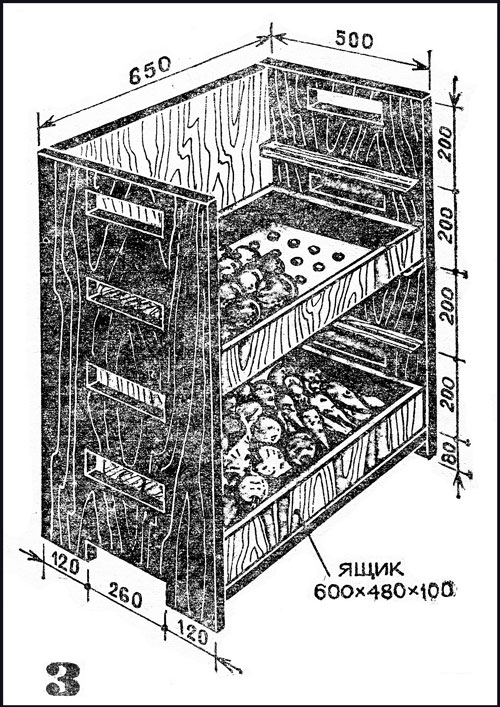 |
В городских квартирах, где нет погребов, урожай помогают сохранить пластмассовые крышки «Скан-1».(рис. 1).
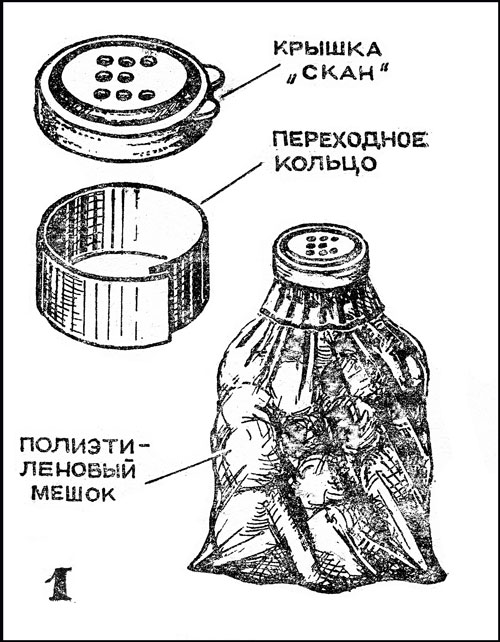 |  |
На вид эти крышки очень похожи на обычные полиэтиленовые для стеклянных банок. Разница в том, что новые крышки двойные. Между двумя слоями с отверстиями для вентиляции вставлена специальная газо-селективная мембрана. Она устроена так, что пропускает углекислый газ и азот, но задерживает кислород. Овощи и фрукты, хранящиеся в банке с такой крышкой, остаются свежими гораздо дольше, чем при хранении в холодильнике, и не усыхают. Прекрасно хранятся под крышкой «Скан-1» яблоки, помидоры, огурцы, редис, земляника, вишня, черешня, чеснок, морковь, перец, свежая зелень в пучках.
Конечно, крупные яблоки или кочан капусты в банку, даже многолитровую, не положишь. Для них подойдет большой полиэтиленовый пакет, горловина которого закрыта такой крышкой. Правда, для этого нужны специальные переходные кольца. Предлагаем вам сделать такой переходник самим из стандартной консервной банки диаметром 85 мм. Крышку и дно банки вырежьте вровень со стенками специальным консервооткрывателем, а саму банку разрежьте. Получится пружинящее кольцо. Протащите сквозь него края полиэтиленового пакета, отогните их наружу и, слегка сжав кольцо, наденьте крышку.
Таким способом можно сохранить свежими в течение нескольких дней и срезанные цветы, если держать их в прохладном месте.
Одной крышки для вентиляции большого мешка будет мало. Поэтому сделайте мешки без дна и вставьте крышки «Скан-1» на переходных кольцах с обоих концов.
Если вы собрали большой урожай овощей и фруктов и хотите переработать их на соки, а в вашем распоряжении только ручная шнековая соковыжималка, то не поленитесь потратить время на ее оборудование электроприводом. Выигрыш скажется потом. Вам понадобится мотор, например, от старой стиральной машины или мощная дрель и ременная передача. Самое сложное — подобрать ведомый шкив, который должен быть насажен на ось шнека вместо обычной ручки. Скорость вращения шнека не больше 300— 400 об/мин. Значит, если у вас есть, например, двигатель с числом оборотов около 1500 в минуту и мощностью 200—300 Вт, шкив должен обеспечивать передаточное число 4—5. Электродвигатель и соковыжималка устанавливаются на одной толстой деревянной плахе.
Мы даем вам только идею и основные параметры, а конкретное конструктивное решение будет зависеть от имеющихся у вас материалов и устройств. Может быть, вместо ременной передачи вы примените зубчатый редуктор или вместо электродвигателя — ножной привод типа велосипедного.
Для длительного хранения фруктовых и овощных соков удобны бутылки с завинчивающимися крышками, если их сделать полностью герметичными. Для этого достаточно подложить под завинчивающуюся крышку резиновую прокладку. Бутылки, крышки и резиновые прокладки обдают кипятком, заполняют соком, стерилизуют и туго завинчивают крышку. Когда бутылка остывает, внутри ее образуется разрежение воздуха, которое прижимает прокладку к горлышку бутылки. Требуется усилие, чтобы потом ее открыть.
Прокладки легко вырезать из куска автомобильной камеры. Их можно заготовить впрок в большом количестве с помощью металлической трубки, диаметр которой равен диаметру горлышка бутылки. Края трубки с одного конца заострите напильником. Ударяя молотком по другому концу трубки, вырубайте прокладки из резины на деревянном бруске.
Юный техник 1983-12, страница 10
ковка прошла испытания на трассе Кишинев — Москва и вскоре будет внедрена повсеместно. Кроме винограда, подобным образом можно транспортировать помидоры и клубнику, малину и вишню.
Овощи и фрукты привезены в хранилище. Как их сохранить до нового урожая? На сегодняшний день изобретено много способов, но все они далеки от совершенства. При сушке улетучиваются ароматические вещества, разрушаются каротин и аскорбиновая кислота. При варке и жарении гибнут незаменимые аминокислоты. И даже с помощью «Холода достигают лишь половинчатого успеха — в замороженных продуктах сохраняется половина витаминов, многие ценные вещества распадаются на менее ценные, плоды теряют влагу, вкус.
Вся сложность проблемы хранения состоит в том, что, уже снятые с грядки или дерева, плоды продолжают дышать: в живых клетках продолжают идти обменные реакции, выделяется углекислый газ и поглощается кислород.
В начале нашего века профессор Ф. В. Церевитинов установил: если s камере хранилища много кислорода, плоды дышат активно, быстро созревают, но и быстро гниют. Повышенная концентрация углекислого газа, напротив, задерживает дыхание.
Однако когда углекислого газа много, это тоже плохо — плоды вынуждены поддерживать свою жизнедеятельность за
счет внутренних запасов, теряют сочность и даже могут стать несъедобными.
И вот в магазинах начали продавать не совсем обычные
крышки для консервирования СКАН-1, которые выпускает Московский завод бытовой химии. В каждой крышке сделано несколько отверстий, затянутых густой полимерной сеткой. Поначалу, конечно, видеть эти отверстия кажется странным. Ведь при консервировании, как известно, стараются всячески избегать соприкосновения продуктов с кислородом воздуха. А тут специально сделаны отверстия.
«Хитрость» вот в чем. Под крышками СКАН-1 нужную газовую среду создают сами плоды. А помогает им в этом мембрана, изготовленная на основе кремнийорганического каучука,— та самая полимерная сетка, которую видно в отверстие крышки. Если крышкой с такой мембраной закупорить банку с плодами, то они будут продолжать дышать — поглощать кислород и выделять углекислый газ. Но кислород снаружи почти не поступает — мембрана не пропускает. И его содержание в банке уменьшится до 3— 5 процентов вместо 21, как обычно в атмосфере. Зато концентрация углекислого газа возрастет до 3—6 процентов, хотя его в воздухе — сотые доли процента. В итоге, например, яблоки под мембраной остаются в целости до нового урожая.
Помимо крышек для банок, специалисты Центральной экспериментально-исследовательской и конструкторско-техно-логической лаборатории хими
Для чего крышка скан?
Крышка покупалась в СССР. Может кто знает, какое назначение у нее? Из окружения никто не в курсе. Даже тот, кто ее покупал.Спасибо.
 |
 |
 |
А каких эта фигня размеров? Это может захлопнуться на банку стандартную литровую скажем. И может ли держаться как обыкновенная капроновая крышка?
Осмелюсь предположить что это часть кормушки для пчел. Не?
Пы.Сы: Это одно целое или можно разделить? И прокручиваются ли они друг на друге?
Крышка для хранения свежих фруктов и овощей в стекляных банках. Хитрость в мембране. Она не пропускает кислород в банку.
ПыСы: Нарыл в сети. Прочитав на крышке вот это: СКАН-1.
 |
Крышка полиэтиленовая с газоселективным устройством «СКАН-1».
Крышка предназначена для хранения свежих продуктов (чеснока, моркови, фруктов, зелени и т.д.) в стеклянных банках. Благодаря встроенной в крышку мембране, ограничивается доступ кислорода к продукту и замедляется процесс его порчи.
PS это не крышечка для сливания жидкости, это для хранения плодов
Технические средства хранения цветочной продукции в модифицированной газовой среде (часть 2)
Для хозяйств с небольшими объемами хранения цветов и черенков можно рекомендовать малогабаритные пленочные упаковки с ГСЭМТ (рис.29), а также затворы типа СКАН для стеклянных банок (рис.30).
Рис.29. Схема упаковки для хранения и транспортировки цветов (а) и черенков (б) в МГС:
1 – зажим; 2 – пленочная упаковка; 3 – срезанные цветы; 4 – ГСЭМТ (мембрана); 5 – место герметизации; 6 – черенки.
Такие упаковки просты и доступны в изготовлении. Для них используют полиэтиленовую пленку толщиной 150-200 мкм (рукавную или полотно). Полиэтиленовая пленка устойчива к воде, достаточно прочна, химически стойка, биологически инертна и газонепроницаема (при указанной толщине). Эти свойства позволяют применять ее в качестве пленочной упаковки.
Закрепление газоселективной мембраны в «окне» упаковки и герметизацию мест ее сопряжения с материалом упаковки проводят липкой пленкой типа «М» шириной 20 мм (для склеивания магнитофонных лент). Можно использовать для этих целей ленту полиэтиленовую с липким слоем марки «А» шириной 30 мм. Места склеивания предварительно обезжиривают. Эти же пленки применяют для ремонта упаковок. Сварку швов упаковки следует проводить через термостойкую пленку из фторопласта или полиэмидную. Можно сваривать упаковки и через целлофановую пленку или кальку. Надежность контакта и равномерность проварки швов обеспечиваются при подкладывании под объект сварки на ровной поверхности резиновой пластины толщиной 2-3 и шириной 50-100 мм. В цветоводческих хозяйствах сварку швов упаковки проводят электроприбором типа «Молния», при небольших объемах хранения для этой цели можно применять электропаяльник.
Для упаковок рекомендуется использовать отечественные газоселективные мембраны типа ПВТМС или МД-А1 (Тарасов, 1981; Гладков, 1983). В связи с тем, что материал мембраны обладает малой механической прочностью на излом, следует избегать перегибов ГСЭМТ и касания острых предметов. Подобные пленочные упаковки с продукцией можно хранить в бытовом холодильнике, при аккуратном обращении их используют многократно. Перед каждой закладкой цветочной продукции внутренний объем упаковки необходимо ополаскивать дезинфицирующим раствором с последующим устранением избыточной влаги.
Складировать и хранить мягкие полимерные контейнеры и упаковки с ГСЭМТ следует осторожно – вдали от нагревательных приборов, не нарушая целостности упаковки.
Пластмассовые крышки-затворы типа СКАН предназначены для хранения свежей растительной, в том числе и цветочной, продукции в стеклянных банках вместимостью l-3 л. При использовании специального переходного кольца эти крышки можно использовать и в качестве ГСЭМТ, монтируемых в горловину полимерных пленочных упаковок. В зависимости от конструктивных особенностей крышки-затвора и типа газоселективной мембраны с применением таких крышек хранят до 10 кг цветочной продукции, например луковиц и клубнелуковиц. Основные конструктивные элементы крышки-затвора типа СКАН: корпус с перфорацией в нижней его части, обеспечивающий герметизацию емкости с продукцией по периметру горловины, решетка предохранительная с перфорацией, защищающая мембрану от внешних механических повреждений, и газоселективная мембрана, монтируемая с уплотнением ее решеткой в месте соединения с корпусом (см. рис.30, а).
Рис.30. Использование ГСЭМТ типа СКАН в сочетании со стеклянной банкой (а) и улучшенный вариант ГСЭМТ типа СКАН с фильтром-поглотителем (б):
1 – корпус крышки; 2 – мембрана; 3 – решетка; 4 – банка; 5 – продукция; 6 – фильтр-поглотитель.
В некоторых модификациях крышки-затвора предусмотрены одна или две кольцевые полиэтиленовые прокладки для большей герметизации всей конструкции.
Значительный интерес представляют крышки-затворы с фильтром-поглотителем (см. рис.30,б), который адсорбирует этиленоподобные химические вещества, выделяемые заложенной на хранение продукцией. Одновременно с этим фильтр может выполнять роль и влагорегулятора. В качестве фильтра-поглотителя используют активированный уголь, ионообменные цеолиты на носителе с развитой активной поверхностью, гранулированный перлит и вермикулит с пропиткой марганцовокислым калием или бромом и др.
При укупорке продукции в стеклянную банку последняя должна быть чистой и сухой, без сколов горловины. Продукцию перед закладкой не следует мыть, она не должна иметь видимых следов порчи, повреждений и старения. Укупорку емкости проводят наложением крышки-затвора на горловину с нажимом до захлопывания крышки на горловине. Нельзя подвергать крышку-затвор тепловой обработке для облегчения укупоривания, так как это может привести к нарушению герметичности.
Промышленный выпуск в достаточном количестве разработанных в последние годы в нашей стране технических средств хранения продукции в МГС и обеспечение ими специализированных цветоводческих хозяйств позволят длительно и с высоким качеством хранить основные виды цветочной срезки и посадочного материала.
Крышка «СКАН-1»
Было куплено несколько крышек, но забыла про них и не пользовалась, три дарю.
Дата публикации: 10 dec 2010, 18:50
Россия (Russia), Уфа, Гостин.двор, ЛВ, ОВ, ОП
Личная встреча
- Дар предназначен для многих
Заглушка крышка диагностического разъёма для автомобилей Скания (место водителя)
2199454 SCAN описание, цена и аналоги
Если вы хотите купить заглушка крышка диагностического разъёма для автомобилей Скания (место водителя), просто позвоните нам!
Есть срочная доставка запчастей по Москве, Санкт-Петербургу, Ростову-на-Дону и Краснодару за 4 часа.
Отправляем по всей России в день обращения.
У данной детали есть аналоги с номерами: 1879572, 2051095.
Кузовные запчасти в нашей компании Грузовые запчасти «АвтоДрайв» представлены в большом ассортименте.
Как сделать скан документа с помощью смартфона?
Качественный скан документа с помощью смартфона – зачем это нужно?
При регистрации на некоторых сайтах может понадобиться фотография одного из документов. Например, при верификации электронного кошелька часто просят предоставить скан паспорта, чтобы подтвердить собственную личность. Бывает и так, что требуется срочно предоставить какие-то документы работодателю, но сотрудник в этот момент находится в другой стране. В любом подобном случае на помощь приходит скан паспорта, который можно отправить в электронном виде.
Как сделать скан документа с помощью смартфона?
Если вам срочно нужен скан квитанций, чеков, договоров и прочих важных бумаг, его можно сделать самостоятельно и не выходя из дома. Для этого у вас должен быть современный смартфон с исправной камерой и специальное программное обеспечение, установленное на мобильном устройстве. Благодаря этому можно будет через пару минут получить электронные документы в формате PDF.
Стоит отметить, что качество сканов будет напрямую зависеть от того, на сколько мегапикселей ваша камера. Чем больше разрешение камеры – тем лучше. Для получения качественных сканов желательно, чтобы камера смартфона была не меньше 12 мегапикселей. Также важно выбрать хороший программный инструмент для сканирования. В первую очередь стоит обратить внимание на приложение Clear Scanner.
Clear Scanner – это бесплатное приложение для сканирования документов, которое можно бесплатно скачать в Play Market. Данная программа является одной из самых популярных на данный момент. Сканы, создаваемые с ее помощью, отличаются высоким качеством, а количество сканируемых листов неограниченно, что встречается далеко не во всех бесплатных приложениях.
Сделать фотографию разворота паспорта можно и просто камерой смартфона, однако в любом подобном случае неизбежны проблемы с искажением страницы. Также часто достаточно трудно поймать фокус и на это приходится тратить очень много времени. Но одна из главных трудностей заключается в освещении.
Мало того, что свет ложится неровно, так еще и на полстраницы видна тень от руки и корпуса смартфона. Если в таком случае использовать вспышку, то она засветит часть документа. А если документ еще и ламинирован, то свет от вспышки распространится практически на весь документ и разобрать хоть что-то будет крайне трудно.
Приложение Clear Scanner автоматически обрабатывает фото документа таким образом, что обо всех перечисленных выше проблемах можно забыть. Качество сканов получается в несколько раз лучше, в конечном итоге на фотографии документов не накладывается водяной знак, а использовать приложение можно неограниченное количество раз.
Одним из главных преимуществ приложения Clear Scanner является автоматическая коррекция геометрии. Эта программа самостоятельно определяет края листа, тем самым предотвращая искажения. Если искажения все же есть, приложение автоматически их устранит. Кроме того вы сможете выбрать нужный размер и цветность.
Также приложение Clear Scanner предоставляет возможность объединять несколько сканов в один документ. Благодаря этому вам не придется отправлять несколько снимков. Кстати, отправить сканы прямо из приложения можно в следующие сервисы:
Недостатки программы Clear Scanner
Один из главных недостатков – реклама в бесплатной версии приложения. Также стоит отметить, что при сохранении скана в формате PDF размер файла не уменьшается. То есть если фото весило 16 Мб, то и после обработки оно будет весить столько же. Это не всегда удобно ввиду того, что, если размер скана будет слишком большим, вы не сможете отправить его по электронной почте.
Файлы можно объединить в один, а вот разделить один скан на несколько нельзя, и это тоже можно отнести к недостаткам. Еще один недостаток заключается в том, что приложение Clear Scanner распознает текст единой строкой, игнорируя столбцы.
Как делать скан с помощью программы Clear Scanner – пошаговое руководство
Для начала работы вам необходимо скачать приложение Clear Scanner из Play Market и запустить его. Далее нажмите на значок камеры, расположенный внизу, чтобы сфотографировать документ, либо на значок галереи, чтобы загрузить уже сделанное фото.
Фотографировать документ необходимо с удачного ракурса, то есть сбоку под небольшим углом. В таком случае мобильное устройство не загораживает свет, соответственно тени отсутствуют. Внизу расположен ползунок, с помощью которого вы сможете приближать и отдалять камеру.
Справа внизу можно будет выбрать, сколько сканов нужно создать, а справа вверху можно будет установить необходимое разрешение файла и состояние вспышки. После того, как вы сфотографировали документ, необходимо нажать на галочку и приступить к редактированию.
На данном этапе можно обрезать и повернуть документ. Справа вверху будут доступны настройки цветности, а на верхней панели располагаются инструменты для коррекции. По окончании коррекции нажмите на галочку. Далее в нижнем правом углу вы увидите функцию «Отправить», которая позволит поделиться сканом в социальных сетях, мессенджерах и т.д.
А есть ли другие программы и решения?
Можно использовать аналогичные приложения, доступные в Play Market либо встроенные возможности смартфона. На многих современных смартфонах с фирменной оболочкой от того или иного производителя есть встроенный сканер, с помощью которого можно сканировать документы и считывать QR-коды. Обычно он располагается в папке с инструментами.
Советы и выводы
Уже прошли те времена, когда для сканирования документов было необходимо соответствующее устройство. Сейчас все что нужно для этого можно сделать буквально за несколько минут с помощью встроенных возможностей современного смартфона и используя специализированное программное обеспечение. На данный момент одним из лучших приложений подобного рода считается Clear Scanner.
Пожалуйста, оставляйте ваши отзывы по текущей теме материала. Мы очень благодарим вас за ваши комментарии, дизлайки, лайки, отклики, подписки!
Управляйте репутацией
SCAN автоматизирует сбор и анализ публичной информации, чтобы вы могли оперативно реагировать на риски
Мониторинг СМИ и коммуникация с журналистами
Проверка контрагентов и установление деловой репутации
Эти компании управляют рисками с помощью SCAN
SCAN поможет вам успевать больше
Мощные лингвистические сервисы
Найдут информацию, которая нужна именно вам, отсортируют её по авторитетности СМИ и определят риск-факторы. Это сократит ваши трудозатраты на мониторинг СМИ и проверку контрагентов.
Современное мобильное приложение
Моментально отправит уведомления о новых упоминаниях, чтобы вы смогли быстро среагировать на них.
Внимательные менеджеры клиентской поддержки
Помогут разобраться в сервисе, настроить нужные отчёты и всегда будут на связи, чтобы вы могли работать эффективно.
SCAN решит ваши задачи по управлению репутацией и рисками
узнайте, как их решить самым быстрым и эффективным способом!
Поиск публикаций о компаниях в СМИ по ИНН, анализ упоминаний по 52 риск-факторам
Управление репутацией и мониторинг СМИ
Мониторинг упоминаний в СМИ и отзывов в соцсетях, моментальные уведомления о новых публикациях
Интеграция данных в свои системы
Данные SCAN интегрируются по API в кредитные конвейеры и системы принятия решений
Попробуйте технологии SCAN в деле
Заказать тестовый доступ
Контакты
Сетевое издание «Информационный ресурс СКАН».
Учредитель: АО «Информационное агентство Интерфакс», главный редактор: Михайлова Юлия Юрьевна
Настоящий ресурс может содержать материалы 16+
Как отсканировать документы телефоном: 8 способов для Android и iOS
Нужно срочно отправить копию договора или третью страничку паспорта, а сканера нет? Ну и не надо – первоклассные сканы, которые устроят бухгалтерию (а это непросто!), можно делать прямо с телефона.
Редактирование фото вручную (любой телефон)
Откройте камеру мобильного телефона и наведите ее на документ. Постарайтесь держать руки параллельно поверхности, на которой лежит бумага, чтобы не были видны тени и заломы. Если в кадр попадет стол или другой фон – не беда: потом отредактируете фото так, чтобы не было видно лишнего.
Заходите во встроенный редактор фото (такой есть на любом современном смартфоне). Скорее всего, там будут такие настройки: выдержка, светлые участки, тени, контраст, яркость, точка черного, насыщенность, резкость. На некоторых телефонах нет выдержки, но это не проблема, а еще параметры иногда имеют другие названия. Например, не «тени», а «темные участки», не «экспозиция», а «световой баланс», не «контраст», а «контрастность». Сути это не меняет.
Можете методом тыка потянуть разные настройки и посмотреть, как меняется фото. Вот какие настройки выбрали мы для этого фото:
В зависимости от того, в каком освещении снято фото, вам может понадобиться увеличение резкости или понижение теплоты, чтобы документ был четким и не казался серым.
Повторили весь процесс на видео, чтобы вы могли посмотреть, как постепенно меняется фотография. На все про все потребовалось 54 секунды.
Вот что в итоге получилось:
Google Диск (Android)
Если вы используете телефон на Android и по каким-то причинам не готовы вручную редактировать фото, пора скачать приложение Google Диск.
Нажмите на крестик в правом нижнем углу экрана – кнопку «Добавить». Выберите «Сканировать» и сделайте фото документа.
Если в объектив попал фон, нажмите на значок «Кадрировать». Если все в порядке, нажмите «Готово».
Нужно отсканировать не одну, а несколько страниц сразу? Тогда после сканирования следующего фото выберите пункт «Сканировать страницу еще раз».
Заметки на iPhone (iOS)
Чтобы программно отсканировать документ на iPhone, откройте стандартное приложение «Заметки». Создайте новую заметку или зайдите в существующую.
Кликните на иконку камеры над клавиатурой и выберите «Отсканировать документы». Наведите камеру на документ и сделайте фото. Снимок будет обработан автоматически. Кадрируйте фото, если необходимо, и нажмите «Оставить». Фотография попадет в заметку, откуда вы сможете ее сохранить.
Весь процесс занял 20 секунд:
А вот итоговый результат:
iScanner (Android и iOS)
Это платное приложение. 1 неделя подписки на него обойдется вам в 269 руб., 1 месяц – в 399 руб. Мы воспользовались бесплатной пробной подпиской на 3 дня.
Чтобы отсканировать в нем документ, достаточно открыть приложение и нажать на фиолетовый кружок со знаком плюс, размещенный в нижней части экрана. Далее – «Камера». Когда откроется камера, нужно навести объектив на документ и подождать: приложение автоматически сделает снимок и обработает фото. Если это необходимо, вы сможете дополнительно обработать скан в приложении, кадрировать его и сохранить в формате PDF или JPG.
Приложение также предлагает сохранить документ в формате TXT, но эта опция подходит не всем документам: нашу инструкцию программа расшифровать не смогла.
FineReader (Android и iOS)
Премиум-подписка на это приложение стоит 399 руб. в месяц, однако первые пять документов можно обработать бесплатно. Чтобы это сделать, откройте приложение и нажмите на значок камеры в правом нижнем углу экрана. Затем наведите телефон на документ и немного подождите: приложение сделает фото автоматически. Если результат вас устроит, нажмите «Использовать» – «Готово».
Будьте аккуратны: эта реактивная программа делает снимок еще до того, как вы успеете адекватно навести объектив на документ. Если вы не готовы платить за подписку, потерять одну из бесплатных попыток будет обидно.
FineReader недостаточно хорошо справляется с удалением заломов с документа: там, где они были, после обработки остались черные точки. Только часть из них удалось удалить вручную прямо в программе
Microsoft Lens (Android и iOS)
Это бесплатное и простое приложение. Чтобы сделать скан с его помощью, наведите камеру на документ и сделайте фото. Приложение автоматически определит границы документа и вырежет его из фона. Далее вы можете самостоятельно наложить фильтры на документ, которые, впрочем, не дают толкового результата. Вот что получилось у нас:
Эта программа, по сути, не «сканирует» документ, а просто фотографирует его и повышает резкость
CamScanner (Android и iOS)
Это приложение тоже не бесплатно. Неделя подписки на него стоит 299 руб., месяц – 799 руб. Даже несмотря на активацию платной пробной подписки приложение постоянно показывает яркие раздражающие поп-апы.
Чтобы сделать скан через эту программу, нажмите на голубой кружок со знаком камеры внизу экрана, наведите камеру на документ и сделайте фото. Обратите внимание: над кнопкой «затвора» здесь тоже есть горизонтальное меню, в котором можно выбрать тип вашего документа.
«Одиночный режим» – для сканирования 1 страницы. «Пакетный режим» – для сканирования многостраничного документа. «Книга» – для сканирования разворота и автоматического разделения его на страницы.
Из всех платных программ CamScanner показала худший результат
Adobe Scan (Android и iOS)
Сканировать документы здесь можно бесплатно. Для этого необходимо открыть приложение, выбрать вкладку «Документ» в горизонтальном меню, навести телефон на документ и сделать фото. Далее программа автоматически «найдет» лист, вырежет его из фона и обработает. Вам останется только сохранить результат.
Результат обработки документа в этой программе кажется самым удачным: она не только убрала тени, но и выровняла строки
Несколько советов
В Google и «Яндексе», соцсетях, рассылках, на видеоплатформах, у блогеров
Что такое скан-копия документа
Скан (скан-копия, скан-образ) – это цифровая копия реального физического носителя информации. Во многих источниках пишут, что скан является копией бумажного носителя, но на практике отсканировать можно и тонкий пластик, другие тонкие материалы, которые поместятся в рабочую область устройства для сканирования – сканера.
Сканы документов активно используются в таких отраслях, как юриспруденция, медицина, бухгалтерии. Цифровые документы позволяют делать с ними больше возможных действий и намного проще, чем с физическим документом. Например, скан можно быстро отправить по почте другому человеку или организации. Файл доступен для редактирования в разных программах, чего не сделаешь с настоящим документом на бумаге.
К тому же, если отсканировать небольшой документ с множеством мелких надписей и знаков (паспорт, свидетельство о рождении, аттестат и другие) в высоком качестве (разрешении), то на компьютере информацию будет проще разглядеть. Большое качество при сканировании увеличивает размер цифрового документа.
Что нужно для сканирования
Чтобы отсканировать документ, потребуется сам аппарат, то есть сканер, а также компьютер и документ, нуждающийся в оцифровке.
Сканер может быть как самостоятельным устройством, и в зависимости от вида предназначаться для разных задач, так и быть частью МФУ — многофункционального устройства, еще называемого принтером 3 в 1, который сочетает в себе функции печати, копирования (ксерокса) и сканирования.
Для создания сканированной копии компьютер подключается к сканеру одним из способов (физически шнуром USB или по беспроводной связи Wi-Fi), добавляется в операционную систему через установку программного обеспечения (драйвера). Далее можно сканировать через различные программы – стандартные, встроенные в ОС Windows, или сторонние. Последние могут быть официальными, т. е. разработанными компанией-производителем техники, и неофициальными.
Всегда рекомендуется устанавливать только фирменный софт, который поставляется на диске в комплекте со сканером или скачивается с официального сайта производителя.
Сам процесс сканирования происходит так:
Более подробно о том, как сделать скан любого документа или другого предмета (книги, реферата, методички и т. д.), уже написано на нашем сайте. Для ознакомления воспользуйтесь ссылками ниже:
Кстати, некоторые из типов сканеров встречаются в повседневной жизни – сканеры QR-кодов и штрих-кодов в супермаркетах.
Если сканы надо делать в любом месте, то рынок предлагает ручные устройства, которые мобильны, имеют небольшие размеры, но качество получения конечного скана оставляет желать лучшего.
Неплохим аналогом станет обычный мобильный телефон с установленным приложением, которое может делать сканирование с помощью встроенной камеры.
Как сканировать документы на компьютер через принтер
Сканирование документов – перевод информации с физического носителя в электронный вид (подробнее в статье: что такое сканирование). Сделать скан можно отдельным устройством (сканером) или воспользоваться МФУ (многофункциональным устройством). Последняя техника включает в себя несколько устройств и часто называется принтером 3 в 1. В состав входят принтер, сканер и копир (ксерокс). В обоих случаях отсканировать любой документ очень легко.
Неважно, какая операционная система установлена. Процедура сканирования на Windows 10, 7, 8 и даже более старой версии XP одинаковая (подробнее в как сканировать в Windows 8-10) Разница может быть только в программном обеспечении самого аппарата. Функция сканирования может находиться в разных пунктах меню драйверов. Несмотря на это, найти нужную функцию несложно. Производители выпускают программы интуитивно понятными даже для новичков в пользовании ПК.
Ниже предоставлена пошаговая инструкция, как сканировать документы с принтера на компьютер. Актуальная статья и для отдельных сканеров. Убедиться в том, что через принтер есть возможность делать скан-копии, легко – посмотреть в документацию к технике или поднять верхнюю крышку аппарата. Если под последней есть прозрачное стекло, тогда вы можете как сканировать, так и делать ксерокопии документов. Значит, вы обладатель техники «все в одном».
Подготовка к сканированию
Для исключения повреждения техники важно придерживаться правильного порядка действия при работе со шнурами подключения. Сперва подключаете USB-шнур к принтеру, далее к стационарному компьютеру или ноутбуку. Затем вставляете кабель питания в розетку. Только после этого можно нажимать на кнопку включения, находящуюся на корпусе.
В большинстве случаев после подсоединения принтера к компьютеру через USB кабель или воздушное соединение (Wi-Fi), Windows начнет автоматическое обнаружение устройства, поиск и установку драйверов. После окончания установки аппарат появится в списке всего оборудования в пункте «Устройства и принтеры». Значок принтера не должен быть «светлым» и содержать возле себя каких-либо иконок (например, восклицательных знаков).
Если на корпусе принтера мигают индикаторы, которые говорят об отсутствии чернил в картриджах, сканирование все равно получится сделать, так как краска в этом случае не используется. В работу запускается только сканер. Часто бывают случаи, когда принтером уже не пользуются ввиду дороговизны покупки новых картриджей. Выкидывать технику необязательно, ведь пользоваться сканером получится всегда.
Иная ситуация с установкой, когда ничего автоматически не выполняется. Тогда надо воспользоваться диском, который часто идет в комплекте с техникой, и содержит драйвер, необходимый для работы всех компонентов устройства.
Вставьте диск в дисковод. Если установка не начнется автоматически или не откроется меню, тогда через «Мой компьютер» откройте диск в проводнике и запустите установочный файл. Далее, пошагово, соглашаясь с мастером установки, закончите копирование файлов драйвера. После, на рабочем столе могут появиться дополнительные ярлыки для запуска программного обеспечения, в котором можно выполнять различные действия, например:
Чтобы техника прослужила долго, и на скане не было видно следов пыли, грязи, надо аккуратно протереть поверхность стекла сухой тряпкой или бумажным полотенцем, салфеткой.
Что можно сканировать
Как сделать скан на принтере
Рассмотрим процесс создания скана на принтере МФУ HP Deskjet 2130. Модель очень старая, но принцип сканирования будет аналогичен другим принтерам. Нужно лишь включить принтер, положить носитель под крышку, начать сканирование на компе любым удобным способом.
Как отсканировать документ:
Драйвер для принтера HP 2130 включает в себя программу, внутри которой также есть возможность сканирования, за которую отвечает отдельный пункт. Софт устанавливается по умолчанию вместе с инсталляцией «Дров».
Запустите программу и после открытия в меню «Печать и сканер» выберите «Сканирование». Запустится утилита HP Scan.
Выберите необходимый вариант сканирования. Выставьте подходящие параметры для документа и кликните мышкой на «Сканировать».
Принтер отсканирует носитель и предложит сохранить документ в любое место, предварительно задав нужное имя файла.
Открывать скан можно любым графическим редактором, но проще всего воспользоваться стандартным средством «Просмотр изображений».
ПО для сканирования от производителей
Чтобы обеспечить легкую работу с техникой, компании-производители разрабатывают специальное ПО. В интерфейсе софта доступны все возможные функции для управления конкретной моделью аппарата.
Функции могут немного отличаться в зависимости от бренда. Но основной набор настроек/параметров практически всегда идентичен. Можно задавать разрешение скана, выбирать цветность (ч/б или цветной скан), формат (png, jpeg, jpg, pdf и другие).
Список утилит для сканирования:
Для фирм Kyocera и Samsung софт также есть, скачать можно с официальных сайтов или установить с комплектного компакт-диска.
Сканирование через Paint
Запустите графический редактор Paint. Открыть программу можно, воспользовавшись поиском в Windows 8-10. На Windows XP откройте меню «Пуск», найдите папку «Стандартные», внутри которой и будет Paint.
Дальше откройте главное меню редактора и выберите «Со сканера или камеры».
Откроется окно сканирования, где можете выбрать цветность картинки, выполнить предварительный просмотр, сразу отсканировать и даже настроить качество (разрешение, яркость и контрастность).
Жмете «Сканировать», дожидаетесь завершения операции. В рабочем поле редактора появится оцифрованное изображение.
Сохранение файла делается в основном меню через пункт «Сохранить как», где на выбор предлагается несколько форматов (bmp, png, jpeg, gif и другие).
Такой вариант позволяет сканировать на компьютер с принтера максимально быстро. При необходимости можно сразу сделать форматирование скана средствами Paint, которые предлагаются на верхней панели редактора.
Другие программы
Нижеприведенные утилиты практически ничем не отличаются от официального софта. Разница только в некоторых программах, которые призваны делать сканы в какой-то определенный формат, например, в PDF.
Сканируем паспорт
Ксерокопия без ксерокса
При отсутствии МФУ, но имея два отдельных устройства для печати и сканирования, запросто получится сделать копию паспорта.
Результат ничем не будет отличаться, если бы делалось стандартное ксерокопирование.
Устранение проблем
Есть много причин, по которым не работает сканер или принтер. Самым простым способом выявить и решить проблему является запуск стандартного средства устранения неполадок в Windows. Открывается диагностика неполадок через контекстное меню проблемного устройства. Дополнительно может помочь полная переустановка программного обеспечения с предварительным удалением драйвера.
Что такое скан документа: для чего нужен и как можно сделать
Скан – это электронный образ документа, созданный с физического носителя. То есть физический документ переведен в электронный формат. Открывается на компьютере соответствующей программой, в зависимости от формата скана. По-другому называется «скан-копией». Значит, это не оригинал документа, а всего лишь электронная копия реального.
Имеет вид обычного файла на компьютере. Может сохраняться в графический файл (изображения JPG, PNG, BMP) или текстовый (PDF), но также будет картинкой, просто помещенной в другой формат. Что это такое, разобрались, теперь рассмотрим, для чего предназначены сканы и как они делаются.
Зачем нужны сканы
Раньше сканы использовались только для оцифровки старых износившихся документов, книг, фотографий. Так можно сохранить ценные материалы в электронном виде, которые больше не будут подвержены старению.
Сейчас же компьютерные сканы задействуются для более ощутимых операций.
Например, копии получили широкое распространение в юридической, медицинской отраслях, а особенно в бухгалтерском учете. Во многих случаях не нужно делать физические ксерокопии и ходить с ними в офисы. Достаточно отсканировать документ и отослать файл по электронной почте.
Сделанный скан можно легко отредактировать по своему усмотрению, так как получится выполнить сканирование в очень большом размере хорошего качества. После, возможно рассматривать даже мелкие элементы, сильно приближая снимок на компьютере. Например, к таким относятся чертежи, электронные схемы, различные проектные работы и т. д.
Сканами очень часто пользуются интернет-предприниматели, так как на многих сервисах учета, подтверждения и приема платежей необходимо предоставлять личные данные. А подтверждением данных как раз является личная фотография паспорта или скан-копия.
Предоставив скан, в интернете можно даже взять небольшой креди́т.
Поэтому делиться информацией со сторонними лицами категорически не рекомендуется.
Что нужно для сканирования
Получить скан документа невозможно без сканера. Устройство может быть отдельным, то есть выполнять только поставленную задачу. Или входить в состав МФУ (многофункционального устройства), которое включает в себя сразу принтер, сканер и копир.
Наиболее распространенный вид сканера – планшетный. Для сканирования необходимо только положить носитель, например, фотографию, на стекло сканера и запустить оцифровку с компьютера. После, фото будет «передано» на ноутбук или компьютер в одном из форматов файла.
Как уже понятно, не обойтись и без компьютера, именно с него подается задание на сканирование и туда же сохраняется копия документа.
Создание скан-копии на компьютер
После установки сканера нажмите «Windows+R» и выполните команду «control printers».
В оснастке «Устройства и принтеры» отыщите значок сканера или МФУ, кликните по нему правой кнопкой мышки и выберите пункт «Начать сканирование».
Откроется встроенный в Windows мастер сканирования, где при необходимости можно выставить необходимые параметры готового сканированного образа.
Можно выбрать цветность, разрешение, формат документа.
Если нужно в будущем скан сильно увеличивать для детального просмотра, то разрешение ставьте побольше. Но тогда сканирование будет проходить дольше, а размер файла может достигать несколько десятков Мб.
Когда параметры настроены, нажмите «Сканировать» и дождитесь завершения сканирования. После, будет предложено дать имя скану и сохранить на компьютер.
Такой способ сканирования самый легкий, так как не требует установки дополнительного программного обеспечения.
Но нельзя сканировать в PDF-формате, что особенно полезно, когда следует получить один файл из нескольких страниц, а не снимки по отдельности. Актуально, когда нужно отсканировать книгу, а потом разом распечатать все страницы за один заход.
Сканируют документы и через другие программы. Как правило, функциональность практически ничем не отличается, кроме выбора дополнительных форматов (тот же «ПДФ») и продвинутых возможностей, например, функции распознавания текста со снимка.
Сканирование с телефона
Если нет компьютера и сканирующего аппарата, то отсканировать возможно через обычный смартфон. Но для этого потребуется установить одно из приложений.
CamScanner
Бесплатное приложение – портативный сканер. Позволяет получить скан в разных форматах, распознавать текстовую информацию, а затем делиться файлами с другими людьми.
Программы для сканирования дают возможность оцифровки изображений и документов. В то время, как многие редакторы имеют функции получения изображений со сканера, есть также отдельные программы для этих целей, которые позволяют сохранить отсканированное изображения в формате PDF. Несколько таких программ, вы можете скачать из списка, которые вы видите ниже.
В функциональность программы может входить корректировка отснятого изображения (яркость, контраст и т.д.), а также создания многостраничных PDF документов. Перед сканированием возможна настройка разрешения изображения. ПО может поддерживать работу с большим количеством моделей сканеров и МФУ.
Кроме программ для сканирования тут также можно скачать программы для распознавания текста, поскольку они являются неотъемлемой частью работы со сканами документов. Такие приложения, как CuneiForm обещают нам поддержку множества языков, и хорошее качество распознавания текста даже из плохих источников.
Лучшие программы для сканирования документов
Необходимо оцифровать важные бумаги? Для этого вам потребуется программа для сканирования документов. Существует большое количество приложений, которые позволят настроить параметры оцифровки, обработать материал, а также произвести оптическое распознавание символов. В этой статье мы расскажем о 10 лучших утилитах.
Как редактировать отсканированные PDF файлы
Программа PDF Commander подходит для редактирования отсканированных документов и позволяет объединить листы в многостраничный ПДФ, конвертировать его в другие форматы и менять содержимое страниц: добавлять фото, электронные подписи и штампы.
Также софт позволит настроить порядок страниц, удалить лишние и добавить новые, установить пароль на открытие или изменение. Вы можете извлечь текст и картинки из файла, отправить информацию на печать с возможностью настроить параметры вывода.
Программа имеет удобный интерфейс на русском языке и подходит начинающим. Вы можете установить ее на Windows 10, 8, 7 и сразу же приступить к редактированию!
Скачайте PDF Commander прямо сейчас:
ТОП-10 программ, чтобы сканировать документы на компьютер за считанные минуты
Чтобы настроить сканирование, воспользуйтесь специальными приложениями. Они позволят подключиться к большинству принтеров и изменить параметры вывода. Некоторые ПО также предлагают опции OCR и коррекции страниц.
ABBYY FineReader
Программное обеспечение для оцифровки материалов, извлечения текста и графических элементов. Оно также позволяет редактировать медиафайлы, устанавливать защиту и открывать доступ для совместного использования. Вы можете применить софт для изменения существующих PDF или создания их из сканов страниц. Последняя версия ABBYY FineReader также включает функцию распознавания слов на базе искусственного интеллекта. Вы можете скачать ПО бесплатно и использовать его в течение пробного периода. Затем необходимо приобрести бессрочную лицензию или подписку на 1 год.
Из минусов можно отметить высокую стоимость: базовый пакет, позволяющий просматривать, сканировать и корректировать данные, стоит 8990 рублей. Корпоративный пакет обойдется организации в 48 990 рублей.
OCR CuneiForm
OCR CuneiForm — это программное обеспечение для опознания слов на отсканированных или сфотографированных материалах. Оно позволит преобразовать сканы в редактируемые текстовые файлы и сохранять их в форматах Word, Excel и другие. Система умеет распознавать данные на английском, русском, немецком, украинском и других языках.
Недостатком является отсутствие поддержки от разработчика. Последнее обновление вышло в 2011 году. Сейчас установить ПО на Виндовс можно только со сторонних сайтов. Открытую версию для Linux можно использовать в качестве библиотеки.
RiDoc
RiDoc подходит для оцифровки медиаданных, а также определения символов. RiDoc работает с большинством TWAIN или WIA принтеров и сканеров. У вас будет возможность сохранить сканы в различных медиаформатах: BMP, JPG, PNG, Word. Затем можно отправить их по электронной почте или загрузить в облачное хранилище.
Из минусов отметим короткий пробный период: ПО можно использовать бесплатно в течение 30 дней. Затем на результате будет размещен водяной знак. Для снятия ограничений потребуется приобрести лицензию за 450 рублей.
VueScan
VueScan — это простая программа для сканирования документов на компьютер и расширения функционала планшетных и пленочных сканеров. Она позволяет получить четкие изображения с точными и сбалансированными цветами, а также содержит опции для коррекции картинок. Программное обеспечение сканирует данные и превращает их в многостраничные ПДФ или создает отдельные файлы JPEG и TIFF. Также оно предлагает функцию для оптического распознавания слов. Софт содержит инструменты для пакетной обработки и совместим с большим количеством устройств.
Из недостатков можно отметить возможность использовать ПО бесплатно только в течение пробного периода. Лицензионный пакет стоит 2 тысячи рублей.
Scanitto Pro
Scanitto Pro предназначен для перевода бумажных носителей в различные цифровые форматы. С его помощью можно создать многостраничные файлы или сохранить отдельные листы. Также он содержит инструменты для распознавания слов, которые позволяют редактировать текст со сканов.
Из минусов можно отметить ограниченный пробный период, который действует 30 дней. Затем нужно купить ПО за 598,80 руб.
PaperScan
PaperScan — это софт для сканирования, позволяющий обрабатывать, комментировать, сжимать и сохранять изображения в виде многостраничных файлов. Пользователю также доступны инструменты для обработки изображений: автоматическое выравнивание, поворот, удаление границ и перфорированных отверстий, перевод негатива, настройка цвета, эффекты, кадрирование и другие. Также здесь вас ждут функции пакетной обработки, шифрования и установки пароля на чтение, двустороннего копирования, автоматического удаления пустых страниц и режим быстрого сканирования.
Недостатком является отсутствие русскоязычного меню. Также для использования ПО потребуется приобрести лицензию за 79 долларов.
Readiris Pro
Readiris Pro — программное обеспечение, которое работает на ОС Windows и Mac. Оно предназначено для преобразования сканов в PDF. Их можно будет не только просматривать, но и редактировать благодаря функции определения символов, которая поддерживает более 100 языков. Также Readiris имеет свое облачное хранилище. Итоговую работу вы сможете потом экспортировать в облако, а затем использовать для совместного доступа или коррекции данных в дороге.
Минусом софта является высокая стоимость: 99 долларов. Также программное обеспечение совершает ошибки в распознавании слов, поэтому перед сохранением окончательного итога потребуется вычитка и редактура.
NAPS2
NAPS2 подходит для сканирования, т.к. ориентированно на простоту и удобство использования. У вас будет возможность преобразовать бумажные носители в цифровой контент с помощью WIA- и TWAIN-совместимых аппаратов и сохранить их в TIFF, JPEG, PNG и других медиаформатах. NAPS2 полностью бесплатен и имеет открытый исходный код.
Редактор позволяет выбрать или создать свои профили сканирования: указать устройство, источник бумаги, размер, глубину цвета, разрешение и т.д. Результат импортируются непосредственно в NAPS2, и затем вы можете сохранить его как изображение или ПДФ.
EasyScan
EasyScan — это инструмент для оцифровки и расширения функционала подключенного сканирующего оборудования. EasyScan обрабатывает материал с различной глубиной цвета, а затем конвертирует его перед выводом в подходящем расширение.
Минусом софта является отсутствие поддержки разработчика. Он не обновлялся с 2011 года и его можно загрузить только со сторонних онлайн-сервисов. Интерфейс редактора на английском языке и может показаться сложным начинающим.
WinScan2PDF
WinScan2PDF — это бесплатное приложение, способное сканировать документы и сохранять их на компьютер в PDF с помощью любого установленного сканирующего оборудования. Оно поддерживает большое количество моделей сканирующих устройств и предлагает удобное русскоязычное меню. Программа не требует установки и предлагает portable-версию, которая весит всего 40 КБ. Она также не требовательна к ресурсам компьютера и может быстро работать на старых ПК и ноутбуках.
Недостатком софта является экспорт в одном формате. Также ПО не имеет функции для коррекции контента и добавления графических элементов.
Заключение
Теперь вы знаете, как сканировать документы на компьютере и настраивать параметры вывода. Специальное программное обеспечение позволит обработать скан, а затем вывести в подходящем медиаформате. Однако такие приложения часто не содержат опций для объединения нескольких файлов, размещения текста и фото, подписей и штампов.
Для изменения отсканированных ПДФ воспользуйтесь редактором PDF Commander. Он позволяет объединить листы в один файл и редактировать их содержимое. Помимо этого здесь вы сможете оформить контент с нуля, настроить порядок страниц, извлечь текст и картинки. Скачайте программу и приступайте к редактированию прямо сейчас!
Что такое скан-копии документов?
Бумажные документы теряются, их можно испортить и крайне сложно быстро отправить куда-либо. Сегодня при архивировании и в документообороте используются скан-копии. Скан-копии документов — это электронные образцы, которые получают путем сканирования. При помощи сканирования удается сделать качественную электронную копию в графическом формате.
Для электронных документов не требуются стеллажи и хранилища. Они хранятся на специальных носителях. На диске или flash-карте можно держать тысячи электронных скан-копий. Да, такие носители тоже могут портиться. Но сегодня существуют «облачные» хранилища, на которых можно без проблем разместить огромное количество документации. Это открывает новые возможности для архивирования.
Где используются копии?
Скан-копии документов используются повсеместно. Сканируют личные документы, бухгалтерские, юридические и медицинские бумаги. При этом бумажные оригиналы сохраняются — пока что они необходимы. Копия передает оригинал в деталях. Электронный вариант документа можно увеличивать, чтобы рассмотреть детали: штампы, подписи, фото.
На качественной копии остаются водяные знаки от документов, подделать такой образец крайне сложно. Скан-копия в некоторых случаях заменяет оригинал. Например, для подтверждения персональных данных может требоваться скан паспорта. По сути, это фотография главных страниц паспорта, где отражены сведения о человеке.
С электронными документами нужно поступать так же, как с оригиналами. Не рекомендуется отправлять отсканированные бумаги посторонним лицам. Скан паспорта или другого персонального документа может использоваться злоумышленниками в своих целях. Для архивирования таких данных используют защищенные носители.
Архивирование электронных копий
Как и бумажные документы, скан-копии можно архивировать и сохранять. Для этого нужны надежные защищенные хранилища, чтобы документы не попали злоумышленникам. Сканы личных документов стоит хранить на защищенной flash-карте с паролем. Бухгалтерскую документацию сохраняют на дисках и хранят, как бумажные оригиналы.
Компания «Архивный Эксперт» может обработать любой объем бумаг и перевести в цифровой формат документацию организации. Мы гарантируем конфиденциальность данных и быструю обработку архивов.
Сканер Документов PDF. 4+
Сканирование документов и фото
Pavel Zhurauleu
Снимки экрана
Описание
Сканируйте, подписывайте и делитесь документами, фотографиями, квитанциями с помощью iPhone или iPad! Быстрое и простое сканирование на ходу!
Сканируйте, распечатывайте документы и управляйте ими с помощью устройства iOS!
Приложение Scanner превратит ваше устройство iOS в портативный мобильный сканер.
Быстро сканируйте ваши бумажные документы и экспортируйте их в файлы PDF.
Надежно храните все отсканированные документы локально на вашем устройстве, они недоступны для нас и любой третьей стороне.
Приложение Scanner не требует подключения к Интернету, так как все сканы хранятся локально на вашем устройстве. И если вам нужно защитить ваши ценные сканы, вы можете установить пароль для всего приложения или заблокировать определенные папки или документы.
Легко обменивайтесь документами в формате PDF или JPEG по электронной почте, факсу, распечатывайте или сохраняйте в облаке.
Разместите любой документ перед камерой вашего устройства: передовые алгоритмы обработки цвета удаляют тени, корректируют перспективу и искажения, делая ваши сканы как можно более читабельными.
Сканируйте все, что вам нужно, включая квитанции, документы, бумажные заметки, факсимильные документы, бронируйте и сохраняйте свои сканы в виде многостраничных файлов PDF или JPEG.
Получите это сверхбыстрое приложение PDF Scanner прямо сейчас!
Adobe Scan: сканер PDF 4+
Сканер фото и конвертер PDF
Adobe Inc.
Снимки экрана
Описание
Adobe Scan — бесплатное приложение, которое превратит ваше мобильное устройство в мощный сканер. С его помощью вы сможете автоматически распознавать текст (OCR), а также создавать, хранить и систематизировать ваши бумажные документы в электронном формате.
Сканируйте любые материалы — квитанции, заметки, документы, фотографии, визитки, лекционные доски — преобразуйте их в файлы PDF или JPEG для дальнейшей работы на смартфоне, планшете или ПК.
ПРИНЦИП РАБОТЫ
• Сканируйте любые документы и конвертируйте их в формат PDF или фото.
• Храните и систематизируйте важные документы для легкого поиска.
СЪЕМКА
• Сканируйте любые материалы с помощью точного сканера PDF для мобильных устройств.
• Передовая технология обработки изображений автоматически определяет границы документа, улучшает четкость отсканированного контента и выполняет оптическое распознавание символов.
РЕДАКТИРОВАНИЕ
• Изменяйте цвет, выполняйте обрезку, просматривайте, поворачивайте, упорядочивайте документы PDF и фото и изменяйте их размер.
• Удаляйте и ретушируйте дефекты, стирайте пятна, комментарии, загибы и рукописные пометки.
СИСТЕМАТИЗАЦИЯ
• Сканируйте формы, квитанции, заметки, документы, медицинские карты и визитки и систематизируйте их с помощью папок для простого поиска.
• Контактная информация считывается автоматически, что позволит добавить ее в список контактов без ввода данных вручную. Вы даже можете сканировать квитанции и выделять нужную информацию для учета расходов.
БЫСТРЫЙ ПОИСК ДОКУМЕНТОВ В БИБЛИОТЕКЕ
• Этот мощный сканер автоматически находит документы и квитанции в папке с фото и преобразует их в формат PDF. Никакой лишней работы для вас.
• Редактируйте отсканированные фото и документы из галереи устройства.
ПОВТОРНОЕ ИСПОЛЬЗОВАНИЕ
• Преобразуйте сканы в файлы Adobe PDF высокого качества и используйте текст после распознавания.
• Автораспознавание символов превращает контент в текст, который можно редактировать, масштабировать и использовать в дальнейшей работе.
БЫСТРОЕ СКАНИРОВАНИЕ ЛЮБЫХ ДОКУМЕНТОВ
• Приложение Adobe Scan позволяет сканировать документы на нескольких страницах и сохранять результат одним касанием.
• Adobe Scan упрощает работу даже с длинными юридическими документами благодаря возможности выделять, копировать и искать текст.
ШИРОКИЕ ВОЗМОЖНОСТИ ACROBAT
• Отсканированные файлы PDF можно открыть в Acrobat Reader, чтобы выделить важные отрывки, добавить комментарии, заполнить нужные поля и поставить подпись.
• Интегрированный бесплатный механизм оптического распознавания символов (OCR) позволяет повторно использовать текст и другие данные документов в Adobe Acrobat Reader.
ПЛАТНЫЕ ВОЗМОЖНОСТИ
• Оформите подписку и получите еще больше возможностей. Подписки действуют для приложений Scan и Reader для мобильных устройств и веб-версии Acrobat.
• Объединяйте отсканированные документы в один файл.
• Экспортируйте документы PDF в файлы Microsoft Word, Excel и PowerPoint для повторного использования или форматирования.
• Расширьте ограничения на распознавание текста с 25 до 100 страниц, чтобы выполнять поиск данных сразу в нескольких отсканированных документах.
Загрузите бесплатный мобильный сканер, чтобы систематизировать и преобразовывать важные фото и документы в форматы PDF и JPEG на любых устройствах. Приложение Adobe Scan для конвертации PDF — выбор миллионов пользователей по всему миру.
Цифровая подпись, Скан текста
Art Web
Разработано для iPad
Снимки экрана
Описание
Используйте свое устройство на максимум! Превратите свой девайс в умный сканер документов и сканируйте любые важные документы или файлы на ходу.
Возможности сканера документов в Scanly:
— моментальное сканирование документов
— авто-обнаружение документов в объективе камеры
— автоматический режим сканирования
— встроенный редактор сканов
Распознавание текста на машинном обучении:
— поддержка множества языков
— моментальная расшифровка документа в текст
— экспорт в любых форматах: PDF / WORD / TXT / JPG / DOC
— изменяйте цвета скана
— изменяйте размеры и меняйте исходные данные скана
— инструмент: рисование
— настройка контраста, насыщенности
— поворачивайте скан
— изменяйте цвет и яркость
Цифровая подпись для ваших документов:
— используйте инструмент цифровой подписи для моментального подписания документов на ходу
— инструмент рисования подписи и сохранение для дальнейшего использования
— изменение размера подписи
— измненение наклона подписи
— поворачивайте подпись под любой угол
Защищенное хранилище файлов и сканов:
— создавайте секретные папки и папки в папках, чтобы скрыть свои файлы и сканы
— 100% локальное хранение данных на вашем устройстве
— 100% безопасность хранения данных, мы не получаем доступ к вашим файлам
— 100% гарантия анонимности и приватности, никто кроме вас не имеет доступа к файлам и сканам
Делитесь сканами с друзьями и коллегами:
— отправляйте готовые сканы в социальные сети
— делитесь подписанными сканами со своими коллегами
— поддержка всех доступных социальных сетей для экспорта
— экспорт в разных форматах: DOC, PDF, WORD, TXT, JPG
— копирование распознанного текста в буфер обмена 1 кликом
wizScan PDF сканер документов 4+
волшебный сканер с OCR
Kristijan Prsa
Снимки экрана
Описание
Простота использования, высокое качество результатов.
wizScan является простым, автоматическим, быстрым, с хорошим качеством
изображения и уникальным сжатия изображения
ОРС РАСПОЗНАВАНИЕ ТЕКСТА
Локальное распознавание текста. Полнотекстовый поиск PDF документа.
ЭКСПОРТИРОВАНИЕ ТЕКСТА
Текст может быть экспортирован прямо как Электронное Письмо, Записка или
просто скопировано в буфер обмена
БЕЗОПАСНОСТЬ ДАННЫХ
Обработка и распознавание документа проходит исключительно на Вашем
телефоне. Ваши данные конфиденциальны.
КРУГЛОСУТОЧНОЕ ИСПОЛЬЗОВАНИЕ
wizScan справляется с не оптимальным освещением.
ЧЕТКИЙ ТЕКСТ
Отсканированный текст читаем, четок и полностью с черно-белый.
МНОГО-СТРАНИЧНОЕ СКАНИРОВАНИЕ
Последовательное сканирования множества страниц. Программа справляется с 50+ страницами без проблем.
ПРОСТОЕ ИМПОРТИРОВАНИЕ ИЗ АЛЬБОМА
wizScan идентифицирует сканирования в Вашем фото альбоме и автоматически их сортирует.
БЫСТРАЯ ОБРАБОТКА
Все алгоритмы оптимизированны под скорость. Обрезание и обработка происходит на лету.
СЖАТИЕ ДАННЫХ
С помощью уникального алгоритма сжатия размер данных отсканированных документов В ДВОЕ меньше
данных нормального сканирования. Сканированная страница отчетливо читаема при размере меньше чем 150КБ.
ОТПЕЧАТАЙТЕ ВАШЕ СКАНИРОВАНИЕ
Качество изображения такое же как у настольного сканера (до 320 тнд)
ПРОСТОЕ ЭКСПОРТИРОВАНИЕ В ОБЛАКО
iCloud Drive, Dropbox, Evernote, Box, OneDrive‚ Google Drive
ЭКСПОРТИРОВАНИЕ В 2 НАЖАТИЯ
Электронное Письмо, Электронное Письмо себе, как Записка
. В ОФФИСЕ
Сканируйте документы, доски, флип-чарты и проекторные презентации
. В КАЖДОДНЕВНОЙ ЖИЗНЕ
Сканируйте планы, карты, списки цен, счета, меню и пасспорта
. НА КОНФЕРЕНЦИЯХ И ЛЕКЦИЯХ
Сканируйте презентации, таблицы и флип-чарты
. В ШКОЛЕ И УНИВЕРСИТЕТЕ
Сканируйте классную доску, записи, домашнее задание, тетради
Эта версия является бесплатной пробной версией с рекламой. После использования 33 сканирований или ОРС распознавания (33 wizCoins) на последующих страницах будет отображаться водяной знак с QR-кодом. ОРС не будет доступна после этого пробного использования.
В самом приложении возможно приобрести 333, 3333 wizCoins или неограниченное количество wizCoins в течении одной установки.
ВНИМАНИЕ!
После деинсталляции приложения вы теряете все wizCoins и все временные данные стираются.
Пожалуйста, сохраните ваши данные, загрузив данные iTunes->File Sharing-> wizScan-> Temp
Полная покупка восстанавливаемая, и приложение может быть переустановлено
Сканер документов pdf scanner 4+
Онлайн скан по фото бесплатно
OLEG CHEBULAEV
Разработано для iPhone
Снимки экрана (iPhone)
Описание
Ищите карманный сканер, который можно взять куда угодно?
Doc Scanner превратит ваше мобильное устройство в мощный цифровой офис, который повысит продуктивность как в работе, так и в повседневной жизни. Загрузите это приложение для сканирования абсолютно бесплатно и вы сможете сканировать, сохранять и делиться любым документом в форматах PDF, JPG или TXT.
Это простое, но очень полезное приложение для студентов и всех, кто занимается малым бизнесом: бухгалтеров, риэлторов, менеджеров или юристов. Отканируйте любое изображение и сохраните их в PDF или JPEG.
Используйте функции Scanner Pro, чтобы повысить продуктивность и с легкостью справиться с бумажной работой. Попрощайтесь с громоздкими копировальными аппаратами и получите это простое и удобное приложение для сканирования прямо сейчас!
— Сканировать документы и фотографии в PDF, JPG или TXT
— Легко сканировать несколько страниц в один документ
— Распознавать текст любого сканируемого объекта с помощью OCR
— Ставить свою электронную подпись на любых документах
ЛЕГКИЙ и УДОБНЫЙ ОБМЕН ДОКУМЕНТАМИ
— Сканируйте документы и делитесь ими всего в несколько касаний
— Печатайте контракты и счета прямо из приложения для сканирования
— Делитесь и загружайте документы в облачные сервисы Dropbox, Evernote или Google Drive.
ПОДПИСКА БЕЗ ОГРАНИЧЕНИЯ ДОСТУПА
— Неограниченный доступ ко всем функциям приложения.
— Счета за подписки выставляются еженедельно, ежемесячно, ежеквартально или ежегодно по ставке, согласно плану подписки.
— Оплата будет снята с учетной записи iTunes при подтверждении покупки.
— Подписка продлевается автоматически, если автоматическое продление не отключено по крайней мере за 24 часа до окончания текущего периода подписки.
— С аккаунта будет взиматься плата за продление в течение 24 часов до окончания текущего периода. Цена зависит от выбранного вами тарифного плана.
— Подписками может управлять пользователь, а автоматическое продление можно отключить, перейдя в настройки учетной записи пользователя после совершения покупки.
— Любая неиспользованная часть бесплатной пробной версии будет аннулирована, когда пользователь покупает подписку.
Сканер — cкан документов в ПДФ 4+
Быстрое сканирование и подпись
LeverX International LLC
Снимки экрана (iPhone)
Описание
Превратите ваш телефон в карманный сканер и органайзер документов! Легко сканируйте, редактируйте и сохраняйте любые документы в PDF или JPEG. Наше приложение поможет вам стать продуктивнее, ведь с ним вы можете хранить все важные для вас документы прямо в вашем телефоне в электронном виде.
МОБИЛЬНЫЙ СКАНЕР ДОКУМЕНТОВ
Забудьте о долгих и утомительных способах сканирования документов в офисе или дома. Скачайте наше приложение бесплатно и используйте камеру вашего iPhone для мгновенного сканирования любых документов, чеков, заметок, книг, фотографий и т.д.
РЕДАКТИРУЙТЕ сканы прямо в приложении: изменяйте размер и границы, используйте фильтры, регулируйте контрастность, добавляйте страницы и изменяйте ориентацию документа.
ДЕЛИТЕСЬ ОТСКАНИРОВАННЫМИ ДОКУМЕНТАМИ по электронной почте или в мессенджере.
ЭЛЕКТРОННАЯ ПОДПИСЬ
Создайте и сохраните свою электронную подпись прямо в приложении всего за пару касаний и добавляйте ее в документы в любой момент.
УДОБНОЕ ХРАНИЛИЩЕ
Добавляйте теги к своим документам и легко находите по ним нужные файлы. Устанавливайте напоминания к сохраненным документам об истечении срока действия или других важных событиях.
ЗАЩИТА ПАРОЛЕМ
Защищайте свои конфиденциальные документы с помощью PIN-кода.
Сканирование документов с помощью нашего приложения полностью безопасно! Все отсканированные документы хранятся в iCloud, они недоступны нам или третьим лицам.
Сканер — cкан документов в ПДФ 4+
Быстрое сканирование и подпись
LeverX International LLC
Снимки экрана (iPhone)
Описание
Превратите ваш телефон в карманный сканер и органайзер документов! Легко сканируйте, редактируйте и сохраняйте любые документы в PDF или JPEG. Наше приложение поможет вам стать продуктивнее, ведь с ним вы можете хранить все важные для вас документы прямо в вашем телефоне в электронном виде.
МОБИЛЬНЫЙ СКАНЕР ДОКУМЕНТОВ
Забудьте о долгих и утомительных способах сканирования документов в офисе или дома. Скачайте наше приложение бесплатно и используйте камеру вашего iPhone для мгновенного сканирования любых документов, чеков, заметок, книг, фотографий и т.д.
РЕДАКТИРУЙТЕ сканы прямо в приложении: изменяйте размер и границы, используйте фильтры, регулируйте контрастность, добавляйте страницы и изменяйте ориентацию документа.
ДЕЛИТЕСЬ ОТСКАНИРОВАННЫМИ ДОКУМЕНТАМИ по электронной почте или в мессенджере.
ЭЛЕКТРОННАЯ ПОДПИСЬ
Создайте и сохраните свою электронную подпись прямо в приложении всего за пару касаний и добавляйте ее в документы в любой момент.
УДОБНОЕ ХРАНИЛИЩЕ
Добавляйте теги к своим документам и легко находите по ним нужные файлы. Устанавливайте напоминания к сохраненным документам об истечении срока действия или других важных событиях.
ЗАЩИТА ПАРОЛЕМ
Защищайте свои конфиденциальные документы с помощью PIN-кода.
Сканирование документов с помощью нашего приложения полностью безопасно! Все отсканированные документы хранятся в iCloud, они недоступны нам или третьим лицам.
Сканер QR и штрих-кода
Waqas Ahmed
Снимки экрана
Описание
Чрезвычайно быстрый сканер QR-кодов и сканер штрих-кодов, который поддерживает несколько форматов QR-кодов и штрих-кодов.
Он может сканировать и создавать множество распространенных форматов штрих-кодов, таких как QR, штрих-код, матрица данных, ацтек, UPC, EAN, код 39, и многие другие Google Auth.
Приложение для сканера QR с самыми полезными и мощными функциями :
— Мы предоставили Вам возможность сканировать и генерировать множество типов QR-кодов, таких как URL, Текст, SMS, Wifi, Контакт, События, Электронная почта, Адрес, ГЕО, Социальные сети и т.д.
— Создайте свой собственный стильный QR-код.
— Мы также предоставляем Вам возможность генерировать штрих-коды, такие как штрих-коды продукции.
— С помощью QR Code Reader вы можете легко отсканировать фотографии или настроить масштаб с помощью функции автофокусировки.
— Также поддерживается фонарик.
— С помощью этого устройства для считывания штрих-кодов и сканера вы можете создать QR-коды и штрих-коды.
— Вы можете легко создать Стильные QR-коды.
— Ты можешь поделиться ими с друзьями через приложения, социальные сети, электронную почту и текстовые сообщения, сохранить их для дальнейшего использования.
— QR-сканер автоматически распознает, сканирует и декодирует QR-код.
— Сканируйте любой QR-код или штрих-код, чтобы получить дополнительную информацию, включая результаты работы популярных онлайн-сервисов.
ПОДДЕРЖИВАЕМЫЕ QR КОДЫ:
Ссылки на сайт (URL), контактные данные (MeCard, vCard, vcf).календарные события, информация о доступе к точке доступа WiFi,
Местоположения GEO, информация о номерах телефонов, электронная почта, SMS и MATMSG.
Dokuments Scanner,PDF редактор
Digitap Inc.
Разработано для iPhone
Снимки экрана (iPhone)
Описание
Приложение Scanner превращает ваш iPhone в мощный карманный сканер и помогает вам повысить производительность на работе. С помощью приложения для сканера вы можете сканировать любой бумажный документ в чистый PDF или PNG, а также подписывать, улучшать, систематизировать и отправлять его по электронной почте, в iCloud, Dropbox, Box.
ВОЗМОЖНОСТИ ПРИЛОЖЕНИЯ СКАНЕР
√ Точное определение краев документов.
√ Автоматическое сканирование без нажатия.
√ Сканируйте несколько страниц файлов в один файл PDF или длинное изображение.
√ Неограниченное сканирование деловых документов, квитанций, удостоверений личности, письменных заметок, соглашений, бумажных эскизов, книг, распечатанных фотографий, проката или любых других печатных документов.
√ Добавляйте изображения для сканирования из фотопленки.
√ Режим пакетного сканирования автоматизирует задачи сканирования нескольких страниц.
√ Создание и добавление подписи к электронным документам.
√ Примените волшебный цветовой эффект к отсканированным файлам или измените фильтр на оттенки серого, черно-белый, пороговый.
√ Отрегулируйте контрастность или яркость для улучшения качества сканирования.
√ Преобразование PDF-документа в PNG, JPG, TXT.
√ Поделиться через текст, электронную почту, WhatsApp, Facebook, LinkedIn, Messenger……
√ Сохраняйте отсканированные файлы в облачные сервисы (включая OneDrive, Google Drive, Dropbox, Box, iCloud) одним касанием.
√ Используйте распознавание текста для извлечения или захвата текстов из отсканированного изображения.
√ Выделяйте, копируйте, вырезайте, редактируйте и делитесь текстом.
√ Поддержка более 10 языков.
√ Перевести текст на разные языки.
√ Импорт файлов с iPhone или облачных сервисов.
√ Создавайте, перемещайте и управляйте файлами и папками.
√ Переименовывайте файлы и делитесь ими с друзьями или коллегами.
√ Защитите все паролем.
√ Синхронизируйте и получайте доступ к своим файлам из облачного пространства за считанные секунды.
√ Синхронизируйте файлы на нескольких устройствах.
Откройте приложение сканера. Поместите документ в поле зрения камеры. Коснитесь кнопки камеры. Если ваше приложение сканера находится в автоматическом режиме, ваш документ будет автоматически отсканирован. Нажмите «Вручную», если вам нужно вручную захватить сканирование. Затем перетащите углы, чтобы настроить отсканированное изображение по размеру страницы, затем нажмите кнопку «Камера». Нажмите «Продолжить» и «Готово», чтобы сохранить сканы.
НЕОГРАНИЧЕННАЯ ПОДПИСКА НА ЧЛЕНСТВО
— Вы можете подписаться на премиум-аккаунт со всеми премиальными функциями, без рекламы и водяных знаков.
— Подписка от 9,99 долларов в месяц, 4,99 долларов в неделю, 39,99 долларов в год.
— Подписка автоматически продлевается по той же цене и на тот же период продолжительности, что и исходный пакет «одна неделя»/«один месяц»/«один год», если автоматическое продление не отключено по крайней мере за 24 часа до окончания текущего периода.
— Оплата будет снята с учетной записи iTunes при подтверждении покупки.
— Пользователь может управлять подписками, а автоматическое продление можно отключить, перейдя в настройки учетной записи пользователя после покупки.
— Любая неиспользованная часть бесплатного пробного периода, если она предлагается, будет аннулирована, когда пользователь приобретет подписку на эту публикацию, где это применимо.
Сканирование фото и текста
BPMobile
Снимки экрана
Описание
Используйте режим «Подсчет» для счета одинаковых объектов с помощью камеры. Нам доверяют более 80 миллионов пользователей!
Ищете портативный сканер документов?
Попробуйте iScanner – PDF сканер документов, который превратит ваш телефон в мощный инструмент, с которым сканирование документов станет быстрым и легким.
Этот мобильный сканер документов поможет вам с легкостью сканировать, сохранять и экспортировать любой документ в PDF, JPG или TXT формат одним кликом.
Портативный сканер документов у вас в кармане поможет вам стать продуктивнее! Забудьте про бумажные документы, ведь вся важная информация будет храниться прямо в вашем телефоне в электронном виде.
МОБИЛЬНЫЙ СКАНЕР ДОКУМЕНТОВ
Оцифруйте все важные документы с помощью камеры или добавьте файлы из Галереи. Вы можете сканировать фотографии, книги, заметки, счета и чеки, сертификаты, контракты, договора – все, что придет в голову!
Попрощайтесь с громоздкими и неуклюжими офисными сканерами – PDF сканер документов заменит любой ксерокс! Вы в любой момент и в любом месте сможете сканировать документы и затем сохранять их к себе на телефон. Прямо сейчас вы можете скачать сканер фото и текста iScanner и сделать свою жизнь продуктивней и эффективней!
МНОГОФУНКЦИОНАЛЬНЫЙ СКАНЕР PDF
– Сканирование документов и фото в PDF или JPEG
– Автоматическая оцифровка и определение границ документа
– Сканирование фото и документов в многостраничном режиме
УДОБНЫЙ РЕДАКТОР ДОКУМЕНТОВ И МНОГОФУНКЦИОНАЛЬНЫЙ ФАЙЛОВЫЙ МЕНЕДЖЕР
– Редактируйте сканы документов с помощью улучшенной обработки изображений, цветокоррекции и удаления шумов
– Подписывайте документы парой касаний или вставляйте подпись с изображения
– Выделяйте, размывайте или скрывайте текст в отсканированных документах
– Заполняйте формы вручную или автоматически с помощью шаблонов
– Продвинутый фотосканер: перевести ваши любимые фото в ПДФ поможет наш карманный сканер фото
– Полноценный менеджер файлов: создавайте папки и перемещайте или перетаскивайте в них файлы
– Распознавание текста с картинки: переводите фото в текст и редактируйте его
– Защитите конфиденциальные файлы и папки PIN-кодом
ЛЕГКИЙ ЭКСПОРТ ДОКУМЕНТОВ
– Сохраняйте сканы документов, фото, чеков в Галерею
– Отправляйте файлы на печать прямо из приложения
– Загружайте и делитесь сканами в облачных хранилищах Dropbox, Evernote или Google Drive
Оцифровка документов с iScanner полностью безопасна! Все отсканированные или экспортированные документы хранятся только на вашем девайсе, они недоступны нам или третьим лицам.
ПОДПИСКА С НЕОГРАНИЧЕННЫМ ДОСТУПОМ
– Вы можете приобрести подписку для неограниченного доступа ко всем функциям приложения
– Счет за подписку будет выставляться еженедельно, ежемесячно, каждые три месяца или ежегодно, в зависимости от выбранного плана
– Оплата с аккаунта iTunes будет совершена только после подтверждения покупки
– Автоматическое возобновление подписки произойдет в случае, если автоматическое продление не выключено за 24 часа до окончания текущего периода подписки
– Оплата за продление подписки происходит в течение 24 часов до момента окончания текущего периода подписки. Стоимость зависит от выбранной подписки
– Подписки управляются пользователем, автоматическое обновление может быть отключено в настройках аккаунта iTunes после совершения покупки
– Бесплатный пробный период будет аннулирован после приобретения пользователем подписки
Значение слова «скан»
Скан, Сидни Альфред (1870—1939) — британский садовод, ботаник и библиотекарь.
КСВ-2 «Скан» — устройство эвакуации для вертолета Ми-8, разработанное по требованию МЧС России
Т-скан — компьютерная система для клинической диагностики и анализа окклюзионных контактов.
1. неол. комп. жарг. файл-изображение, полученный в результате оцифровки изображения, сканирования; копия, сделанная с применением сканера
Делаем Карту слов лучше вместе

Спасибо! Я стал чуточку лучше понимать мир эмоций.
Вопрос: пропекать — это что-то нейтральное, положительное или отрицательное?
Ассоциации к слову «скан»
Синонимы к слову «скан»
Предложения со словом «скан»
Понятия, связанные со словом «скан»
Ручные сканеры — устройства, сканирование которыми производится путём проведения по обрабатываемому тексту или изображению. Термин возник с появлением первых монохромных портативных сканеров небольшого размера, функции которых ограничивались самим сканированием. На данный момент ручными сканерами называют широкий спектр схожих по организации устройств.
Top Scanner-Smart PDF Scanner 4+
TongSoft Information Co., Ltd.
Разработано для iPad
Снимки экрана
Описание
Top Scanner is an intelligent scanning software that integrates functions such as document scanning, image text extraction and recognition, PDF content editing, PDF splitting and merging, and electronic signatures.
TOP SCANNER FEATURES:
+ Scan documents
Top Scanner scans any type of documents, ranging from a receipt to multiple pages book.
+ Export to PDF file
All scanned documents are exported as industry-standard PDF file. You can add new pages or delete existed pages within the PDF file.
+ Email scanned documents
Just scan any documents and tap «Send» button.
+ Extremely Fast
Top Scanner is optimized to run very fast.
+ Multiple editing support scanned document
Top Scanner support a lot of image editing options so you can make the scanned images as easy to read as possible.
+ Scans are saved to your device as images or PDFs.
TopScanner is a simple scanner with a high quality PDF output.
1. Scan documents, receipts and business cards
2. Auto detect borders
3. Fine tune the image with many filters to reach perfection
4. Easily manage your documents
5. With a high quality PDF or JPEG output.
6. Automatically upload and back up files.
Как правильно сканировать и ксерокопировать на принтере
Почти в каждом доме можно увидеть принтер. Это устройство стало неотъемлемой частью нашей жизни. Каждый день человеку требуется распечатать задание, ксерокопировать на принтере документы и тд.
Сегодня на рынке представлено множество устройств нового поколения называемые – многофункциональными устройствами (МФУ). Они позволяют не только ускорить работу, но и сэкономить пространство и финансы. Как отсканировать фото на компьютер?
Раньше до появления этих девайсов, людям приходилось приобретать несколько устройств, чтобы отдельно выполнить функции ксерокса, скана и печати. На это уходило много времени. Теперь мы свободно и за короткий промежуток времени, с одного устройства можем ксерокопировать на принтере или отксерить документ.
Где можно купить МФУ?
МФУ можно приобрести в специальных магазинах, специализирующихся на технике, такие как «Эльдорадо», «М.Видео» и тд. Или в интернет — магазинах, например Ozon.
Список моделей принтеров – сканеров:
Из представленных производителей МФУ производит модели разной ценовой категории. Продукты среднего и высокого класса обладают достаточным перечнем возможностей.
Для того чтобы определить тип принтера, нужно взглянуть на корпус устройства. Если верхняя крышка оснащена специальным стеклом, то данный прибор – МФУ. Если же он оснащен только лотком-приемником для бумаги, это, как правило – принтер.
Учимся использовать сканер самостоятельно
Что такое скан и что значит копия?
Сканирование (скан) – процесс, который превращает документы с бумажного носителя в электронный вид.
Сканирование, ксерокопирование, печать – все это ускоряет работу в офисной работе и не только.
Ксерокопирование – это точное воспроизведение информации (копирование) и изготовление дубликатов на бумажном носителе.
Как пользоваться сканером?
Редактируемый документ – скан документа загружается через распознаватель (специальное программное обеспечение)
Не редактируемый документ – скан документа, который превращает любой текстовый документ в не редактируемую картинку.
Подготовка к работе
Подготовка начинается со сканера:
После установки драйверов определитесь с каким программным обеспечением будете работать. Без программы для сканирования делать сканирование документов будет невозможно.
Для проверки возможностей сканера в интерфейсе любой из вышеперечисленных программ щелкните – «Файл» — «Импорт».
В последней ветке вы должны увидеть наименование прибора, тогда он работает исправно.
Сканер
Как сканировать на компьютер через «Мастера работы Windows» с принтером – МФУ.
Как отсканировать документ на компьютер с принтера с помощью специального программного обеспечения.
Вот как можно отсканировать документ на компьютер с принтера.
Как сделать копию паспорта
для официальных данных формат –tif/bmp)
Как сделать скан документа, фото и изображений
Сохранить отсканированные документы.
оптимизируйте параметры изображения, измените разрешение (чем оно больше, тем больше размер конечного файла)
Простой совет поможет разобраться как пользоваться сканером.
Как сканировать на принтере HP?
НР – практически у любого человека можно встретить технику этого бренда. Удобен в использовании, простые настройки удобный функционал. Перейдем к мини-инструкции как сканировать на принтере HP.
Способ 1: Программа из пакета HP
Простые действия для ответа на вопрос: Как сканировать на принтере HP.
Способ 2: Как сканировать на принтере HP — Кнопка на сканере
(Можно воспользоваться аналогами программы, в случае, если лицензионный диск потерялся).
Как происходит процесс ксерокопирования на принтере
Ксерокопирование – это точное воспроизведение информации (копирование) и изготовление дубликатов на бумажном носителе.
Как делать ксерокопию документов?
Что делать если устройство не сканирует?
Также нужно проверить рабочее состояние устройства, а именно:
Сканер документов Scanner Pro 4+
Скан и распознавание текста
Readdle Technologies Limited
Снимки экрана
Описание
Scanner Pro – сканер у вас в кармане!
Сканируйте соглашения, чеки, паспорта, книги с помощью вашего iPhone или iPad и превращайте их в безупречные PDF-файлы. Так вы сможете безопасно хранить все ваши документы и делиться ими в любом месте, в любое время.
«Я по уши влюблен в Scanner Pro» – Rick Broida, CNET
«Scanner Pro идеален для приведения в порядок документов в цифровом формате» – Marc Saltzman, USA Today
«Самый лучший компактный сканер – это iPhone со Scanner Pro в нем» – Matthew Panzarino, TNW
Убедитесь сами, насколько просто можно сканировать любые документы на ходу. Достаточно нескольких секунд, чтобы отсканировать квитанции и счета во время поездок, заметки на бумаге перевести в цифровой формат, а интересные статьи и страницы из книг сохранить для ссылок на них. Благодаря уникальным процессам обработки изображений Scanner Pro автоматически определит края, откорректирует ракурс и искажения, а также удалит тени, чтобы ваши сканы выглядели профессионально. Теперь вы можете поделиться вашими идеальными сканами, отправить их по почте или загрузить, куда пожелаете.
РАСПОЗНАВАНИЕ ТЕКСТА (OCR)
Превращайте сканы в текст, чтобы вы могли читать, выделять и копировать его в другие приложения. Scanner Pro поддерживает более 25 языков: английский, немецкий, итальянский, французский, испанский, русский, португальский, голландский, турецкий, польский, шведский, норвежский, японский, упрощенный и традиционный китайский, чешский, датский, греческий, хорватский, эстонский, украинский, каталонский, финский, венгерский, латинский, румынский и тагальский.
ПОИСК ПО ТЕКСТУ
Осуществляйте поиск не только в названиях, но и внутри ваших сканов. Быстро находите нужный скан, независимо от названия.
ВСТРОЕННЫЙ КОНВЕРТЕР PDF-ФАЙЛОВ
Конвертируйте любые PDF-файлы в Word, Excel, PPT и текстовые форматы.
ШАБЛОНЫ ДЕЙСТВИЙ
Автоматизируйте процессы и выполняйте несколько действий одним касанием. Выберите несколько однотипных действий: переименовать документ, отправить письмо, загрузить в Dropbox, сохранить в указанную папку. Всего одно касание и Scanner Pro последовательно выполнит все за вас.
АВТОМАТИЧЕСКАЯ ЗАГРУЗКА В ОБЛАКО
Scanner Pro предоставляет возможность загрузки сканов на любое облако, будь то Dropbox, Google Drive, Box, OneNote, OneDrive, Evernote или любой WebDAV сервер.
ОБМЕНИВАЙТЕСЬ СКАНАМИ
Абсолютно БЕСПЛАТНО делитесь любым количеством сканов с друзьями и коллегами. Отправляйте их по почте, экспортируйте в папку Фото или в другое приложение на ваш выбор. Вы также можете распечатать документы или отправить по факсу в большинство стран мира.
ЗАЩИТА PDF-ФАЙЛОВ
Устанавливайте пароль, Face ID или Touch ID для защиты ваших сканов от посторонних глаз.
СИНХРОНИЗАЦИЯ С iCLOUD
Ваши документы теперь всегда под рукой. Сканируйте на iPhone или iPad, и документы будут доступны на всех ваших устройствах.
ИЗМЕНИТЬ. СОХРАНИТЬ. И СНОВА ИЗМЕНИТЬ
В отличие от других приложений Scanner Pro сохраняет исходный отсканированный документ. А это значит, что в любой момент все внесенные изменения или сделанные вами комментарии могут быть отменены.
Описание системы СКАН
Информация о СКАН
Средний бизнес, Специалист, НКО, Корпорация
Краткий обзор СКАН
Медиа-сервис СКАН – это система комплексного управления репутацией и анализа новостей, позволяющая отслеживать и анализировать сообщения в СМИ и соцсетях в режиме реального времени.
Онлайн-сервис СКАН (англ. SCAN) от компании Интерфакс предназначен для анализа медиа-пространства и мониторинга упоминаний в СМИ и социальных сетях. Программный продукт является профессиональным инструментом для специалистов по связям с общественностью (PR) и коммуникациям, а также для специалистов по безопасности и рискам.
В информационную базу системы СКАН собираются сообщения из более 20000 источников (траниционных СМИ), а также сообщения и посты из соцмедиа: Facebook, ВКонтакте, Twitter и других соцсетей, форумов и блогов.
Используя программный продукт SCAN компания может оценить видимость бренда или персоны в информационном поле, его связи с другими объектами, негативные и позитивные информационные поводы. В программном обеспечении реализован расширенный поиск объектов, инструменты медиа-аналитикам и визуализации данных. Также в систему интегрированы функции проверки подрядчиков и расчёта репутации.
Просмотр публикаций в системе мониторинга и анализа СМИ СКАН Интерфакс
Назначение системы СКАН
Разработчик системы СКАН
Компания-разработчик
Страна
Головной офис
Веб-сайт
Социальные сети
Вопросы и ответы
Какие языки поддерживает СКАН?
СКАН поддерживает в своём интерфейсе следующие языки: Русский, Английский.
Какие существуют варианты установки СКАН?
Система СКАН может быть установлена на: Облако (SaaS).
Какие есть варианты оплаты за использование СКАН?
Компанией Интерфакс предлагаются следующие варианты тарификации за СКАН: По запросу.
На каких пользователей нацелен и для кого подходит СКАН?
СКАН лучше всего подходит для следующих категорий пользователей: Средний бизнес, Специалист, НКО, Корпорация
Возможно ли устанавливать СКАН на компьютер с ОС Windows?
В системе СКАН реализован веб-интерфейс, что даёт возможность использовать СКАН на любом устройстве с любой операционной системой (включая Windows), где установлен современный веб-браузер.
Есть ли у СКАН демонстрационная или бесплатная пробная версия?
Популярные аналоги СКАН
Функции СКАН
Информация о СКАН
Краткий обзор СКАН
Медиа-сервис СКАН – это система комплексного управления репутацией и анализа новостей, позволяющая отслеживать и анализировать сообщения в СМИ и соцсетях в режиме реального времени. Онлайн-сервис СКАН (англ. SCAN) от компании Интерфакс предназначен для анализа медиа-пространства и мониторинга упоминаний в СМИ и социальных сетях. Программный продукт является профессиональным инструментом для специалистов по связям с общественностью (PR) и коммуникациям, а также для специалистов по безопасности и рискам.
В информационную базу системы СКАН собираются сообщения из более 20000 источников (траниционных СМИ), а также сообщения и посты из соцмедиа: Facebook, ВКонтакте, Twitter и других соцсетей, форумов и блогов.
Используя программный продукт SCAN компания может оценить видимость бренда или персоны в информационном поле, его связи с другими объектами, негативные и позитивные информационные поводы. В программном обеспечении реализован расширенный поиск объектов, инструменты медиа-аналитикам и визуализации данных. Также в систему интегрированы функции проверки подрядчиков и расчёта репутации.
Scanner App. Scan PDF Document 4+
Scanning and Copy Pages
Municorn
Designed for iPad
Screenshots
Description
Scanner App will turn your iPhone or iPad into a powerful mobile scanner. Quickly scan, edit, save and share any document as a PDF or JPG file.
Scan anything — documents, receipts, business cards, notes, and books — and save your scans as multipage PDF or JPG files. You don’t need an Internet connection because all scans are stored locally on your device.
Say goodbye to old office scanners and hello to this PDF scanner for your daily business needs!
— Scan premium quality PDFs or JPGs.
— Choose between the automatic or manual image capturing modes.
— Enhance your scans with edge detection, optimization, and color corrections.
— Save multi-page documents.
— Work seamlessly with cloud services thanks to integrations with iCloud, Dropbox, Evernote, Yandex Disk, Box, OneDrive, Google Drive, and others.
Scan HIGH-QUALITY images
Scanner App captures the best possible image at the perfect moment.
The edges of the document are automatically identified so that only the document itself is scanned.
Scanner App works super-fast. Scan a document in just one tap.
Scanner App works on all occasions with all kinds of documents.
Scanned documents can be shared anywhere.
Share and upload scanned documents to cloud services like iCloud, Dropbox, Evernote, Yandex Disk, Box, OneDrive, or Google Drive.
Note: Prices may vary by location.
Subscription auto-renewal information:
— A free trial period is available.
— Payment will be charged to your iTunes account upon confirmation of purchase.
— Your free trial subscription will automatically renew to a paid subscription unless auto-renew is turned off at least 24-hours before the end of the free trial period.
— The subscription will automatically renew unless auto-renew is turned off at least 24-hours before the end of the current subscription.
— The account will be charged for renewal within 24-hours before the end of the current subscription. The cost depends on the selected plan.
— Users can manage their subscriptions, and auto-renewal can be turned off by going to the user’s Account Settings after purchase.
— Any unused portion of the free trial will be forfeited when the user purchases a subscription.
Как использовать смартфон в качестве сканера документов
Что мы чаще всего делаем, если нужна копия чека, справки, квитанции, паспорта? Правильно, фотографируем их на смартфон. Правда, чтобы нормально снять документ — четко, без лишних элементов в кадре, c максимальным приближением результата к прямоугольнику — приходится попотеть, а потом еще обрабатывать в фоторедакторе. Но с помощью того же смартфона всё можно сделать гораздо быстрее и эффективнее.
Отсканировать документ — полдела. Важно его сохранить так, чтобы доступ к нему был отовсюду, где вам удобно — с любого смартфона или ПК. Заведите себе правило сохранять важные документы в облаке при помощи простого приложения Вторая память.
Мы подробно рассмотрим процесс сканирования на примере Android и приложения «Google Диск», а после дадим советы для владельцев iPhone.
Сканирование документов на Android-смартфоне
Ключевое достоинство приложения «Google Диск» — его бесплатность, доступность и универсальность. В нём нет рекламы и скрытых платежей. Оно предустановлено на каждом Android-смартфоне. К слову, на iPhone функция сканирования в этой программе недоступна.
Итак, откройте «Google Диск» и нажмите на кнопку с плюсом в правом нижнем углу экрана.
Сканер Документов: Скан ПДФ 4+
Сканирование текста, фото PDF
VOIO LLC
Снимки экрана
Описание
PDF Scanner will allow you to scan, save or send your documents easily, Furthermore, our software can recognize any text on the image visually and translate it into 62 languages
Scan everything that you need, including books, bills, documents and save it conveniently in the form of PDF or JPEG files. DocScan will become your indispensable assistant in everyday life.
Main Functionality:
— High-resolution scanning
— Optical character recognition
— Documents signing with electronic signature E-Sign
— Signature/stamp scanning with further import into an application
— Filters for documents editing
— Multi-page PDF files support
— Documents sorting by name, date, and size
— Editing and deletion of pages/documents
— Easy document sharing
Ask any questions in our Telegram group: @ScanDocSupport
We’ll be grateful if you could spare a few minutes to rate our application in the App Store.
In-App Purchases:
1 Month
1 Year
Subscription Duration:
Monthly Subscription
Yearly Subscription
What’s included in the subscription:
— Unlimited number of files
— Text Recognition(OCR)
— Translation into 62 languages
— Unlimited number of saved signatures or stamps
— No advertising
Additional Subscription Information:
• Payment will be made from an iTunes account after the purchase confirmation
• Your account will be charged for renewal within 24 hours before the end of the current subscription period.
• Subscriptions can be easily managed by the user, while automatic renewal can be turned off by visiting account settings after the purchase.
• Any unused portion of the free trial period will be canceled when the user acquires a subscription.
ЧекСкан: кэшбэк и скидки 4+
Кешбек за чеки из магазинов
CHEKSKAN, OOO
Разработано для iPad
Снимки экрана
Описание
Получайте кэшбэк за чеки и информацию об акциях — зарабатывайте на своих покупках!
Чек Скан — бесплатное приложение, которое вернет вам деньги за чеки от покупок и поможет найти самые выгодные цены и акции на товары и продукты.
Ведите учет семейных расходов — у нас есть более 25 категорий, которые позволят вам получать статистику по расходам. Храните все свои чеки в одном месте и следите за своими расходами!
Сканируйте QR-коды с чеков и определяйте по ним купленные товары, их цену и магазин. Сканировать чеки — это просто, а еще проще получать кэшбек на карту за любые покупки!
Экономьте! Создайте список покупок и ищите где дешевле — Чек Скан покажет вам магазины поблизости, акции, скидки и купоны, с помощью которых нужные товары можно купить дешевле. Экономьте покупая!
Установите Чек Скан всей семьей и следите за расходами семейного бюджета — вы можете сканировать чеки и просматривать данные с разных устройств.
Приложение полностью бесплатное и каждый пользователь вносит свой вклад в формирование базы с самыми выгодными товарами. Делитесь полезной информацией с другими: помогите сэкономить вашим близким, людям, живущим рядом с вами, в одном городе, в одной стране!
После того, как торговое предприятие пробило кассовый чек, информация через интернет оперативно поступает к оператору фискальных данных (ОФД). Федеральная Налоговая Служба использует данные от ОФД для сбора информации о кассовых чеках.
Ищите скидки и акции в таких магазинах, как:
Пятерочка, Магнит, Лента, Карусель, Дикси, Перекресток, Сбермаркет, Вкусвилл, Азбука вкуса, Монетка, О’КЕЙ (Окей), Ашан, Красное и белое, Fix Price (Фикс Прайс), Авоська, Билла, Верный, Виктория, Арыш Мае, Магнолия, METRO (МЕТРО), Мираторг, Ассорти-продукт, Байрам, Бегемот, Высшая лига, Гроздь, Гулливер, Добрынинский и партнеры, Кировский, Командор, Красный Яр, Мясной Двор, Народная 7Я семьЯ, Низкоцен, Пеликан, Покупочка, Полушка, Разница, РеалЪ, Рублевский, Семейный, Сибириада, Слата, SPAR и многих других.
В магазинах детских товаров:
Детский Мир, Дом Игрушек, Дочки-Сыночки, Mothercare.
В магазинах косметики:
Альпари, Добрый день, Иль де Ботэ, Магнит Косметик, Рив Гош, Рубль Бум, Улыбка Радуги и других.
Чек Скан возвращает деньги за чеки! Составьте список покупок, найдите лучшие цены, сэкономьте при покупке и получите кэшбэк!
Что нового
Привет! В этой версии исправили некоторые баги и улучшили общую стабильность приложения
Оценки и отзывы
21 Век
Отличная прога! Пожалуйста, добавьте статистику по одинаковым товарным позициям за неделю/месяц/год. И было бы круто увидеть статистику стоимости каждого товара по чекам
Спасибо за ваш отзыв и предложение!
Мы рассмотрим возможность добавления данного функционала в приложение.
Как я и думал- приложение для наивных!
Никто не знает, но. за каждый чек (из любого магазина) здесь дают 1₽, при этом с одного магазина в сутки можно загрузить только 1 чек (по остальным 1₽ вам не дадут здесь). Когда я накопил 157₽, решил их закинуть на телефон, но не тут-то было. На телефон можно закинуть кэш бэк только бонусный кэш бэк (за покупку товаров у их партнеров)! За 2 месяца использования я так ни разу к партнерам и не зашел)) потому, что партнеры такие магазины, которыми я, да и многие люди почти или вообще не пользуемся! Ну это ладно, решил тогда я скинуть мои 157₽ на банковскую карту, но и тут беда. ))) Как выяснилось- можно скинуть только на карту определенных банков (в том числе сбер), но одно условие: ЭТА КАРТА ДОЛЖНА БЫТЬ ОФОРМЛЕНА ЧЕРЕЗ ЭТО ПРИЛОЖЕНИЕ! При этом в приложении представлен исчерпывающий перечень конкретных карт, которые можно оформить в каждом банке! На действующую карту (например сбера-у меня) скинуть кэш соответственно нельзя. Кроме всего этого, когда я накопил 157₽ чеки загружаться перестали! Пишет, то нет ответа от магазина, то просто тупо постоянно идет загрузка и ничего не происходит. Задал вопрос в поддержку, но в течении недели ответа нет. Есть в приложении хорошие бонусы на покупку техники только одной фирмы- редмонд, но как я уже понял давно (пользуясь их продукцией) эта фирма- «Г. » по качеству, поэтому считаю эти бонусы абсолютно бесполезными! В общем хотите скачивайте, но вас всех ждет все, что я описал! Я, как и многие до меня скачал это приложение по незнанию всей этой реальности. Если прочитали мой отзыв значит Вы вооружены. Удачи всем, а разрабам БОЛЬШОЙ ПРИВЕТ! Молодцы, придумали как привлечь людей!
Рекомендую
Отличное приложение для того чтобы найти товар по выгодной цене, всё просто сканирует чек, а приложение подскажет.
Экспресс-скан: быстрые покупки 12+
Бонусы за покупки, Сканер
X5 Retail Group
Снимки экрана (iPhone)
Описание
Технологии будущего уже в магазинах сетей «Пятёрочка» и «Перекрёсток».
Собственная разработка Х5 Retail Group — система «Экспресс-скан» для бесконтактных покупок сделает ежедневный шопинг быстрым и безопасным.
— избавит от очередей;
— поможет сохранять безопасную дистанцию;
— благодаря приложению вы всегда будете знать актуальную цену на товар с учётом всех скидок и акций, отсканировав штрихкод на товаре;
— а также сможете купить товар, отсканировав штрихкод прямо с ценника.
Всего 4 шага до покупок:
1. Отсканируйте QR-код «Старт», чтобы начать.
2. Сканируйте штрих-коды товаров из вашей корзины.
3. Отсканируйте QR-код «Завершение оплаты» на выходе и оплатите покупку с помощью телефона, карты или Apple Pay.
4. Для подтверждения приложите QR с телефона к сканеру на выходе.
Для подтверждения оплаты в некоторых магазинах нужно проверить QR-код покупки на валидаторе.
Приложение сохранит не только историю покупок, но и накопленные на карте лояльности баллы. А также даст возможность их приумножить: получите дополнительные бонусы за каждую покупку на карту клуба «Перекрёсток» или на «Выручай-карту».
Получайте информацию об актуальных акциях, участвуйте и экономьте ещё больше!
Репутация на кончиках пальцев
SCAN проводит оперативный анализ деловой репутации компаний и оценку рисков по СМИ
SCAN покрывает все PR задачи
SCAN с вами на протяжении всего рабочего дня
Самые влиятельные агентства, газеты, журналы, сайты, блоги, радио и ТВ.
Платные издания и закрытые ленты информагентств.
Да-да, даже ленты «Интерфакса», которые есть эксклюзивно только в SCAN
Оповещение о публикациях
в момент их выхода.
Визуальный редактор и автоматическая доставка отчетов.
Рейтинги и графики по любым критериям.
Что вы можете с помощью SCAN
Получать аккуратный мониторинг СМИ
В SCAN реализован конвейер по подготовке мониторинга:
Объектный поиск: SCAN распознает в новостях юридические лица, благодаря интеграции с системой СПАРК, и может различать даже одноименные компании.
Оперативно реагировать на негативные публикации
Мы поможем вам настроить ленту упоминаний по ключевым словам и тональности в СМИ и социальных сетях. Вы моментально получаете уведомление об упоминании даже на платном ресурсе, и можете быстро подготовить комментарий или исправить ошибку в публикации.
Уведомления в мобильном приложении, мессенджере или по электронной почте помогут увидеть новые упоминания уже через несколько минут после выхода публикации.
Нетипичный информационный всплеск: Мы взяли за основу биржевой анализатор и научились улавливать восходящие тренды в новостном потоке.
Легко готовить отчеты о событиях
Сервис пресс-клиппинг анализирует ваши пресс-релизы и публичные высказывания, и показывает, как их восприняли средства массовой информации. На нашей тепловой карте вы увидите самые горячие цитаты.
Наладить диалог с журналистами и блогерами
База СМИ SCAN покажет, кто пишет про вас или вашу отрасль чаще всего, позволит найти региональные и отраслевые ресурсы, которым может быть интересен ваш инфоповод, а также сравнить отношение прессы и блогеров к вам и вашим конкурентам.
Оценить эффективность PR
Семантическое ядро SCAN в считанные минуты позволяет строить отчеты любой сложности. Все эти параметры видны в онлайн-режиме на вашем персональном дашборде:
Доля прямой речи: SCAN рассчитывает процент прямой и косвенной речи вашей компании и ее представителей в новостях и умножает на влиятельность источника. Чем выше процент прямой речи, тем точнее дошёл ваш месседж до аудитории
Находить инсайты для PR стратегий
Мы покажем проблемные зоны, и вам будет проще понять, на чем сконцентрировать усилия.
Карта рисков: За основу мы взяли более 40 риск-факторов, которые используются банками для расчета кредитно-финансового риска заемщиков, включая репутационные риски
Нет времени делать всё самим?
У нас работает крупнейшее в России мониторинговое агентство.
Мы готовим мониторинги и аналитику любой сложности для самых взыскательных клиентов.
Да-да, мы привезём свежий обзор СМИ с персональным водителем
прямо к утреннему кофе.
Что говорят наши клиенты
Система мониторинга и анализа СМИ и социальных медиа в реальном времени «СКАН-Интерфакс» – неотъемлемая часть ежедневной работы пресс-центра нашей компании. Система обрабатывает и выдает огромное количество публикаций по ключевым словам и событиям, позволяет держать руку на пульсе наиболее важных тем, событий и мероприятий в отрасли и бизнесе. Еще в СКАНе есть очень удобный оперативный сервис для подготовки аналитических и медиа-отчетов. Система быстро настраивается под конкретные цели и безотказно работает!
Павел Большунов, Segezha Group
Инструменты системы позволяют мне настроить объектный и контекстный поиск и максимально быстро найти необходимую информацию. Удобно, что можно самостоятельно настраивать мониторинги, оповещения и уведомления по нужным темам в зависимости от информационной повестки. Это позволяет мне быть в курсе любых актуальных/значимых/риск-содержащих тем, «держа руку на пульсе» и оперативно реагировать в СМИ и соцмедиа. А еще удобна и не затратна по времени подготовка аналитики.
Гузель Табаева, «Норникель», Заполярный филиал
Я пользуюсь СКАНом уже около года и очень ей довольна. Очень удобный интерфейс и система аналитики источников и тональности, в ленту попадает большое количество публикаций из федеральных и региональных СМИ, включая закрытые подписки. Удобно искать новости по ключевым словам после каких-то мероприятий или выпуска пресс-релизов. Кроме того, мне очень нравится приложение СКАНа для смартфона – удобно прочитать все новости о компании по пути на работу.
Вера Сурженко, Концерн «Шелл» в России
Банк России проводит активную информационную политику, направленную на повышение доверия к его деятельности со стороны рынка и широкой общественности. Для ее оценки очень важен оперативный и всеобъемлющий анализ медиа пространства. Мы искали удобный инструмент мониторинга, который позволил бы нам в потоковом режиме структурировать данные по большому спектру финансово-экономических тем и получать наглядную статистику. Эти задачи помогает решать нам СКАН-Интерфакс.
Центральный Банк Российской Федерации
Борьба за репутацию любого бренда начинается с оценки медиаполя. Поэтому выбор инструментов мониторинга — принципиально важный шаг для любой пресс-службы. Глубина поиска, система фильтров, «алерты», удобство использования, наличие мобильного приложения — все это важные критерии для сравнения. И СКАН во многих отношениях находится «на передовой» рынка.
Алексей Киселев, ГК «Деловые Линии»
СКАН, на мой взгляд, это такой глобальный ультрасовременный газетный киоск, в котором найдутся новости под любые запросы. Гибкий поиск сокращает время на мониторинг информации, все необходимые статьи и цитаты можно получить максимально оперативно. Плюс у системы интуитивный интерфейс и понятные сервисы, можно начинать работу без всякого обучения, хотя и оно тоже есть.
Винера Артёменко, ПАО «Сургутнефтегаз»
Система мониторинга СКАН очень удобна для структурирования больших потоков информации и аналитической работы с данными. Буквально за несколько минут можно построить графики с аналитикой за прошедшие года, одним кликом определить тональность публикаций. Приятно порадовали новые PR-индексы, позволяющие более детально и глубоко оценить как деловую репутацию компании так и работу пресс-службы.
Юлия Артамонова, АО «Атомредметзолото» (Урановый холдинг «АРМЗ»)
Эти компании управляют рисками с помощью SCAN
How to use document photo scanner?
Document photos are scanned (removes gray backgound) in four steps Uploading photo, cropping photo, further adjustments and download
Step1: Upload document photo
Step2: Adjust and Crop document photo
After uploading document photo, OnlineCamScanner automatically detects the document corners in photo.
Adjust the corners which are not properly detected by moving circle presents on image.
To rotate document photo click on rotate button.
To Adjust brightness contrast for further improvement click on adjust. Adjustments can be done lazyer also, but making minor improvemenst improves scanning results.
To see document clearly click on zoom button to zoom in and out. Use blue color scroll bars to scroll image.
If photo contains only document page and if you do not want to crop document photo click on fit button. To unfit click it again.
After all adjustment click on crop button.
Step 3: Further improvements, Page setup, rearrange scanned pages and Download
After cropping, Document photo is scanned and more options are provided to scan multiple document photos and rearrange pages, highlight text, page setup etc.
To add more pages in document for scanning press Add button.
To delete page from document click on delete, It will delete current selected page.
Zoom is useful to see document clearly when using highlighter, eraser, pen tools.
To change scan effect click on effect button and selec effect. Effects are applied to only selected page. Super scan effect is default and applied to all documents.
To highlight and remove text from scanned document, click on tools menu.
click on page setup button to setup the output pdf page size, layout and margins.
To change page sequence just drag the sidebar preview images.
Click on download button to download scanned document. Three download options are present. JPG, PNG and PDF. JPG and PNG will download current selected scanned page in image format. Pdf download will download all scanned document pages and applies
Fast Scanner : PDF Doc Scan 4+
Hang Nguyen
Разработано для iPad
Снимки экрана
Описание
— UNLIMITED ANY FEATURES.
— UNLIMITED NUMBER OF SCAN DOCUMENTS.
Fast Scanner turns your iPhone into a multipage scanner for documents, receipts, notes, invoices, whiteboards and other paper text. With Fast Scanner, you can quickly scan your documents, then print or email them as multipage PDF or JPEG files. Moreover you can save the PDF files in your iPhone or open them in other apps such as iBook, PDF Reader, etc.
+ Scan documents
Fast Scanner scan any type of documents, ranging from a receipt to multipage book.
+ Export to PDF file
All scanned documents are exported as industry-standard PDF file. You can add new pages or delete existed pages within the PDF file.
+ Email or print scanned documents
Just scan any documents and tap «Send» button. If the document needs to be printed, send it to any printer nearby.
+ Extremely Fast
Fast Scanner is optimized to run very fast.
+ Multi editing support scanned document
Fast Scanner support a lot of image editing options so you can make the scanned images as easy to read as possible.
Сканер Документов: Скан ПДФ 4+
Сканирование текста, фото PDF
VOIO LLC
Снимки экрана
Описание
PDF Scanner will allow you to scan, save or send your documents easily, Furthermore, our software can recognize any text on the image visually and translate it into 62 languages
Scan everything that you need, including books, bills, documents and save it conveniently in the form of PDF or JPEG files. DocScan will become your indispensable assistant in everyday life.
Main Functionality:
— High-resolution scanning
— Optical character recognition
— Documents signing with electronic signature E-Sign
— Signature/stamp scanning with further import into an application
— Filters for documents editing
— Multi-page PDF files support
— Documents sorting by name, date, and size
— Editing and deletion of pages/documents
— Easy document sharing
Ask any questions in our Telegram group: @ScanDocSupport
We’ll be grateful if you could spare a few minutes to rate our application in the App Store.
In-App Purchases:
1 Month
1 Year
Subscription Duration:
Monthly Subscription
Yearly Subscription
What’s included in the subscription:
— Unlimited number of files
— Text Recognition(OCR)
— Translation into 62 languages
— Unlimited number of saved signatures or stamps
— No advertising
Additional Subscription Information:
• Payment will be made from an iTunes account after the purchase confirmation
• Your account will be charged for renewal within 24 hours before the end of the current subscription period.
• Subscriptions can be easily managed by the user, while automatic renewal can be turned off by visiting account settings after the purchase.
• Any unused portion of the free trial period will be canceled when the user acquires a subscription.
12 способов отсканировать документы при помощи телефона
Если раньше, чтобы отсканировать документы, нужно было приобрести сканер или того хуже — пойти на работу и отсканировать там, то теперь это можно сделать при помощи смартфона. Качество сканирования и распознавания текста мобильными устройствами значительно выросли за последние несколько лет. И сегодня я хочу предложить на выбор несколько программ для сканирования документов.
Evernote (Android, iOS)
Начну с программы, которой я лично пользуюсь каждый день. Evernote — это огромная база данных, в которой можно хранить практически любую информацию. Это очень удобно и можно быстро найти нужный документ, фото, заметки или файл. Поэтому логично сканировать документы именно этой программой.

В последней версии Evernote есть две опции для сканирования. Первая — сканирование «в фоне». Для этого достаточно просто сделать фотографию документа, так же, как вы обычно фотографируете еду, котиков или себя. Наутро Evernote предложит сохранить распознанную версию документа.
Второй вариант — сделать фотографию камерой Evernote. Для этого нужно навести камеру на документ, и программа автоматически сфотографирует нужную область.
Google Drive (Android, iOS)
Google Drive — облачное хранилище от Google. Как и в Evernote, здесь вы можете легко находить документы, а следовательно их так же удобно хранить и в этом сервисе.
Для того чтобы сделать скан, откройте приложение, нажмите на «плюсик» и выберите пункт «Скан»:

CamScanner (Android, iOS)
В отличие от описанных выше программ, CamScanner специально разработан для сканирования документов при помощи смартфона. Приложение позволяет не просто сфотографировать документ, но и настроить более тонко весь процесс сканирования, а следовательно, получить более качественный результат.
Office Lens (Android, iOS)
Office Lens — мощное приложение для сканирования документов от знаменитой Microsoft. Кроме сканирования документов, программа позволяет создавать «сканы» презентаций с досок. Все документы можно хранить в облачном хранилище One Drive.
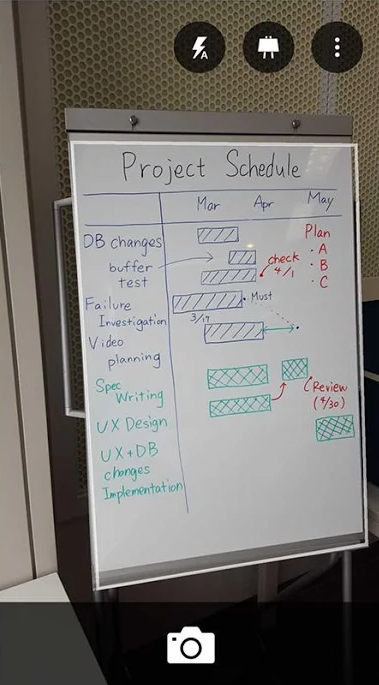
Adobe Fill and Sign DC (Android, iOS)
Как можно догадаться из названия, эта программа разработана Adobe. Фирмой, которая прочно ассоциируется с качественным распознаванием даже самого сложного текста. Программа позволяет не просто отсканировать документ, но и сразу же заполнить его, подписать и отправить нужному адресату.
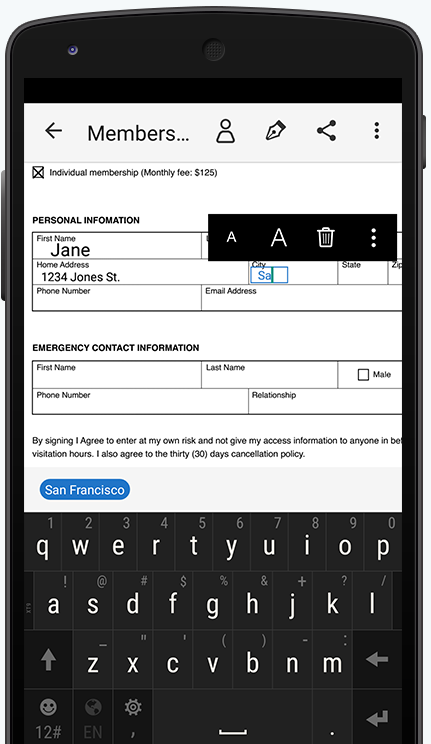
SkanApp (Android)
SkanApp — программа для автоматического сканирования длинных или многостраничных документов. Для этого вам понадобится специальный штатив или прямые руки, палка и стакан.
Photomyne (Android, iOS)
Photomyne — самый быстрый и простой способ оцифровать ваши фотографии и поделиться ими с вашими друзьями и близкими.
TextGrabber (Android, iOS)
ABBYY FineScanner (Android, iOS)
Ещё одна программа для сканирования документов от ABBY. Если TextGrabber больше подходит для «сбора» текста, то это уже полноценный карманный сканер. Поддерживается редактирование и аннотация сканов.
Mobile Doc Scanner (Android)
ScanBee (iOS)
ScanBee отличный сканер для iPhone. Файлы сохраняются в PDF с возможностью быстро поделиться ими. Для улучшения изображений используются различные фильтры.
Smart PDF Scanner (iOS)
Smart PDF кроме сканирования умеет объединять сканы в документы, печатать по AirPrint и делиться с друзьями.
А каким приложением для сканирования документов пользуетесь вы?
PDF Scan: Сканер документов 4+
Лучшее приложение
Arnas Jagminas
Снимки экрана (iPhone)
Описание
Одно из ведущих приложений для сканирования в App Store!
Нам доверяют тысячи пользователей.
PDF Scanner & Reader — это многофункциональное приложение для сканирования, большинство функций которого доступны бесплатно! Мы поможем вам превратить ваше устройство в бизнес-сканер, который автоматически распознает текст с помощью технологии OCR.
С самого начала у нас была одна главная цель — сэкономить ваше время и обеспечить удобство. Нет необходимости в копировальных машинах, которые стоят на вашем столе.
Иметь целый офис в кармане больше не кажется невозможным. С легкостью сканируйте документы, документы, фотографии, листы, юридические документы, удостоверения личности, паспорта и билеты.
Мы гордимся тем, что у нас есть продукт, который идет рука об руку с такими приложениями, как iScanner, Adobe Scan, CamScanner, Tiny Scanner, ScanGuru и Genius Scan.
Особенности, которые мы предлагаем вам:
СКАНЕР ДОКУМЕНТОВ
Наш бесплатный сканер — лучшее приложение для деловых людей, студентов, пользователей домашнего офиса, ежедневных задач, юридического офиса или просто случайных пользователей.
С PDF Scanner & Reader сканируйте все, что вам нужно, контракты, юридические документы, квитанции, стикеры, факсимильные документы, книги, журналы, журналы, плакаты и контракты и конвертируйте их в многостраничные PDF-файлы.
РАЗЛИЧНЫЕ ФУНКЦИИ СКАНИРОВАНИЯ
Наше приложение позволяет вам выбрать освещение, которое вы хотите использовать для сканирования. Он предлагает параметры настройки, подходящие для различных сценариев сканирования.
Мы гордимся тем, что предоставляем вам возможность сканировать удостоверения личности и паспорта с помощью специально предназначенной для этого функции.
ДЕЛИТЕСЬ СКАНАМИ
Делитесь файлами с облачными сервисами. Мы поддерживаем все платформы, такие как Google Drive, Microsft OneDrive, DropBox, Evernote и Box.com.
Мы также поддерживаем платформы для делового общения, такие как Slack и Microsoft Teams.
Мы также поддерживаем платформы социальных сетей, такие как Snapchat, Whatsapp, Facebook, Messenger, iMessage, Telegram, Signal, Tiktok, Instagram и многие другие.
ДОСТУПНАЯ ТЕХНОЛОГИЯ
Сканируйте изображения, контракты, документацию и фотографии в PDF.
Используйте технологию OCR для извлечения текста, доступного на сканах.
Сканируйте неограниченное количество страниц в один документ.
ФАЙЛОВЫЙ МЕНЕДЖЕР И РЕДАКТОР
Именуйте, переименовывайте, удаляйте, перемещайте и управляйте документами и папками в приложении. Мы гордимся возможностями, которые мы предлагаем как сканер PDF.
Перетащите изменение порядка. Приложение было создано с учетом нативных функций iOS SwiftUI.
Защитите свои контракты, документы и все, что вы сканируете, с помощью пароля, который защитит вас. Мы серьезно относимся к конфиденциальности и безопасности.
Загрузите бесплатный PDF-сканер прямо сейчас!
Сканер Документов: Скан ПДФ 4+
Сканирование текста, фото PDF
VOIO LLC
Снимки экрана
Описание
PDF Scanner will allow you to scan, save or send your documents easily, Furthermore, our software can recognize any text on the image visually and translate it into 62 languages
Scan everything that you need, including books, bills, documents and save it conveniently in the form of PDF or JPEG files. DocScan will become your indispensable assistant in everyday life.
Main Functionality:
— High-resolution scanning
— Optical character recognition
— Documents signing with electronic signature E-Sign
— Signature/stamp scanning with further import into an application
— Filters for documents editing
— Multi-page PDF files support
— Documents sorting by name, date, and size
— Editing and deletion of pages/documents
— Easy document sharing
Ask any questions in our Telegram group: @ScanDocSupport
We’ll be grateful if you could spare a few minutes to rate our application in the App Store.
In-App Purchases:
1 Month
1 Year
Subscription Duration:
Monthly Subscription
Yearly Subscription
What’s included in the subscription:
— Unlimited number of files
— Text Recognition(OCR)
— Translation into 62 languages
— Unlimited number of saved signatures or stamps
— No advertising
Additional Subscription Information:
• Payment will be made from an iTunes account after the purchase confirmation
• Your account will be charged for renewal within 24 hours before the end of the current subscription period.
• Subscriptions can be easily managed by the user, while automatic renewal can be turned off by visiting account settings after the purchase.
• Any unused portion of the free trial period will be canceled when the user acquires a subscription.
СКАН-Интерфакс
Это система, предназначенная для решения задач в сфере управления репутацией и анализа эффективности PR. Платформа собирает и анализирует новости о компаниях, персонах и брендах из СМИ, соцмедиа и официальных источников.
Похожие на СКАН-Интерфакс
Описание СКАН-Интерфакс
Это система, предназначенная для управления репутацией, медиаанализа и мониторинга СМИ и разработанная специально для менеджеров по коммуникациям, PR, маркетингу и оценке рисков.
В настоящее время система насчитывает более 60 тысяч источников, среди которых есть платные ленты информагентств и изданий. Ежедневно в базу данных сервиса поступает более 300 тысяч публикаций.
Сервис оповещает о публикациях в режиме реального времени; показывает «скрытые» связи между компаниями, событиями и людьми; формирует визуальные аналитические отчёты по разным запросам; помогает прогнозировать репутационные и экономические риски; решает многие другие задачи, связанные с аналитикой СМИ. Ст атья cистемы startpack.ru.
Система решает PR задачи:
Все программы для сканирования документов
На сайте softforscan.ru представлены все известные программы для сканирования документов, которые можно скачать абсолютно бесплатно. Данные программные решения значительно расширяют возможности стандартных инструментов, интегрированных в операционную систему. Программы для сканирования позволяют редактировать полученные файлы, а также сохранять их в различных форматах, например в формате PDF. Данные программные средства подходят для всех известных моделей сканеров: Canon, HP, LG, Samsung, Epson и другие. Многие из представленных программ для сканирования в этом списке, имеют русский язык. Если у вас возникли сложности или проблемы, вы можете воспользоваться бесплатным помощником и задать свой вопрос.
Abbyy Finereader
Abbyy Finereader – лучшая программа для сканирования документов, разработанная российской компанией ABBYY. При помощи данного инструмента можно выполнить сканирование и распознавание текста с различных бумажных источников, в том числе газет и текстов, набранных на печатных машинках. Finereader позволяет сохранять файлы во всех популярных форматах, а в версии 11 имеется возможность сохранения в формате djvu. Abbyy Finereader отлично поддерживает 192 языка, в 43 из которых поддерживается проверка орфографии. Данной программой пользуются более 20 миллионов человек по всему миру.
| Лицензия программы | платная, доступна демо версия |
| Ограничение | 30 дней, 100 страниц |
| Язык | русский, английский |
| Операционная система | Windows XP/Vista/7/8/8.1/10 |
Vuescan
Vuescan – приложение, значительно расширяющее возможности стандартных инструментов, встроенных в операционную систему Windows. Благодаря собственному механизму взаимодействия сканера с компьютером, Vuescan позволяет решить все проблемы с подключением устаревших моделей сканеров. Также следует отметить большое количество настроек цветовой гаммы, а также возможность сохранения файлов в формате RAW. Данная возможность позволяет максимально передать качество профессиональных фотографий. При помощи Vuescan пользователь может запустить пакетное сканирование и тем самым обработать большое количество документов.
| Лицензия программы | Условно-бесплатная |
| Ограничение | Водяные знаки |
| Язык | русский, английский |
| Операционная система | Windows XP/Vista/7/8/8.1/10 |
Winscan2PDF
Winscan2PDF – портативная бесплатная программа для сканирования документов, при помощи которой можно выполнить сканирование и сохранить файл в формате PDF. Достоинством данного приложения является простой интерфейс и высокая скорость работы.
| Лицензия программы | Бесплатная |
| Ограничение | Отсутствует |
| Язык | Русский, английский |
| Операционная система | Windows XP/Vista/7/8/8.1/10 |
Cuneiform
Cuneiform — свободно распространяемая программа для распознания текстов, разработанная российской компанией Cognitive Technologies. Приложение отлично распознает тексты на бумажных носителях с возможностью последующего редактирования. Также Cuneiform имеет большое количество инструментов для сканирования изображений. Cuneiform поддерживает более 20 языков, в которые входят следующие: русский, английский, немецкий, французский, испанский, итальянский и многие другие. Особенностью приложения является открытый код, что дает возможность разработчикам со всего мира постоянно дорабатывать и улучшать его.
| Лицензия программы | Бесплатная |
| Ограничение | Отсутствует |
| Язык | Русский, английский |
| Операционная система | Windows XP/Vista/7/8/8.1/10 |
Naps2
Naps2 – небольшая и очень удобная программа для сканирования, обладающая русским языком и высокой скоростью работы. Благодаря поддержке функции OCR (оптическое распознавание текста), при помощи Naps2 можно сканировать, а затем распознавать тексты с возможностью последующего редактирования. Naps2 дает возможность сохранения различных профилей конфигурации, благодаря чему, пользователь может гибко настроить параметры для каждого вида файлов, а затем по мере необходимости переключаться между ними. В программе имеется менеджер сканеров, при помощи которого можно легко управлять всеми сканерами, подключенными к компьютеру. Еще одним достоинством приложения является поддержка пакетного сканирования, а также возможность загружать ранее отсканированные документы.
| Лицензия программы | Бесплатная |
| Ограничение | Отсутствует |
| Язык | Русский, Английский |
| Операционная система | Windows XP/Vista/7/8/8.1/10 |
Canon MF Toolbox
Canon MF Toolbox – небольшая программа для сканирования, предназначенная для работы со сканерами фирмы Canon. При помощи утилиты Canon MF Toolbox можно значительно увеличить производительность, а также оптимально настроить сканер для работы с различными типами материалов. Canon MF Toolbox обладает простым интерфейсом, при помощи которого можно выполнить сканирование буквально в несколько кликов, а затем сохранить материал в практически любом формате.
| Лицензия программы | Бесплатная |
| Ограничение | Отсутствует |
| Язык | Русский, английский |
| Операционная система | Windows XP/Vista/7/8/8.1/10 |
Scan2PDF
Scan2PDF – бесплатная программа для сканирования документов в формат PDF, обладающая высокой скоростью работы, а также интуитивно-понятным интерфейсом и наличием русского языка. Также в программе имеется встроенный конвертор, при помощи которого можно переконвертировать практически любой файл в формат PDF.
| Лицензия программы | Бесплатная |
| Ограничение | Отсутствует |
| Язык | Русский, английский |
| Операционная система | Windows XP/Vista/7/8/8.1/10 |
Scanitto PRO
Scanitto PRO – удобная утилита, не перегруженная ненужными опциями, благодаря чему, можно осуществить сканирование буквально в один клик. Из возможностей программы нужно отметить следующие:
Scanitto PRO поддерживает следующие форматы: bmp, jpeg, tiff, png, pdf, jp2.
| Лицензия программы | Условно-бесплатная |
| Ограничение | 30 дней |
| Язык | Русский, английский |
| Операционная система | Windows XP/Vista/7/8/8.1/10 |
Scanitto LITE
Scanitto LITE – удобный инструмент, способный значительно облегчить процесс сканирования. При помощи Scanitto LITE вы можете отсканировать текстовый документ или графический файл буквально в один клик, а затем сохранить файл удобном для вас формате. Также Scanitto LITE поддерживает прямую печать, что существенно экономит время пользователя. Из достоинств данного приложения, необходимо отметить следующее:
| Лицензия программы | Условно-бесплатная |
| Ограничение | Функциональные ограничения |
| Язык | Русский, Английский |
| Операционная система | Windows XP/Vista/7/8/8.1/10 |
Scanlite
Scanlite – простая и очень удобная программа для сканирования документов, обладающая удобным интерфейсом. Scanlite позволяет выполнить сохранение в двух популярных форматах – PDF и JPEG. Приложение достаточно просто использовать, при запуске сканер будет выбран автоматически, пользователю нужно будет только указать имя файла и выбрать место для его сохранения.
| Лицензия программы | Бесплатная |
| Ограничение | Отсутствует |
| Язык | Русский |
| Операционная система | Windows XP/Vista/7/8/8.1/10 |
Readiris PRO
Readiris PRO – мощная система распознавания текстов с печатных носителей (OCR), обладающая высокой точностью и производительностью. Readiris позволяет сохранить файлы в следующих популярных форматах: Word, Excel, RTF, TXT, PDF, Djvu.
Readiris PRO поддерживает 137 языков, среди которых имеется русский и украинский языки.
Основные возможности приложения:
| Лицензия программы | Платная |
| Язык | Русский, английский |
| Операционная система | Windows XP/Vista/7/8/8.1/10 |
Ridoc
Ridoc – программа для создания электронных копий документов, обладающая большим количеством дополнительных опций. При помощи Ridoc можно организовать работу сканера с автоматической подачей листов, что позволит отсканировать большое количество файлов без участия пользователя. Ridoc поддерживает большое количество форматов, среди которых имеются следующие — tiff, bmp, jpeg, png. Также следует отметить возможность прямой печати отсканированных документов, а также возможность отправки материалов по электронной почте. Ridoc поддерживает русский язык, поэтому пользователю не составит никакого труда разобраться в данном приложении.
| Лицензия программы | Условно-бесплатная |
| Ограничение | результат с надписью «No registration» |
| Язык | Русский, английский |
| Операционная система | Windows XP/Vista/7/8/8.1/10 |
Paperscan
Paperscan – бесплатная программа для сканирования изображений, позволяющая передать максимальное качество исходной фотографии или рисунка. Несмотря на то, что приложение в основном рассчитано на работу с графическими форматами, с его помощью можно организовать работу и с текстовыми файлами. Интерфейс Paperscan не перегружен ненужными опциями, поэтому разобраться в нем сможет даже новичок. В программу встроен модуль управления сетевыми сканерами, поэтому её можно использовать в локальной сети. Paperscan имеет широкий набор инструментов для редактирования цветовой гаммы, например: преобразование в черно-белые изображения, настройка яркости, контраста и насыщенности, также имеется большая библиотека фильтров и эффектов для редактирования изображений.
| Лицензия программы | Бесплатная |
| Ограничение | Отсутствует |
| Язык | Английский |
| Операционная система | Windows XP/Vista/7/8/8.1/10 |
Nitro Pro
Nitro Pro — набор инструментов, при помощи которого можно выполнять весь спектр операций по обработке PDF файлов, к их числу относится и сканирование, а затем сохранение в формате PDF. Приложение поддерживает пакетный режим, что позволяет работать с большим количеством материалов. Nitro Pro позволяет выполнять слияние двух и более документов в один файл. Особенностью данного приложения является возможность зашифровывать файлы, тем самым обеспечить максимальную защиту собственных данных. В приложение интегрирован конвертор, при помощи которого можно выполнить конвертирование файлов более чем из 300 форматов в формат PDF.
| Лицензия программы | Платная, имеется вылеченная версия |
| Ограничение | Отсутствует |
| Язык | Русский, английский |
| Операционная система | Windows XP/Vista/7/8/8.1/10 |
Scantool
Scantool – инструмент для получения изображений со сканера, имеющий ряд дополнительных опций, среди которых имеются следующие:
В настройках пользователь может задать следующие параметры – формат (A4, A5, A6), степень сжатия и путь сохранения. Сохранение выполняется в двух форматах – PDF и JPEG.
Как пишется: «скан-копия» или «скан копия»?
Определение и разбор слова
Данное слово является существительным, которым называют электронную форму документа, который есть на бумажном носителе.
Варианты написания
Слово необходимо писать раздельно или через дефис? Выбор написания – «скан-копия» или «скан копия» – определяется правилом орфографии, которое мы в статье рассмотрим.
Существует два основных варианта написания слова:
Как правильно пишется: «скан-копия» или «скан копия»?
С точки зрения правил русской орфографии верным является следующее написание слова:
« СКАН-КОПИЯ »
Какое правило применяется?
Данное слово является сложным, так как образовано при помощи двух слов («скан» и «копия»). По правилам русского языка при образовании сложных слов используется либо дефис, либо соединительная гласная –о-/-е-. В данном случае соединительная гласная не используется. Поэтому мы пишем слово через дефис.
Примеры использования слова в речи
К электронному письму необходимо прикрепить скан-копию паспорта.
В нотариальную компанию важно предоставить оригинальный документ, а не его скан-копию.
Для выдачи разрешения нужна скан-копия документа.
Данную скан-копию необходимо заверить у нотариуса.
Для завершения процедуры регистрации предоставьте скан-копию документа.
Подводим итоги:
Если вы нашли ошибку, пожалуйста, выделите необходимый фрагмент текста и нажмите Ctrl+Enter.
Топ 10 программ для сканирования документов
В этой подборке мы собрали лучшие программы для сканирования документов, позволяющие распознавать и идентифицировать тексты и изображения, оцифровывать материалы, преобразовывать рукописные записи и многое другое.

Рейтинг программ для сканирования документов 2020
| Лого | Программа | Язык | Лицензия | Нагрузка ПК | Рейтинг |
|---|
Обзор программ для сканирования документов 2020
ABBYY FineReader скачать
Начнём обзор с популярного ПО, отличающегося широким спектром возможностей для работы с бумажными и PDF документами. Утилита высокоточно распознает разные материалы, сканирует, точно оформляет исходники, экспортирует в офисные форматы, защищает, комментирует и подписывает документацию.
Файн Ридер позволит вам создавать, редактировать и посматривать ПДФ, работать с содержимым, конвертировать, улучшать качество контента и работать со сканерами. Прога поддерживает большое число форматов и распознает несколько сотен языков. Пробная версия активна лишь 15 дней.
OCR CuneiForm скачать
Приложение для точной идентификации сфотографированных и сканированных документов. Легко анализирует и распознает документацию благодаря интеллектуальной системе и качественным алгоритмам, также экспортирует распознанный материал для корректировки и редактирования.
ОЦР работает с разными шрифтами и некачественными картинками, проверяет ошибки и опознает несколько языков в тексте, при этом, не меняя структуру содержимого. Прога также проводит пакетную обработку, распознает таблицы и изображения.
WinScan2PDF скачать
Компактный софт для прямого сканирования документов и их сохранения в ПДФ. ВинСкан может создавать мультистраничную документацию, настраивать качество и размер работ, оцифровывать документы, сохранять проекты в PNG и JPEG, чистить отсканированные данные.
Приложение может работать как пдф-принтер и поддерживать различные сканеры, выбирать качество сканируемой работы, отправлять материал по почте и корректировать качество оцифровки. Может работать как портативная программа.
Scanitto Pro скачать
Многофункциональная комплексная утилита, которая проводит сканирование, распознавание и копирование документации. В один клик Сканитто проведет все необходимые операции с материалом, загрузит созданную работу в «облако» и социалки, сохранит проекты в многостраничный PDF/ TIFF, а также оцифрует рукописи.
Юзер может точно настроить все процедуры, изменить яркость и контраст, вывести документ на печать и поменять разрешение. Прога работает практически со всеми сканерами и разными языками. Бесплатный период активен 30 дней.
SimpleOCR скачать
Этот софт легко распознает рукописные и машинные тексты на различных языках, считывает сканированный материал и преобразовывает его в TXT, TIFF, DOC. СимплеОЦР имеет также инструменты редактирования, поиск по словам и фразам, опции переводчика, а также функции оцифровки написанного или напечатанного на бумаге документа.
Утилита идентифицирует иностранные языки, рукописи, шрифты и картинки, вносит поправки в текст, имеет впечатляющий словарный запас и может пополняться новыми словами. Free-версия предоставляет 14 дней ознакомительной работы.
Readiris Pro скачать
Специализированное ПО для идентификации символов в документации, конвертации отсканированных работ, распознавания разных форматов и редактирования данных. Реадирис работает с сотнями языков, сохраняет в удобные форматы, распознает спецсимволы, буквы и числа.
Пользователь может дополнительно обработать отсканированные картинки, сохранить проекты в электронных, текстовых, XPS, пдф форматах, а также на различных сервисах, ПК, серверах и облаке. Прога определяет также языковые пары, рукописи и таблицы, работает с разными сканерами и МФУ, распознает плохое качество данных и добавляет аннотации. Бесплатная версия активна 10 дней.
VueScan скачать
Интеллектуальное приложение для замены стандартного интерфейса сканера и настройки процесса его работы. Позволяет управлять устройством, расширять его возможности, работать с изображениями, регулировать разные параметры и вносить изменения.
Прога «выжмет» максимум с МФУ и различных сканеров, проведет пакетное сканирование, отрегулирует цветокоррекцию и экспозицию, сохранит исходники, удалит дефекты и шумы. ВьюСкан работает с прозрачными оригиналами, имеет разные фильтры и профили, заменяет интерфейс устройства и может проводить инфракрасную сканировку.
PaperScan скачать
Понятная и простая прога для сканирования и управления разными устройствами считывания данных. Проводит базовое сканирование, управляет устройствами сканирования, имеет настройки регулирования размера, цвета и положения материала, масштабирует, кадрирует, накладывает фильтры, поворачивает, переводит в черно-белый и т.д.
ПейперСкан поддерживает разные сканеры, импортирует ПДФ, имеет OCR-инструментарий и несколько редакторов, сжимает файлы, удаляет границы и пятна, выравнивает содержимое и сохраняет работы в удобных форматах.
RiDoc скачать
Хороший помощник для скана документов, регулировки размеров графических файлов и хранения готовых работ в архиве. Софт создает цифровую версию документа через сканирующее устройство, не снижая при этом качества работы, сохраняет готовые проекты в удобных форматах, накладывает водяные знаки, проводит разные настройки и меняет параметры изображения.
Доступна также отправка работ по почте или на печать, просмотр галереи сканированных работ, настройка с помощью предустановочных норм и использование виртуального принтера.
TopOCR скачать
Завершит нашу подборку универсальный инструмент для идентификации и редактирования текстов на различных языках. Софт легко переведет документы, поможет создать аудиокниги, прочитает вслух текст, обработает изображения и многое другое.
Поскольку ТопОЦР является комплексной прогой, пользователь может воспользоваться функциями сканера, идентификатора, редактора, читалки и переводчика. Утилита работает со многими форматами и сохраняет работы в удобные популярные, может голосом озвучивать обработанный текст, читать и записывать многостраничные пдф и архивировать материалы. Демо-период активен 30 дней.
Как отсканировать документ с помощью смартфона на Андроид (получение сканов в PDF формате)

Далеко не всегда под-рукой есть сканер (да и вообще, не всегда он в принципе есть 😉). А документы может понадобиться отсканировать в самых разных случаях: различные договора, чеки, квитанции, причем, порой приходится это делать впопыхах.
В общем, можно существенно упростить себе жизнь (и уменьшить градус суеты), если установить спец. ПО к себе на смартфон. Что позволит буквально в считанные минуты получать электронные файлы в PDF с ваших бумажных документов (к тому же их можно сразу же 👉 отправить на другой конец страны по e-mail, например).
Собственно, о том, как это лучше сделать и будет сегодняшняя статья.
Примечание : разумеется, что качество сканов будет сильно зависеть от возможностей вашей камеры.
Для получения достаточно качественных сканов листа формата А4 (это самый обычный белый лист, наиболее распространенный) рекомендуется камера не ниже 15 Мегапикселей (в принципе, под это подходит большинство современных смартфонов (кроме китайских «no name», где заявленные 15 могут оказаться 5-ю. ) ).
Сканирование смартфоном
Google Drive
Это первое приложение с которого хочу начать. Установка Google Drive не только позволит вам получить быстрый доступ к облачному диску со смартфона, но и возможность получать сканы.
Ниже покажу несколько скриншотов, как это делается.
Далее наведите камеру на нужный вам лист документа (в своем примере я просто взял обычную тетрадь — в ней был англ. алфавит) и сделайте снимок.
Сразу же после этого, приложение автоматически обработает документ (уберет «волны» на листе, постарается повернуть лист в нужном направлении, подрежет края, настроит яркость — в общем, сделает так, чтобы он был подобен скану).
Кстати, я все же рекомендую подрезать края листа вручную. Для этого щелкните по значку «кадрирование» (см. стрелку 4 на скрине ниже).
Получение скана, подрезка краев
После чего укажите границы листа: он будет подрезан в точности по контуру. Кстати, обратите внимание, что Google Drive позволяет выбрать цветность листа: можно сделать документ черно-белым, а можно оставить цветным (так, как сняла его камера). См. скрин ниже. 👇
Выбор цвета, сохранения
После того, как обработка будет закончена, просто нажмите на «Галочку» и документ будет сохранен в PDF формате у вас на облачном диске. Далее с ним можно работать как с любым другим файлом этого формата. Удобно!
Отмечу, что эта опция в Google Drive бесплатна, и на мой взгляд, работает на все 100%.
Для тех, кому возможностей Google Drive недостаточно, рекомендую обратить внимание на приложения ниже. У них есть свои «фишечки».
Очень популярное приложение (уже более 40 млн. пользователей по всему Миру!), позволяющее создать настоящую цифровую библиотеку у себя на телефоне.
CamScanner буквально в несколько кликов по экрану позволит отсканировать и перевести в цифру все, что хотели: чеки, паспорта, записки, счета, визитки, сертификаты и т.д.
Согласитесь, иметь цифровую копию многих подобных вещей будет не лишним (может реально выручить в случае каких-либо вопросов. ).
Tiny Scanner: Scan Doc to PDF
Совсем небольшое приложение, которое позволит вам быстро отсканировать документ, квитанции, чеки и пр. (Tiny Scanner одинаково хорошо работает как с цветными документами, так и черно-белыми).
Позволяет сохранять файлы в формат PDF или JPG (BMP), а затем отправлять их по e-mail или загружать на облачные диски Google Drive, Dropbox, и пр.
Clear Scanner: Free PDF Scans
Clear Scanner — это бесплатный сканер документов для Андроид. Выделяет от остальных приложений тем, что с его помощью можно получить достаточно качественные сканы и без водяных знаков.
Также стоит отметить, что программа никак не ограничивает количество отсканированных документов (или листов). Согласитесь, для бесплатного продукта это довольно здорово?!
Это приложение «превращает» вам смартфон в портативный сканер. За считанные минуты вы сможете перегнать свои документы в электронный PDF формат (и, например, куда-нибудь отправить). Очень удобно, когда вы работаете со множеством чеков, квитанций, отчетов, договоров и т.д.
Отмечу, что это приложение способно распознавать текст (OCR), что в бесплатных продуктах встречается достаточно редко. Так что рекомендую к знакомству!
Скани, подпись, факс, печать
TOP APP d.o.o.
Снимки экрана
Описание
My Scans – самый лучший сканер документов и органайзер документов для iPhone и iPad!
Им очень легко пользоваться. Просто сделайте фотографию документа, накладной, визитки, счета, договора или записки и сохраните ее.
Остальное сделает My Scans. Оно определит края и конвертирует фотографию в PDF-документ с возможностью поиска.
Вы можете отправлять документы по электронной почте или распечатывать их в любое время.
С помощью My Scans Cloud вы можете синхронизировать документы между своими устройствами, получать доступ к файлам на своем компьютере из веб-браузера, сотрудничать с другими людьми, используя папки общего доступа, а также делиться или получать файлы с помощью ссылок на скачивание или получение*.
Теперь все необходимые документы всегда будут у вас в кармане!
Вы можете использовать My Scans, самый лучший PDF- сканер, для сканирования:
Счета, накладные, договора, налоговые ведомости, визитки, лекционные доски, записки, сценарии, письма, книги, заметки, статьи, удостоверения личности, сертификаты…
Теперь, когда у вас есть лучший на рынке мобильный сканер, вы можете сканировать любой документ быстро и легко и сразу же получить PDF-документ наилучшего качества.
My Scans – идеальное приложение для подписи на вашем устройстве таких PDF-документов, как договора, налоговые декларации, договора по недвижимости, предложения работы, накладные, заказы на покупку, финансовые договора, договора аренды, разрешение от родителей, заказы на работу…
Основные характеристики:
— Автоматическое определение и обрезка краев документа
— Создание PDF-документа с возможностью поиска **
— Многостраничные документы
— Добавление примечаний к PDF-документам
— Постановка подписи и печати на PDF-документ на вашем устройстве
— Потрясающий органайзер файлов и папок
— Возможность делиться документами в виде изображений/PDF **
— Возможность печати документов с устройства **
— Поиск по документу **
— Отправить факс **
— Облачное сотрудничество (групповые документы)*
— Возможность делиться в облаке (только ссылки на файлы и папки)*
— Облачное резервирование *
— Облачный доступ к документам через браузер (приложение не требуется)
— Синхронизация документов на нескольких устройствах *
Характеристики Top App Cloud:
— Облачное сотрудничество (групповые проекты)
— Возможность делиться в облаке (только ссылки на файлы и папки)
— Облачное резервирование
— Проекты с облачным доступом через браузер (приложение не требуется)
— Синхронизация проектов на нескольких устройствах
Подписка на Top App Cloud
— цена 2.99$/мес или 19.99$/год
— оплата будет снята со счета iTunes при подтверждении покупки
— подписка автоматически обновляется, если функция автообновления не выключена не менее чем за 24 часа до окончания текущего периода
— деньги за обновление будут списаны со счета в течение 24 часов перед окончанием текущего периода, и идентифицирует стоимость обновления
— пользователь может управлять подпиской, а автообновление можно отключить, перейдя в Настройки счета пользователя после покупки
— отмена текущей подписки не допускается в течение активного периода подписки
— политика конфиденциальности: http://cloud.topapp.si/legal/tos
* Доступно только при активированной услуге Top App Cloud
** Доступно только после обновления My Scans Free до полной версии
Прочтите это:
Данная версия My Scans является БЕСПЛАТНОЙ, поэтому вы можете тестировать ее, чтобы понять, то ли это, что вы ищете.
Функции экспорта доступны при покупке из приложения «Обновления до PRO» или при активированном Top App Cloud.
Если вы поймете, что данное приложение вам сейчас больше не нужно, просто удалите его.
Объясняем, что такое сканы или образ документа
Даже опытные пользователи оргтехники могут задуматься над вопросом «что такое скан копия документа». А людям, которые с техникой редко имеют дело, и вовсе сложно понять. В этом материале подробно объясним значение и применение сканов в жизни современного человека.
А также дадим практические советы, как сделать цифровой образ документа без сканера и компьютера, а только при наличии обычного смартфона под рукой. Здесь найдете обзоры возможностей и инструкции по использованию популярных приложений этого «направления».
Скан это.
Скан — это цифровая версия реального бумажного документа. Создаются цифровые «образы» путем проведения процесса сканирования специальным устройством — сканером. Результат сохраняется на дисках компьютера или флеш-накопитель в виде изображения как файлы pdf, jpg, png и другие.
Простые бумажные листы легко потерять, а также со временем они теряют свое качество. В цифровую эпоху все чаще сохранение в документообороте происходит именно в сканы. Это экономит место в архивах, где уже не нужны большие площади для хранения тон бумаги. На одном «винчестере» ПК или сервера можно хранить тысячи файлов.
Применение такого формата хранения нашло свою популярность в разных отраслях жизни человека. А чаще всего в бухгалтерии, медицине, юриспруденции. Параллельно сохраняются и бумажные варианты важной документации. Но работать с цифровыми намного удобней и проще.
При сканировании в хорошем качестве на изображении будут четко видны печатки предприятия и подписи человека. Это делает возможным полноценное использование скана документа вместо оригинала. Уже сейчас цифровая копия паспорта позволяет получить небольшой денежный кредит или воспользоваться многими государственными услугами. Вместе с цифровой подписью и вовсе заменить оригиналы.
Как сделать скан
Ранее мы уже писали о способах, которыми можно быстро сканировать документы с принтера на компьютер или сделать ксерокопию. В этой статье расскажем, как можно обойтись без ПК и даже сканера для получения цифровых сканов своих документов. Все, что необходимо — это современный телефон и специальное приложение. Их скачать можно и лучше всего на «Play Market».
Приложения для смартфона
Evernote
Пользуется большой популярностью среди пользователей. По сути, является местом удаленного хранения файлов разного рода. Наряду с тем отлично справляется с задачами по сканированию документов. Оно работает в фоновом и обычном режимах. В первом случае пользователь даже не заметит, как прошел процесс оцифровки, но сможет сразу воспользоваться готовым результатом. Все, что требует от «юзера» — сделать качественное фото документа на свой телефон с программы.
Google Drive
Мобильная утилита от мирового гиганта Гугл. Бесплатное хранилище файлов, быстрый поиск по ключевым фразам, надежность и безопасность — основные плюсы этого сервиса от американской компании. Чтобы «отсканировать» в окне программы нужно нажать кнопку «Плюс», а потом из предложенных вариантов выбрать «Скан».
CamScanner
Если требуется выполнить сканирование на высоком уровне, то для этого специалисты рекомендуют использовать CamScanner. Это приложение позволяет намного четче настроить процесс.
Office Lens
Не могла обойти стороной это направление еще одна известная компания из США. Речь идет о знаменитой Microsoft. Ее утилита для смартфонов Office Lens позволит обладателю не только работать с привычными документами, но и легко справляется с нестандартными задачами. Например, оцифровка данных с досок презентаций. А также параллельно предлагается бесплатное использование облачного хранилища — One Drive.
Adobe Fill and Sign DC
Не могли остаться в стороне и гуру области сканирования и распознавания текстов — инженеры компании Adobe. Их детище «Adobe Fill and Sign DC». Основной «фишкой» приложения является возможность моментальной правки отсканированного файла.
Clear Scanner
Просто сфотографировать лист с текстом не всегда бывает достаточно для получения удовлетворительного результата. Дело в том, что не каждая камера может сфокусироваться и «захватить» кадр правильно. Еще одной неприятностью может быть тень, как минимум от самого смартфона. Все это влияет на качество получаемого скана.
Приложение Clear Scanner способно работать даже в таких условиях. Утилита бесплатна, не занимает много места и просто устанавливается на телефон с «Маркета». В конце обзора есть ссылка.
Основным плюсом программы является возможность настройки геометрии. Она сама может «определить» размеры сканируемой области, а в нашем случае — листа с текстом. Но лучше фото сделать под небольшим углом, в момент, когда тень не падает. А также учитывайте расположение основного источника света. Чем он выше, тем больше будет угол. Выставьте его в нужной точке, если это физически возможно.
Что еще может эта программа:
PDF сканер документов
LTD DevelSoftware
Разработано для iPad
Снимки экрана
Описание
TotalScan является на данный момент самым быстрым и мощным инструментом для сканирования документов и QR-кодов.
При помощи TotalScan Вы можете создавать виртуальные копии визиток, кредиток, книг, чеков, рецептов, расписаний и любых бумажных документов, а также структурировать их.
Приложение поддерживает технологию оптического распознавания символов (OCR) и позволяет извлечь текст из изображения.
TotalScan умеет захватывать изображение с камеры и обрабатывать уже имеющиеся в галерее, облачных и сетевых сервисах снимки.
Дает возможность коррекции и наложения фильтров на полученные и уже имеющиеся снимки при помощи встроенного редактора.
Экспериментируйте со своими документами и изменяйте их, Вы всегда сможете вернуться к исходному изображению.
Готовые снимки можно загрузить в галерею, облачные и сетевые сервисы, отправить по почте в форматах JPEG и PDF.
Сканирование происходит на вашем устройстве без подключения к интернету, поэтому ваши документы не подвергаются риску быть перехваченными.
Уникальные алгоритмы сканирования и обработки улучшают качество скана, удаляют шумы и тени, исправляют угол проекции, поэтому вы получаете максимально качественный и четкий результат.
Наш сканер спроектирован с учетом многолетнего опыта работы с документами множества людей, чтобы максимально сэкономить Ваше время в решении повседневных задач.
Приложение учитывает объем памяти устройства, количество ядер процессора, обеспечивая максимальную производительность и комфортабельность работы.
Ключевые характеристики:
+ Распознание и расшифровка QR- и штрихкодов
+ Режим автоматической и ручной съемки
+ Создание и сохрание снимков в черно-белом, сером и цветном форматах
+ Выбор формата страниц документов (A3, A4, A5, Letter, Legal, Бизнес карта)
+ Настройка вспышки
+ Возможность включения сетки
+ Сортировка документов по названию и дате
+ Удобный поиск по документам
+ Возможность создавать группы и перемещать документы из одной группы в другую
+ Создание многостраничных PDF документов
+ Перенос, копирование и переименование сканов
К особенностям OCR можно отнести:
+ Самые современные алгоритмы определения символов
+ Поддержка большого количества языков распознавания
+ Быстрое и безошибочное распознавание текста
+ Распознавание текста, содержащего сразу несколько языков
+ Сохранение шрифта, структуры и форматирования документа
Дополнительными преимуществами являются:
+ Интеграция с облачными сервисами (GoogleDrive, Dropbox, Box, OneDrive, Yandex.Disk)
+ Интеграция с сетевыми сервисами (SMB, FTP, SFTP, WebDAV)
+ Уникальный продвинутый алгоритм сканирования
+ Высокая скорость и стабильность работы приложения
+ Простой и понятный интерфейс
+ Защита приложения паролем
+ Удобная навигация по содержимому
Высокая скорость и качество обработки изображений без утомительных ручных корректировок сделают Scanner вашим идеальным помощником в бизнесе и учебе.
Уже тысячи людей присоединились к нам, попробуйте и Вы непревзойденный по скорости работы и возможностям инструмент для сканирования документов!
Сканер: переводчик с фото, PDF 4+
Снимай и переводи на русский
Aisberg Inc LLC
Разработано для iPad
Снимки экрана
Описание
Загрузите приложение Scan and Translate сейчас и мгновенно переводите: деловые документы, контракты, домашние задания, меню, уличные знаки и другие изображения. Получите более 90 различных языков доступных для перевода!
С помощью Сканер-Переводчик, вы можете оцифровать любой печатный текст и получить прямой перевод с голосовой озвучкой слов и фраз на любом языке на ваш выбор. Этот универсальный онлайн переводчик значительно упрощает жизнь. Приложение Сканер-Переводчик всегда под рукой, чтобы вы могли получить точный и быстрый перевод.
ФУНКЦИИ: сканер текста и переводчик по фотографии
Приложение включает следующие функции:
— Автоматизированная голосовая система произношения
— Усовершенствованная технология оптического распознавания символов
— Перевод с помощью камеры:
• любых бумажных документов
• рецептов из кулинарных книг
• записок и писем
• меню в ресторанах, барах и кафе
• инструкции и руководства по эксплуатации
• состава продуктов на упаковке
• дорожных знаков и указателей в аэропортах и на вокзалах
• и многого другого
Как пользоваться приложением:
— Выберите язык оригинального текста в качестве языка для распознавания
— Сфотографируйте документ с помощью встроенной камеры для перевода языка
— Нажмите на кнопку «Сканировать», чтобы активировать фотосканер
— Распознанный текст появится на экране вместе с опцией выбора исходного языка текста и языка, на который осуществляется перевод
— После выбора языка нажмите “Перевод”, и полный перевод текста появится на следующей странице
— Для прослушивания переведенного текста, нажмите кнопку “Голос”, чтобы воспользоваться всеми функциями переводчика по фото
Переводчик фото + Сканер текста
Скачайте Сканер-Переводчик сейчас и получите доступ к максимальному за все время количеству языков!
Для того, чтобы получить полный доступ ко всем функциям приложения Сканер-Переводчик, необходимо разрешить доступ к:
*Камере – чтобы использовать камеру-переводчик. Сделайте фото и получите перевод текста и/или названия объектов
*Фото – чтобы перевести текст и названия объектов на фотографиях, сделанных ранее
Примечание: Бесплатная версия имеет ограничения (например, количество распознаваний текстов и переводов в день), которые могут меняться.
Выберите один из вариантов подписки. Стандартные варианты подписки включают:
подписку на 1 месяц
подписку на 1 год
После подписки вам будут доступны:
— Безлимитные переводы
— Безлимитные распознавания текстов
— Распознавание текстов оффлайн
— Перевод оффлайн
— Отключение рекламы
— Режим моментального снимка
Вы можете отменить бесплатный пробный период или подписку в любое время через настройки вашего аккаунта iTunes. Во избежание списания средств, выполните отмену не позднее чем за 24 часа до окончания бесплатного пробного периода или подписки. Изменения вступят в силу на следующий день после окончания текущего периода подписки, а вы сможете продолжить пользоваться бесплатной версией.
Обратите внимание: неиспользованные дни бесплатного пробного периода (если доступны) будут утрачены, если вы приобрете премиум подписку в период действия бесплатного пробного периода.
Обновлено 01 февраля 2021
Применение МФУ – это возможность сразу сканировать, копировать и печатать нужные документы
Какие устройства поддерживают данную функцию
В современном мире для получения ксерокопии совершенно не обязательно тратить своё время на поиски фирм или компаний, предлагающих подобные услугу. Всё можно сделать в домашних условиях, имея соответствующее оборудования. Отдельный класс девайсов, которые предлагают возможности сканирования или копирования, носят название МФУ, или многофункциональные устройства. Это техника, имеющая сразу три возможности – принтера, сканера и копира.
На рынке представлено большое разнообразие подобных аппаратов, которые отличаются размерами, скоростью работы, возможностью выдавать полноцветную печать и наличием дополнительных опций. В зависимости от класса устройства и его функционала устанавливается стоимость.
Если рассматривать возможности современных печатающих или сканирующих устройств, то сложнее найти такие, которые не имеют функции ксерокопирования. Как правило, это простейшие принтеры, наделённые только возможностью печати текста или изображения.
Современные печатные центры, которые применяются в крупных офисах, представляют собой «настоящую» башню и позволяют разом обрабатывать сотни листов
Перед приобретением следует внимательно ознакомиться с инструкцией или проконсультироваться с продавцом, чтобы определить наличие необходимой функции. Также понять предназначение устройства зачастую можно только по внешнему виду. Обычный принтер, который используется для печати, имеет один лоток для бумаги, а выход готового листка осуществляется в верхней части.
МФУ отличаются большими размерами, поскольку внутри находится сразу несколько лотков и дополнительной механики для осуществления сканирования и печати. Как правило, сканирующая поверхность в виде стеклянного блока находится сверху и прикрыта пластиковой крышкой, которая часто выполняется съёмной, чтобы облегчить ксерокопирование объёмных материалов. Дополнительно в мультифункциональном устройстве может быть предусмотрено несколько лотков для закладки бумаги и выхода готовой продукции.
Продвинутые модели имеют жидкокристаллические дисплеи для управления процессом сканирования
Подготовительные работы
Прежде чем начать сканирование или даже простую печать, устройство требует совершения подготовительных действий. Как на принтере сделать ксерокопию?
Первые шаги совершаются в определённой последовательности:
Очень часто производители не комплектуют устройство кабелем для присоединения МФУ к компьютеру. Поэтому следует заранее озадачиться этим вопросом и купить шнур или уточнить комплектность.
После завершения процесса установки операционная система распознаёт вновь подключённое устройство, которое отобразится в соответствующем разделе проводника (папка «Принтеры и факсы»). В качестве имени чаще всего используется полное наименование девайса, включающее буквенный или цифровой индекс. Установив устройство, требуется определить, посредством какого программного продукта будет осуществляться процесс взаимодействия ОС и МФУ. Можно просто использовать встроенные средства операционной системы, которые отличаются ограниченностью функционала. Если существует вопрос, как ксерокопировать на принтере правильно и получать идеальные скан-копии документов или графических файлов, то лучше всего рассмотреть возможность использования стороннего софта, специально разработанного для сканирования.
Каждое МФУ имеет в комплекте компакт-диск или USB-накопитель, на котором находится необходимое программное обеспечение от производителя, специально разработанное под конкретное печатное устройство.
Установка нового устройства может осуществляться через «Панель управления» по пункту «Добавление нового принтера»
Как подключить принтер к ноутбуку: разбор популярных способов на разных операционных системах.В специальной публикации нашего портала мы подробно расскажем о том, как подключить принтер к ноутбуку. Вы узнаете основные способы подключения, способы установки программного обеспечения и ознакомитесь с инструкцией подключения для моделей различных производителей.
Как сканировать документы на компьютер через сканер
Чтобы начать сканирование необходимых документов или фотографии, предварительно следует осуществить настройку устройства. Далее вопрос, как сделать скан на компьютер с принтера, предполагает использование «Мастера работы со сканером», который имеется в операционной системе. Последовательность шагов для простого сканирования с сохранением файла на жёсткий диск ПК следующая:
Режим предварительного просмотра позволяет выставить настройки качества и определить границы сканируемого фрагмента
Особенности копирования текстовой информации
При сканировании документов, особенно это касается личных бумаг (паспорт, свидетельства или заявления), требуется получение копии высокого качества, чтобы все знаки, буквы и цифры оставались читаемыми. Далее следует выполнить действия:
Распознавание текста – это единственная возможность его редактирования при помощи текстового редактора
Как сканировать фото на компьютер через принтер
Инструкция, как сделать сканер фото на принтере, практически ничем не отличается от аналогичной схемы для текстовых документов.
Предварительно перед помещением фотографии на сканирующую поверхность необходимо убедиться, что они лишены пятен, пыли или грязи.
Алгоритм действий будет следующим:
После сканирования фото желательно провести его обработку в графическом редакторе
Возможности программ для сканирования документов
Как отсканировать документ в Word
Для получения текстового документа на основе сканированного изображения требуется проведение двух этапов: собственно получение скан-копии и дальнейшее распознавание её посредством специальной программы. Процесс сканирования происходит по описанному выше алгоритму. Единственной рекомендацией станет выставление максимально доступного разрешения – 400−600 dpi, что позволит облегчить процедуру распознавания.
Самым важным этапом для получения текстового документа на основе сканированного изображения является распознавание картинки. Это осуществляется без участия копира.
Для целей распознавания можно использовать такие программы, как Adobe FineReader (платная) или FineReader (бесплатная), или найти подходящий онлайн-сервис, предлагающий возможности распознавания совершенно бесплатно.
Adobe FineReader предлагает широчайшие возможности для распознавания отсканированного текста
Общие этапы распознавания следующие:
Последним действием станет открытие сохранённого файла в Word и проведение корректировки, поскольку даже самые дорогие платные программы для распознавания текста могут допускать нарушение форматирования.
Как отсканировать документ в формате pdf
Документы, имеющие формат pdf, всё чаще встречаются в документообороте. Это связано с широкими возможностями, которые представляет подобный способ хранения данных. PDF-документ может содержать полноцветные картинки, текстовые диаграммы и комментарии. Также при правильном сохранении и наличии специального софта такие файлы могут редактироваться.
Сканированное изображение можно просто сохранить в формате pdf, выбрав соответствующий пункт
Процесс сканирования документа или фотографии для получения итогового файла в формате pdf ничем не отличается от простой процедуры копирования. Разница заключается лишь в установке выходного формата в настройках. В процессе сканирования пользователь может устанавливать разрешение, давать итоговому файлу название и прописывать путь для сохранения.
Особенности работы с конкретными моделями МФУ на примере Canon и HP
Как сканировать на компьютер через принтер Canon
Чтобы сканировать документы посредством техники этого известного бренда и признанного лидера в производстве печатающих устройств, первым делом требуется установить правильные драйвера. Они находятся на диске, входящем в комплект. Также официальный сайт содержит исчерпывающий архив установочных файлов для инсталляции программного обеспечения для всех моделей.
Для получения копии при помощи сканера от Canon требуется:
Сканирование посредством ПК осуществляется путём использования «Мастера сканирования» операционной системы или посредством фирменной утилиты Canon MF Toolbox, которая предлагает большой набор полезных функций для осуществления копирования, сканирования и даже редактирования изображения.
Компания Canon – один из лидеров по производству печатающей техники
Как сканировать на компьютер через принтер HP
Компания, которая конкурирует с Canon на рынке печатающих устройств. Для работы с копиром или сканером требуется установка соответствующего драйвера, который может прилагаться в виде диска или скачиваться с официального сайта. Также для удобства работы пользователь может установить фирменную утилиту HP Scanner Utility. Эта функция встроена во все драйвера, которые были выпущены после 2011 года. Она содержит большое количество настроек сканера. Сам процесс сканирования запускается в приложении, которое открывается после выбора пункта «Сканировать документ или фотографию».
HP предлагает пользователям удобный инструмент – центр решений, который поможет осуществить сканирование и настройку МФУ
Также для моделей устройств, которые были выпущены после 2010 года, доступно приложение Центр решений HP, позволяющее онлайн запустить задания на сканирование, изменить настройки, осуществить сохранение полученных сканов в различных форматах.
При помощи Центра решений HP пользователь может автоматически прикреплять сканированные документы к электронному письму. Эта функция по умолчанию доступна для Microsoft Outlook, Live Mail и Mozilla Thunderbird. В случае использования иных почтовых клиентов требуется настройка локальной учётной записи.
Проблемы, возникающие при работе МФУ
Почему принтер не сканирует документ на компьютер
Существует несколько причин, которые приводят к невозможности осуществить сканирование документов посредством МФУ или сканера:
Почему принтер сканирует, но не печатает с компьютера
Причины, почему не осуществляется печать, заключаются не в проблемах сканера, а в неполадках самого принтера. Это может случиться:
Ремонт аппаратной части можно провести только в условиях сервисного центра
Последнюю проблему можно устранить только при помощи обращения в специализированный сервис для проведения ремонта.
Видеоинструкции по сканированию документов посредством МФУ приведены в ролике:
Сканер — cкан документов в ПДФ 4+
Быстрое сканирование и подпись
LeverX International LLC
Снимки экрана (iPhone)
Описание
Превратите ваш телефон в карманный сканер и органайзер документов! Легко сканируйте, редактируйте и сохраняйте любые документы в PDF или JPEG. Наше приложение поможет вам стать продуктивнее, ведь с ним вы можете хранить все важные для вас документы прямо в вашем телефоне в электронном виде.
МОБИЛЬНЫЙ СКАНЕР ДОКУМЕНТОВ
Забудьте о долгих и утомительных способах сканирования документов в офисе или дома. Скачайте наше приложение бесплатно и используйте камеру вашего iPhone для мгновенного сканирования любых документов, чеков, заметок, книг, фотографий и т.д.
РЕДАКТИРУЙТЕ сканы прямо в приложении: изменяйте размер и границы, используйте фильтры, регулируйте контрастность, добавляйте страницы и изменяйте ориентацию документа.
ДЕЛИТЕСЬ ОТСКАНИРОВАННЫМИ ДОКУМЕНТАМИ по электронной почте или в мессенджере.
ЭЛЕКТРОННАЯ ПОДПИСЬ
Создайте и сохраните свою электронную подпись прямо в приложении всего за пару касаний и добавляйте ее в документы в любой момент.
УДОБНОЕ ХРАНИЛИЩЕ
Добавляйте теги к своим документам и легко находите по ним нужные файлы. Устанавливайте напоминания к сохраненным документам об истечении срока действия или других важных событиях.
ЗАЩИТА ПАРОЛЕМ
Защищайте свои конфиденциальные документы с помощью PIN-кода.
Сканирование документов с помощью нашего приложения полностью безопасно! Все отсканированные документы хранятся в iCloud, они недоступны нам или третьим лицам.
Scanner Mini – Scan PDF & Fax 4+
Scan docs, photos & receipts
Readdle Technologies Limited
Screenshots
Description
Scanner Mini is the best place for your important documents. It transforms your iPhone and iPad into portable scanners.
Scan agreements, receipts, IDs, books, and more using your device and turn them into high-quality PDFs, so you can safely store and share them anywhere.
«Scanner Mini turns your iPhone into a scanning boss» – The Next Web
«Scanner Mini is very, very nice. It’s simple and fast.» – Mark Gurman, 9to5Mac
*** WITH SCANNER MINI YOU GET FREE ACCESS TO ***
EASY SCANNING
Sсan any kind of paper documents into multi-page PDFs or JPEGs.
ADVANCED IMAGE PROCESSING
Create great-looking documents with original pictures, color stamps and signatures. Scanner Mini will automatically detect borders in real time, correcting distortion and geometry. You can also adjust the crop area manually, by tapping on the screen.
MAKE ORGANIZING EASY
All your scans are automatically organized into useful categories: bills, receipts, books or magazines, IDs, forms, etc.
ANNOTATE YOUR SCANS
You can draw, write, and highlight text in your scans right in Scanner Mini without jumping to another app.
MAGIC ERASER
Get rid of staples, holes, or fingers that got into the scan while scanning. Scanner Mini’s AI-powered eraser makes unwanted objects disappear as if they were never there.
iCLOUD SYNC ACROSS ALL YOUR DEVICES
Access to all your scanned documents on your iPhone, iPad and Mac. Scan a document on your iPhone or iPad and it will be uploaded to iCloud Drive automatically.
*** SCANNER MINI PLUS UNLOCKS THE ADVANCED FEATURES ***
WORK WITH TEXT (OCR)
Turn scans into text, so you can read, copy, and export it to other apps. Scanner Mini supports 25+ languages: Catalan, Croatian, Simplified Chinese, Traditional Chinese, Czech, Danish, Dutch, English, Estonian, Finnish, French, German, Greek, Hungarian, Italian, Japanese, Latin, Norwegian, Polish, Portuguese, Romanian, Russian, Spanish, Swedish, Tagalog, Turkish and Ukrainian.
SHARE YOUR SCANS
Send scanned documents via email, export to Photos or open in any 3rd party apps. Also, you can print your documents or even fax them to most countries and territories.
BUILT-IN PDF CONVERTER
Easily convert PDFs to Word, Excel, PowerPoint, and Text.
FULL-TEXT SEARCH
Search through the text of your scans or by category, not just by titles. Quickly find any scan no matter how it’s named.
REMOVE WATERMARK
Create clean and professional scans without watermarks.
AUTO UPLOAD & WORKFLOWS
Automate your flow and perform multiple actions in just one tap. First, choose your actions – rename documents, send an email, auto upload to Dropbox, save to the required folder and much more. Then, with just one tap Scanner Mini will complete all of these actions, while you solve more important problems.
PROTECT YOUR PDFs
Protect your document library with a secure password, Face ID, or Touch ID. Share password-protected scans to shield them from prying eyes.
We give you 7-DAY FREE TRIAL to Scanner Mini Plus, so you can download it now and check it in action.
* Current Scanner Mini Plus subscription price starts at 29.99/year with a 7-day trial.
* If you choose to purchase Scanner Mini Plus, payment will be charged to your iTunes account, and your account will be charged for renewal within 24 hours prior to the end of the current period.
* Subscriptions may be managed by the user and auto-renewal may be turned off by going to the user’s Account Settings after purchase.
* Prices are in US dollars, may vary in countries other than the US, and are subject to change without notice.
* Any unused portion of a free trial period, if offered, will be forfeited when the user purchases a subscription to that publication.
iScanPDF-Scanner Scan document 4+
Nguyen Tri Tam
Разработано для iPad
Снимки экрана
Описание
iScanPDF превращает ваш iPhone и IPad в портативных сканеров. Это позволяет сканировать квитанции, доски, бумажные купюры, или любой многостраничный документ.
Отсканированные документы можно по электронной почте и печатать, загружены на Dropbox, Box, Google Drive и один диск, или просто сохраняются на iPhone / IPad.
Приложение включает в себя специальные алгоритмы, которые удаляют тени, сделать сканирует четкое, правильную перспективу и сделать их более читабельными, насколько это возможно.
Испытайте простоту сканирования документов:
+ Scan поступления отслеживать расходы на проезд
+ Преобразование бумажных заметок и эскизов в цифровые копии
+ Войти с ручкой и сканировать контракт к электронной почте его обратно
+ Save интересные статьи и книжные страницы для дальнейшего чтения
Что Scanner Pro позволяет вам делать:
+ Сканирование документов +
iScanPDF сканирует любой документ, начиная от получения до многостраничных документов. Все сканы сохраняются в виде PDF.
+ обрабатывать изображения бойко +
Автоматическое определение края и дополнительной обработки изображения поможет вам получить отличные сканы невероятно быстро. Вы также можете настроить посевные площади вручную, нажав на экран.
+ В режиме реального времени обнаружения границы +
При принятии сканирование, границы обнаружены визуально и в реальном времени. Таким образом вы можете выбрать лучшую позицию, чтобы получить идеальный сканирование и переход ручных настроек границ.
+ сканирования документов в PDF файл +
Все сканированный документ производятся как стандартных PDF файлов. Вы можете добавить новые сканы, удалить или изменить порядок страниц в пределах PDF файла.
+ E-mail или печатать отсканированные документы +
Просто сканировать любой документ и нажмите кнопку «Отправить». Если документ должен быть напечатан, отправить его на любом принтере неподалеку.
+ Добавить сканирует онлайн хранения +
Все ваши сканы могут быть загружены на Dropbox, Box, один диск, Google Drive или любой другой
+ ICloud синхронизации всех устройств +
Она приносит удобный доступ ко всем своим документам на вашем мобильный или IPad. Когда вы делаете снимок на мобильный, секунд спустя она может быть доступна на вашем IPad наоборот.
Simple Scan: Docs, PDF, OCR 4+
Scanner App: Cam, Sign, Email
Daneco Ltd.
Designed for iPad
Screenshots
Description
Take ALL The Confusion & Hassle Out Of Scanning, Storing, & Sharing Your Documents! We’re Called SimpleScan For A Reason: This Is As Easy As It Gets. 🙂
SimpleScan is the incredibly easy-to-use document scanner you’ve been looking for. Download now so you can scan ANYTHING you want, faster than ANYWHERE else, and so DEAD SIMPLE you could almost do it with your eyes closed.
And it’s a LOT more than fast and easy.
Turn your iOS device into a powerful mobile scanner than does all the work for you, digitizing printed documents, important receipts, IDs & Passports. and even converting images and handwritten notes into text with the OCR function!
Because we’re out to be the most indispensable tool in your day to day life, you can even save more time by signing and marking up your PDFs with our custom document editor.
No set-up fees or long-term commitment required – SimpleScan is here to take all the confusion and hassle out of scanning, storing, and sharing your documents (and as you know, life is FULL of documents).
We’re called SimpleScan for a reason: this is as easy as it gets. 🙂
Here are just a few more reasons why SimpleScan has quickly become the top PDF scanning, text recognition, and document signing app available:
• Scan, store, and save contracts, receipts, documents of any kind, paper notes, schedules, timetables, whatever!
• Save multiple signatures to quickly add the one you need, fast.
• With the Markup feature, you can highlight text, draw, and scribble on your docs however you want.
• Our scanner automatically detects document borders, corrects angles, enhances important imagery while removing shadows, cleans up text and color, and more. Basically, you really can’t mess up with this scanner if you tried.
• The custom «batch scanning» feature allows you to scan as many pages as you’d like, all in one neat document.
• Quickly create documents by selecting images from your Camera Roll, or uploading from anywhere else on your device.
• Securely store your documents in your built-in ‘document library’ for sending later.
• Create folders to keep all your docs neatly organized. like they should be.
• The export function lets you directly share with friends, email to colleagues, or add to any other app in just a couple taps.
• And plenty more!
Download SimpleScan for FREE now, and LET US PROVE TO YOU that we’re the last document scanning, signature adding, file storage app you’ll ever need!
Upgrade To SimpleScan Pro:
The SimpleScan app is free to download and use forever. If you would like to upgrade to SimpleScan Pro and get unlimited access to all features within the app, we offer a 3-day free trial to make sure it’s the right decision for you. Information about the auto-renewal of subscription:
– You can subscribe for unlimited access to all features within the app
– Subscriptions are billed weekly, monthly, quarterly or annually at the rate selected depending on the subscription plan
– Payment will be charged to iTunes Account at confirmation of purchase
– Subscription automatically renews unless auto-renew is turned off at least 24-hours before the end of the current period
– Account will be charged for renewal within 24-hours prior to the end of the current period. The cost depends on the selected plan
– Subscriptions may be managed by the user and auto-renewal may be turned off by going to the user’s Account Settings after purchase
– Any unused portion of the free trial will be forfeited when the user purchases a subscription
By using the SimleFax App, you are agreeing to our Privacy Policy and Terms of Use:
We appreciate your SimpleScan reviews and feedback. Please email us at support@danecoltd.com. We have a full-time support team that is here to ensure your success with using this simple, yet powerful, scanning app.
Download SimpleScan to scan from your iPhone & iPad today!
В чем разница: электронный документ или скан-копия?
Что такое электронный документ?
Чтобы ответить на вопрос, обратимся к Федеральному закону от 27.07.2006 № 149-ФЗ «Об информации, информационных технологиях и о защите информации». Согласно п. 11.1 ст. 2, электронный документ – это документированная информация, представленная в электронной форме для передачи по информационно-телекоммуникационным сетям или обработки в информационных системах.
Только те электронные документы, которые подписаны квалифицированной электронной подписью, признаются равнозначными документам на бумажном носителе (п. 1 ст. 6 Закона № 63-ФЗ).
Что такое скан-копия документа?
Скан-копия – это электронный образ документа, который уже есть на бумаге. А электронный документ – это документ, которого на бумаге никогда не было.
Проще говоря, документ, оформленный на бумаге, не будет считаться оригиналом, если вы сделаете его скан-копию. Соответственно, не будет считаться оригиналом и электронный документ, если вы его распечатаете его на бумаге.
Важно ли для инспекторов, электронный документ или электронная копия?
Следует понимать, что при электронном документообороте (ЭДО) в электронном виде создаются не электронные копии бумажных документов (электронные образы), а именно оригиналы электронных документов.
Замена подлинника документа его электронным скан-образом действующим законодательством не предусмотрена (Письмо ФНС России от 17.05.2016 N АС-4-15/8657@).
Если вы оформляете документ в бумажном/электронном виде, заверяя его собственноручной/квалифицированной электронной подписью, такой экземпляр и будет являться подлинником.
В соответствии с пунктом 3.1 Национального стандарта Российской Федерации «Делопроизводство и архивное дело. Термины и определения» подлинником считается первый или единичный экземпляр документа.
PDF Cam Scanner: OCR Scan App 4+
Ziara Iqbal
Разработано для iPhone
Снимки экрана (iPhone)
Описание
PDF Cam Scanner makes it very easy for you to scan any paper document using your iPhone or iPad. Scanning documents, signing and converting them into PDFs takes just a few seconds. You can also send them scanned documents to your printer directly from the app.
— Quick Scanner for PDF Documents:
Convert your iPhone and iPad into a powerful scanner and scan documents everywhere.
— Smart Cropping:
Wrinkled documents? No problem. The advanced cropping and enhancement will help you produce high-quality scans.
— Instantly Convert Documents into PDFs:
It just takes a minute to scan and generate PDFs of your scanned documents.
— Easily Convert Documents into Images:
Other than PDFs, you can also convert your scanned documents into images.
— Extract text with the advanced OCR Technology:
Once you have scanned a document, you can easily extract and copy the text.
— Scan your Handwriting:
One of the few very advanced scanners that let you scan even your handwriting and convert into PDF.
— Print Your PDF Documents:
With the built-in technology, you can easily send scanned documents to your printer and take printouts in minutes.
— Share Your PDFs Online:
It really just takes a minute to share your scanned documents and PDFs everywhere. You can share them on Facebook, Instagram, Pinterest, WhatsApp, iMessage, WeChat, and almost anywhere else.
My PDF scanner app makes it really convenient and easy for you to scan documents on the go, convert them into various formats, and share them with your clients, friends, teachers, bosses, and family members.
iScanner: Сканер документов 4+
Сканирование фото и текста
BPMobile
Снимки экрана
Описание
Используйте режим «Подсчет» для счета одинаковых объектов с помощью камеры. Нам доверяют более 80 миллионов пользователей!
Ищете портативный сканер документов?
Попробуйте iScanner – PDF сканер документов, который превратит ваш телефон в мощный инструмент, с которым сканирование документов станет быстрым и легким.
Этот мобильный сканер документов поможет вам с легкостью сканировать, сохранять и экспортировать любой документ в PDF, JPG или TXT формат одним кликом.
Портативный сканер документов у вас в кармане поможет вам стать продуктивнее! Забудьте про бумажные документы, ведь вся важная информация будет храниться прямо в вашем телефоне в электронном виде.
Наш быстрый и мощный бесплатный сканер документов станет незаменимым помощником для студентов, офисных работников, бизнесменов, для которых сканирование документов это ежедневная рутина.
МОБИЛЬНЫЙ СКАНЕР ДОКУМЕНТОВ
Оцифруйте все важные документы с помощью камеры или добавьте файлы из Галереи. Вы можете сканировать фотографии, книги, заметки, счета и чеки, сертификаты, контракты, договора – все, что придет в голову!
Попрощайтесь с громоздкими и неуклюжими офисными сканерами – PDF сканер документов заменит любой ксерокс! Вы в любой момент и в любом месте сможете сканировать документы и затем сохранять их к себе на телефон. Прямо сейчас вы можете скачать сканер фото и текста iScanner и сделать свою жизнь продуктивней и эффективней!
МНОГОФУНКЦИОНАЛЬНЫЙ СКАНЕР PDF
– Сканирование документов и фото в PDF или JPEG
– Автоматическая оцифровка и определение границ документа
– Сканирование фото и документов в многостраничном режиме
УДОБНЫЙ РЕДАКТОР ДОКУМЕНТОВ И МНОГОФУНКЦИОНАЛЬНЫЙ ФАЙЛОВЫЙ МЕНЕДЖЕР
– Редактируйте сканы документов с помощью улучшенной обработки изображений, цветокоррекции и удаления шумов
– Подписывайте документы парой касаний или вставляйте подпись с изображения
– Выделяйте, размывайте или скрывайте текст в отсканированных документах
– Заполняйте формы вручную или автоматически с помощью шаблонов
– Продвинутый фотосканер: перевести ваши любимые фото в ПДФ поможет наш карманный сканер фото
– Полноценный менеджер файлов: создавайте папки и перемещайте или перетаскивайте в них файлы
– Распознавание текста с картинки: переводите фото в текст и редактируйте его
– Защитите конфиденциальные файлы и папки PIN-кодом
ЛЕГКИЙ ЭКСПОРТ ДОКУМЕНТОВ
– Сохраняйте сканы документов, фото, чеков в Галерею
– Отправляйте файлы на печать прямо из приложения
– Загружайте и делитесь сканами в облачных хранилищах Dropbox, Evernote или Google Drive
Оцифровка документов с iScanner полностью безопасна! Все отсканированные или экспортированные документы хранятся только на вашем девайсе, они недоступны нам или третьим лицам.
Достаточно ли скана документа для защиты прав?
Я покупаю путевки в Турцию через безымянного турагента из Подмосковья — так дешевле, агент проверенный. Контактное лицо (он же директор) не особо беспокоится о качестве оформляемых документов и присылает мне сканы договора и платежки. Я как-то просил передать оригиналы, но турагент заверил, что и сканов достаточно.
В последнее время многие компании, которые оказывают самые разные услуги, присылают только скан документов в подтверждение оказанных услуг. Такой «электронный документооборот» вызывает у меня большие вопросы: это вообще законно?
Скажите, достаточно ли в случае чего сканов для защиты своих прав или все-таки надо оригинал на руки получить?
Да, сканов почти всегда достаточно и для признания сделки действительной, и для защиты прав.
Что такое скан документа
Сканированная копия документа — это электронный документ, который передается по различным каналам связи: по электронной почте, в «Вотсапе», в «Телеграме», в любых социальных сетях или даже по смс.
Электронный документ — это еще один способ подтверждения ваших договоренностей с другой стороной.
Гражданский кодекс не возражает против такого подтверждения. Главное, что вы должны сделать, получив скан, — проверить, понятно ли, кто его отправил.
Так, если у вас договор с турагентством «Солнечный лучик», а скан вам отправил во Вконтакте человек с ником Черный рыцарь, обязательно перезвоните в агентство и попросите направить скан с официального адреса. Это поможет предотвратить проблемы, если вдруг вы пойдете в суд позже.
Как правильно обмениваться сканами
Сканируйте документы в высоком разрешении, в цвете, если есть такая возможность. Следите за тем, чтобы подписи было хорошо видно.
Не отправляйте «голый» файл в письме или сообщении. Напишите хотя бы пару строк в качестве пояснения.
Арбитражный суд Северо-Кавказского округа в постановлении по делу А32-19429/2014 признал,
что переписки с файлами и пояснениями достаточно,
чтобы понять, что стороны договорились о чем-либо
Предложите контрагенту вставить в договор пункт о действительности сканов и определите адреса электронной почты, с которых вы будете отправлять документы.
Пункт может выглядеть примерно так:
1.1. Стороны договорились, что настоящий договор может быть заключен путем обмена документами с помощью электронной почты (email) или других электронных средств связи.
Электронные письма отправляются со следующих адресов:
1.2. Передаваемые документы должны быть подписаны сторонами (их уполномоченными представителями) и скреплены печатью, а используемый способ связи должен позволять достоверно установить, что документ исходит от стороны по договору.
1.3. При соблюдении указанных условий отсканированные копии настоящего договора имеют юридическую силу оригинала.
Если другая сторона не спорит, что договор существует и заключен на определенных условиях, проблем в будущем возникнуть не должно.
Если другая сторона возражает, что договор был
Ваш контрагент может неожиданно возразить, что никакого скана он не подписывал. Но тогда ему придется доказать что-то из нижеперечисленного:
Суды в большинстве случаев отклоняют подобные заявления, но бывали и другие решения. Например, арбитражный суд Московского округа в постановлении по делу № А40-118301/2015 не смог установить, были у человека, который вел переписку и согласовывал договор, такие полномочия или нет. Договор признали незаключенным.
Поэтому если подписываете с компаниями договор об оказании услуг по электронной почте, просите прислать вам скан доверенности или другого документа, который дает человеку, подписавшему договор, такое право.
Если ваш контрагент уже начал исполнять договор — например, прислал вам ваучеры для заселения в отель или билеты на самолет в Анталью, — а потом решил оспорить существование договора, он тоже не совсем прав. Суды утверждают, что даже частичное исполнение договора говорит о том, что другая сторона его признает. Например, так решил центральный районный суд города Барнаула в решении по делу № 2-17610/2015.
Как суды относятся к сканам
Суды общей юрисдикции (те, где граждане судятся между собой) были бы вам очень благодарны за оригиналы документов, но в большинстве случаев и копий достаточно.
Исключение — если стороны представляют разные копии одного и того же документа и у суда нет других доказательств, которые помогли бы ему понять, как выглядел оригинал. В таком случае суд просто игнорирует этот документ и то обстоятельство, которое он подтверждает.
Когда сканов недостаточно
Если вы ведете предпринимательскую деятельность и, следовательно, отчитываетесь перед налоговыми органами, обязательно требуйте оригиналы первичных документов — актов приемки, накладных.
Если у вас есть вопрос о личных финансах, правах и законах, здоровье или образовании, пишите. На самые интересные вопросы ответят эксперты журнала.
Электронный документ и сканы: в чем разница для налоговиков
Давайте разбираться, есть ли разница для инспекторов между электронным документом и электронным образом документа.
Как ни странно, но иногда происходит путаница в таких понятиях как «электронный документ» и «электронный образ» документа. Поэтому давайте более подробно остановиться на данном вопросе, возможно эта статья поможет кому-то избежать проблем при проверке.
Рассмотрим несколько ситуаций, с которыми столкнулись организации.
Ситуация 1. Между контрагентами заключено Соглашение об электронном документообороте
При этом одна из сторон (Поставщик) передает по каналам связи Покупателю документ, подписанный электронной цифровой подписью, в тексте которого стоит подпись должностного лица, сделанная от руки. У Покупателя возникают сомнения, а насколько такой документ соответствует понятию электронного документа? Могут ли у него при проверке возникнуть проблемы с подтверждением расходов, заявленных при определении налоговой базы по налогу на прибыль?
Откровенно говоря, сами налоговики пока не все понимают в ЭДО. Бухгалтеры тоже путаются. Давайте разбираться вместе. Мы подготовили тренинг «Электронная первичка: доверять, проверять, использовать». Это не просто семинар, это тренинг с глубоким погружением, взрывом сознания и счастливым концом. Интересный формат. Тренинг пройдет 20 февраля в Москве.
Сначала давайте разберемся, что же такое электронный документ, а для этого обратимся к нормам Федерального закона от 27.07.2006 № 149-ФЗ «Об информации, информационных технологиях и о защите информации» (далее Закон № 149-ФЗ).
Электронный документ — это документированная информация, представленная в электронной форме, то есть в виде, пригодном для восприятия человеком с использованием электронных вычислительных машин, а также для передачи по информационно-телекоммуникационным сетям или обработки в информационных системах (п. 11.1 ст. 2 Закона № 149-ФЗ).
При этом по мнению налоговиков, электронный документооборот — это последовательность транзакций по обмену документами между его участниками, обеспечивающую некоторый регламентированный процесс по обмену документами.
Статья 6 Федерального закона № 63-ФЗ «Об электронной подписи» (далее Закон № 63-ФЗ) определяет условия, при выполнении которых электронные документы, подписанные электронной подписью, признаются равнозначными документам на бумажном носителе, подписанным собственноручной подписью. В частности согласно п. 1 ст. 6 Закона № 63-ФЗ электронным документом, равнозначным документу на бумажном носителе, подписанному собственноручной подписью, признается документ, подписанный квалифицированной электронной подписью. Другими словами, электронный документ, подписанный должным образом — это оригинал документа, т.е. он всегда является первым экземпляром, это если проводить аналогию с бумажными документами.
Согласно Постановлению Пленума ВАС РФ от 25.12.2013 № 100 «Об утверждении Инструкции по делопроизводству в арбитражных судах Российской Федерации (первой, апелляционной и кассационной инстанций)», сканирование документа — это получение его электронного образа. Тогда как при электронном документообороте в электронном виде создаются не электронные копии бумажных документов (электронные образы), а именно оригиналы электронных документов.
Исходя из условий рассматриваемого вопроса между контрагентами заключено Соглашение об электронном документообороте. При этом одна из сторон (Поставщик) передает по каналам связи документ, подписанный электронной цифровой подписью, в тексте которого проставлена подпись должностного лица. Другими словами у Покупателя в наличии остается «скан» документа, его копия или электронный образ, заверенный цифровой подписью.
А достаточно ли будет этого для подтверждения расходов при исчислении налога на прибыль? Давайте разберемся.
Согласно п. 1 ст. 252 НК РФ в целях исчисления налога на прибыль налогоплательщик уменьшает полученные доходы на сумму произведенных расходов (за исключением расходов, указанных в ст. 270 НК РФ). Расходами признаются обоснованные и документально подтвержденные затраты, осуществленные налогоплательщиком. Под документально подтвержденными расходами понимаются затраты, подтвержденные документами, оформленными в соответствии с законодательством Российской Федерации.
При этом, как указывают налоговики, копии документов (электронные образы) не являются оправдательными документами для целей налогового учета расходов. Так в Письме УФНС по г. Москве от 25.01.2008 № 20-12/05968 контролеры отмечают в частности, что сканированные либо сделанные иным способом копии первичных документов не являются оправдательными документами, достаточными для признания расходов в целях налогообложения прибыли. Для целей налогового учета расходов организации необходимо иметь только оригиналы документов.
Учитывая вышеизложенное сканирование документа — это получение его электронного образа.
Тогда как при электронном документообороте в электронном виде создаются не электронные копии бумажных документов (электронные образы), а именно оригиналы электронных документов. Поэтому документ, подписанный электронной цифровой подписью, в тексте которого проставлена подпись должностного лица, не соответствует понятию электронного документа. При проверке у получающей стороны могут возникнуть проблемы с подтверждением расходов, поскольку сканированные копии первичных документов не являются оправдательными документами, достаточными для признания таковых в целях налогообложения прибыли. Для целей налогового учета расходов организации необходимо иметь только оригиналы документов.
Тренинг ведет Лапина О.Г. — к.э.н., советник государственной гражданской службы РФ II класса, автор книги-бестселлера «Годовой отчет: сдаем в срок и без ошибок с учетом практики налоговых проверок». Она обещает три ступени обучения на мероприятии:
1) понимание того, что такое электронная первичка;
2) знание нюансов передачи электронных документов в налоговую;
3) приобретение навыков чтения форматов и практическое ознакомление с возможностями использования скрытых (неявных) полезностей форматов, утвержденных ФНС России.
Ситуация 2: Оптовый поставщик, отпустив товар и подписав оригиналы отгрузочных документов, потом получает их назад от покупателя с его подписями
Поскольку подписанные покупателем оригиналы предоставляются по почте, то это происходит с некоторой задержкой. Иногда документы не возвращаются, при этом покупатель всегда в адрес поставщика направляет подписанные первичные документы в виде скан-образов. Может ли электронный скан-образ документа заменить его оригинал, подтверждающий отгрузку и оформленный на бумаге?
Как всегда обратимся к нормам законодательства. Прежде всего следует напомнить, что каждый факт хозяйственной жизни подлежит оформлению первичным учетным документом. Не допускается принятие к бухгалтерскому учету документов, которыми оформляются не имевшие места факты хозяйственной жизни, в том числе лежащие в основе мнимых и притворных сделок.
Кроме того первичный учетный документ должен быть составлен при совершении факта хозяйственной жизни, а если это не представляется возможным — непосредственно после его окончания.
Действия юридических лиц, направленные на установление, изменение или прекращение гражданских прав и обязанностей должны совершаться в простой письменной форме (ст. 153 и ст. 161 ГК РФ).
При этом подлинником документа является первый или единичный его экземпляр, что следует из пункта 3.1 Национального стандарта Российской Федерации «Делопроизводство и архивное дело. Термины и определения» (ГОСТ Р 7.0.8-2013, утвержден приказом Росстандарта от 17.10.2013 N 1185-ст).
Поэтому, в случае оформления документа на бумажном носителе с собственноручными подписями лиц, ответственных за оформление операции, такой экземпляр и является подлинником.
Замена подлинника документа его электронным скан-образом действующим законодательством не предусмотрена (Письмо ФНС России от 17.05.2016 N АС-4-15/8657@).
Поэтому электронный скан-образ документа не может заменить его оригинал, оформленный на бумаге. Однако, справедливости ради следует отметить, что для Поставщика отсутствие оригинала документа на поставку скорее всего не повлечет серьезных негативных последствий, если сделка по отгрузке товаров будет своевременно и в полном объеме отражена в учете.
Автор статьи — Елена Пшеничная, эксперт по вопросам бухгалтерского учета и налогообложения ООО «ИК Ю-Софт»
Как отсканировать на компьютер через принтер: делаем электронную копию физического документа
Сканирование документов – процесс, который заключается в оцифровке физического носителя. Чаще всего речь идет про обычные бумажные листы и документы (паспорт, свидетельство о рождении, удостоверение и другие). Проще говоря, изначально имеющийся документ мы переводим в цифровой файл.
Отсканировать документ можно на самостоятельном сканере, предназначенном только для этой задачи. Но чаще всего выполняется сканирование с принтера на компьютер. В последнем случае речь идет не конкретно про принтер. Говорится про многофункциональное устройство (МФУ), в состав которого входит и печатающее. Это так называемый принтер 3 в 1. Включает в себя принтер, сканер и копир.
Что можно сканировать
Получится отсканировать все, что вмещается на стекло сканирующей техники (если говорится о всем знакомом планшетном сканере с крышкой). Но не удастся сделать сканирование сильно объемного предмета.
Наиболее частые объекты для сканирования:
Есть также сканеры большего размера, что позволяет сделать скан документа, формат которого, например, А3.
В домашних условиях практически в 100% случаях используются обычные сканеры планшетного типа формата А4.
Что нужно для сканирования
Чтобы пользоваться сканером, обязательно нужен компьютер (или ноутбук). Также потребуется отдельный сканер или полноценное МФУ. Обычный принтер не подойдет, он предназначен только для печати.
Перед тем как сканировать документы с принтера на компьютер, оба устройства необходимо соединить между собой. Для этого практически всегда в комплекте с оргтехникой идет соединительный USB-кабель.
Если вкратце, то порядок подключения сканера к компьютеру выглядит следующим образом:
Если диска с техникой нет, значит, драйвера нужно скачать самому. В поиске Яндекс или Google введите поисковый запрос «драйвер [модель принтера]». Перейдите на официальный сайт производителя вашего устройства.
На странице должна быть кнопка или ссылка для скачивания ПО с названием «Загрузить» или «Скачать».
Чтобы гарантированного обеспечить правильную работу техники, всегда скачивайте полный пакет драйверов. Особенно это актуально, если владеете МФУ. Часто для каждого узла (печати, сканирования и копирования) нужно устанавливать свой драйвер. Это как раз одна из причин, почему принтер не сканирует. Многие устанавливают только драйвер на принтер, а про сканер забывают.
Подключение через USB-интерфейс самый легкий и распространенный. Но многие современные аппараты поддерживают беспроводную связь.
Если техника содержит Wi-Fi модуль, можно подключиться без кабелей. В таком случае потребуется присоединиться компьютером и сканирующим аппаратом к одной Wi-Fi сети, что подразумевает наличие роутера и активного интернет-соединения. Более функциональные устройства могут сами создавать точку доступа. Это так называемое прямое подключение (Wi-Fi Direct). После, запустите драйвер на компьютере и закончите добавление устройства в Windows.
После действий по установке нужно убедиться, что МФУ или техника для сканирования работает без проблем.
В нормальном режиме значок не должен быть полупрозрачным и содержать рядом с собой предупреждений. Последние выражаются в виде ярких знаков (например, восклицательный).
Если аппарат отсутствует в списке оборудования, значит, установка либо не выполнялась, либо прошла неуспешно. Повторите процедуру еще раз, пока не появится значок.
После, можно заняться сканированием, в чем поможет пошаговая инструкция ниже.
Что еще нужно знать про МФУ
Является скомпонованным в один агрегат набором из трех устройств – печатающего, сканирующего и копирующего (ксерокс). Принтер и копир работают с чернилами, то есть наносят краситель на бумагу. Значит, что как только чернила израсходуются печать заблокируется и пользоваться этими узлами будет невозможно. Возобновить работу получится только после заправки или замены картриджа на новый.
Со сканером ситуация другая. Это самостоятельный модуль, который никак не связан с чернилами.
Поэтому, даже когда печать и ксерокопирование невозможно из-за отсутствия чернил, запустить сканирование получится.
Как сделать скан на принтере (МФУ)
Не имеет разницы, хотите ли вы сканировать на устройствах марки Canon или HP, Epson, Brother, Xerox, Kyocera или принтерах других производителей. Алгоритм действий везде одинаковый. Нужно положить требуемый к сканированию носитель, запустить создание скан-копии на компьютере и дождаться готовности цифровой копии.
Инструкция по сканированию:
Параметры сканирования
Можно получать сканы, которые соответствует необходимым в каждом конкретном случае условиям. Для этого нужно выставить конкретные параметры и настроить значения. В соответствии с ними принтер на выходе предоставит файл скана.
Некоторые опции на скриншоте и в описании ниже недоступны или сильно ограничены. В зависимости от функциональности устройства возможности настроек будут расширяться или сужаться.
Цветное сканирование делается медленнее, а готовый файл весит гораздо больше, чем ч/б.
Сканирование на принтере через Paint
Стандартный графический редактор операционной системы Windows тоже позволяет сканировать различные документы на компьютер через принтер.
Еще стандартные средства для сканирования
В зависимости от выпуска OS Windows есть разные инструменты для работы со сканами.
Программы от производителей оргтехники
Для выполнения базовых действий можно обойтись стандартными инструментами Windows. Но, чтобы управляться с принтером (МФУ) полноценно и расширить функциональность до возможного максимума, производители разрабатывают свои утилиты.
Интерфейс программ и набор возможностей может быть немного разным. Но общий принцип получения электронной копии документа с физической один и тот же.
Производители Samsung и Kyocera тоже имеют собственные разработки. Программы доступны для загрузки на официальных источниках.
Другие программы для создания скан-копий документов
Обращаться к стороннему софту нет необходимости. Вышеприведенные способы сканирования полностью удовлетворяют потребности рядового пользователя. К тому же полностью безопасны и бесплатны.
Но, если есть какие-то проблемы или нужно получить дополнительные функции, можно воспользоваться услугами другим разработчиков. Перечень функций для получения электронных версий документов на компьютер практически идентичен.
Как сделать ксерокопию без ксерокса
Способ полезен тем, у кого есть только два отдельные устройства – сканирующее и печатное, но нет полноценного МФУ с возможностью копирования с бумаги сразу на бумагу.
Результат будет таким же, если бы делалась стандартная процедура ксерокопирования.
Устранение проблем
Если не работает сканер, сразу стоит воспользоваться штатным средством устранения неполадок.
Откройте контекстное меню сканирующего принтера и выберите «Устранение неполадок».
Запустите диагностику, а дальше следуйте подсказкам и указаниями компьютера.
Устранить системные проблемы можно кардинально через полное удаление принтера с Windows вместе с драйверами, а потом заново добавить устройство.
Photo Scanner: OCR Scan 4+
Vishalbhai Vaghasiya
Разработано для iPhone
Снимки экрана (iPhone)
Описание
cam scanner use for,
* Bill, Invoice, Contract, Tax Roll, Business Card…
* Whiteboard, Memo, Script, Letter…
* Blackboard, Note, PPT, Book, Article…
* Credential, Certificate, Identity Document, Painting…
cam scanner to Scan and upload all your notes, receipts, and documents. Smart Scan – PDF Scanner, Free files Scanning is a tiny PDF scanner app that you can scan documents, photos, receipts, reports, or others.
Free Download the best free mobile scanner to convert photos and documents into PDF.
Что нового
Thank you for using the Photo Scanner APP! To make our app better for you, we are always bringing updates to the App Store every few weeks. You can update the app automatically (without checking back here) by going to Settings > iTunes & App Store > Automatic Downloads and turning on Updates.
What’s New in This Version:
-Bug Fixes
Конфиденциальность приложения
Разработчик Vishalbhai Vaghasiya указал, что в соответствии с политикой конфиденциальности приложения данные могут обрабатываться так, как описано ниже. Подробные сведения доступны в политике конфиденциальности разработчика.
Данные, используемые для отслеживания информации
Следующие данные могут использоваться для отслеживания информации о пользователе в приложениях и на сайтах, принадлежащих другим компаниям:
Связанные с пользователем данные
Может вестись сбор следующих данных, которые связаны с личностью пользователя:
Конфиденциальные данные могут использоваться по-разному в зависимости от вашего возраста, задействованных функций или других факторов. Подробнее
ЗАО «СКАН» авторизованный партнер компании Keysight Technologies.
Решения в области САПР СВЧ обеспечивают весь маршрут проектирования: от системного уровня проектирования и анализа ВЧ/СВЧ аналоговых устройств, ЭМ анализа объемных структур до создания и верификации моделей полупроводниковых устройств.
Собственный центр проектирования изделий микроэлектроники, СБИС, IP блоков от RTL до GDS.
Разработка СВЧ МИС и устройств.
Участие в ОКР и СЧ ОКР.
Мы специализируемся на поставках метрологического и контрольно измерительного оборудования ведущих мировых производителей. Постоянно расширяем линейку предлагаемого оборудования, стараясь максимально удовлетворить требования своих клиентов.
Мы является опытным системным интегратором в вопросах построения систем обработки и хранения данных любого масштаба. Компания выполняет весь комплекс работ по внедрению и поставке центров обработки данных, серверных решений, систем хранения данных, средств защиты данных и приложений, периферии и офисной техники, компьютеров, ноутбуков и сетевого оборудования.
The online photo scanner is easy to use. Document photo scanner scans photo just like a scanner and provides scanned document photo in PDF and Image format. Download scanned document photo in few steps give below:
Further, now you can also Extract Text from Image
Upload or Drag and Drop document photo
In the online photo scanner, to upload photo click on Add Image button or drag and drop document photo. Document photo can also be uploaded using either mobile device camera or external camera. Mobile phone users can directly click on upload button to get camera photo scan option
After uploading photo
After photo uploaded, a pop-up will appear with the image uploaded to scan photo. Pop-up box wil have an image and crop button. Online photo scanner automatically detects the page or document in photo just as easy as CamScanner
Cropping and Scanning effect
Document photo scanner will detect the corners of the page with the photo on click of crop button. Corners can be further adjusted to fit the page. After the photo is cropped ‘Magic’ scan effect will be applied automatically which is decided by algorithm to best fit scan photo. Scanning effect and also be changed by choosing a different document scanning effect ‘Magic effect’, ‘Simple effect’, ‘Black and White effect’ and original effect which resets all effect on image to default
Saving scanned photo
After Document scanning is processed click on save button to save the scanned photo. After clicking on save button, the text will appear on image saying «Image saved close the box or pop-up» this means the image is saved which can be viewed in the image box area. To discard scanned photo click on cross icon ‘X’.
Download Scanned photo
In the image box scanned document photo should appear after Image is saved. Download button should also now appear on the screen. After clicking on download two options are dropped down to download scanned document photo
Image button downloads image in ‘. JPG’ format. PDF button downloads all photo combined into a single PDF
iScanPDF-Scanner Scan document 4+
PDF Scanner Scan Doc Signature
Nguyen Tri Tam
Разработано для iPad
Снимки экрана
Описание
iScanPDF transforms your iPhone and iPad into portable scanners. It allows you to scan receipts, whiteboards, paper notes, or any multipage document.
Scanned documents can be emailed and printed, uploaded to Dropbox, Box and One Drive, or simply saved on the iPhone/iPad.
The application incorporates special algorithms that remove shadows, make scans sharper, correct perspective and make them as readable as possible.
Experience the simplicity of document scanning:
+ Scan receipts to keep track of travel expenses
+ Convert paper notes and sketches into digital copies
+ Sign with a pen and scan a contract to email it back
+ Save interesting articles and book pages for further reading
What Scanner Pro allows you to do:
+ Scan documents +
iScanPDF scans any type of document, ranging from a receipt to multipage documents. All scans are saved as a PDF.
+ Process images smartly +
Automatic edge detection and advanced image processing help you to get great scans blazingly fast. You can also adjust the crop area manually, by tapping on the screen.
+ Real-time border detection +
While making a scan, borders are detected visually and in real time. Thus you can choose the best position to get a perfect scan and skip manual borders adjustments.
+ Scan documents into a PDF file +
All scanned document are produced as industry-standard PDF files. You can add new scans, delete or rearrange pages within a PDF file.
+ Email or print scanned documents +
Just scan any document and tap the «Send» button. If the document needs to be printed, send it to any printer nearby.
+ Upload scans to online storage +
All your scans can be uploaded to Dropbox, Box, One Drive any other
+ iCloud sync across all devices +
It brings convenient access to all your documents on your iPhone or iPad. When you take a picture on your iPhone, seconds later it can be accessed on your iPad vice versa.
Турбоскан: Сканер документов 4+
Сканируйте документы и чеки
Piksoft Inc.
Разработано для iPad
Снимки экрана
Описание
Разовая оплата навсегда!
Турбоскан превращает Ваш iPhone в полнофункциональный быстрый сканер для любых документов, чеков, книг, фотографий, и т.д. Сканируйте многостраничные документы легко и с отличным качеством и сохраняйте или посылайте их по электронной почте в формате PDF и JPEG.
• “Уже давно использую это приложение и не могу нарадоваться функционалу и удобству. Все просто и удобно. Не меняйте ничего“. (Отзыв пользователя, март 2021).
Турбоскан использует лучшие и быстрые алгоритмы обработки документов для автоматической обрезки, выравнивания, устранения теней и установки идеального контраста – черного на белом. Документы выглядят так, как будто были сканированы на качественном планшете! Также доступны цветной и фото-режим.
Наша уникальная функция SureScan позволяет получать очень резкий текст. В режиме SureScan программа автоматически фотографирует документ 3 раза, и специальный алгоритм выдает наилучший результат (SureScan особенно полезен при слабом освещении).
Удобная функция «Отправить себе» позволяет отправлять сообщение на заранее определенный адрес почты одним нажатием.
Вся обработка происходит только на Вашем устройстве, что обеспечивает конфиденциальность данных (не требуется интернет).
ФУНКЦИИ:
• Автоматическое нахождение границ документа и коррекция перспективы
• Режим SureScan для высочайшей четкости сканирования.
• Touch ID и блокировка код-паролем.
• Переименование, сохранение в папках и поиск документов.
• Добавление и перестановка страниц в любое время. Копирование и объединение документов.
• Расположение нескольких чеков или визиток на одной странице PDF для удобной печати.
• Функция «Отправить себе» для быстрой отправки на часто используемый адрес эл. почты.
• Отправка по эл. почте как PDF или JPEG, сохранение в «Фотопленке».
• Загрузка документов и резервное копирование на iCloud Drive.
• Открытие PDF и JPEG в программах: Dropbox, Google Drive, Яндекс.Диск и др.
• Копирование и вставка страниц из буфера обмена в другие программы.
• Отправка через AirDrop (нажмите «Открыть PDF в. «).
• Отправка через программу Сообщения и печать AirPrint.
• Компактные PDF-вложения.
• Мгновенная обработка (менее 4 секунд на страницу).
• Адаптированный VoiceOver для людей со слабым зрением.
СОВЕТЫ:
• Убедитесь, что документ лежит на плоской поверхности и хорошо освещен.
• Для уверенного нахождения границ оставьте немного пространства вокруг документа при съемке.
• Используйте вспышку при слабом освещении, но не рекомендуется использовать вспышку при съемке глянцевых документов.
Скачать Вин Скан Ту ПДФ
Обзор WinScan2PDF
Утилита не требовательна к ресурсам системы, управление всеми возможностями производится через одно окно. В программе можно указать условия обрезки изображения, а также качество конечного документа. По желанию все отсканированные данные можно хранить во временной папке. Прямо из интерфейса можно вызвать некоторые системные настройки. Среди них — диспетчер устройств, окно для администрирования подключенных устройств.
Программа способна работать с оборудованием, которое поддерживает интерфейс WIA либо TWAIN. Первый стандарт подразумевает использование типичных инструментов операционной системы для захвата изображения, второй задействует алгоритмы, предоставленные разработчиком устройств.
WinScan2PDF скачать бесплатно можно с меню на русском языке и установить на компьютеры с разными версиями Windows 7-10 (64/32 bit).
Особенности
Крохотная утилита для работы с отсканированными документами. Программа позволяет импортировать данные с подключенных сканеров и трансформировать их в формат PDF, компактный и стойкий к масштабированию. WinScan2PDF поддерживает PDF-файлы, состоящие из нескольких страниц, это позволяет объединять в одном объекте материалы, снятые с нескольких скан-копий.
Скорость
Мгновенная обработка данных
Многостраничность
Создание одного документа из нескольких копий
Бесплатность
Все функции доступны без регистрации
Удобство
Единое окно интерфейса
Локализация
Программа Вин Скан То ПДФ содержит русскую версию интерфейса и подходит для ПК на базе Windows 7-10
Портативность
Запуск без предварительной инсталляции
WinScan2PDF в рейтинге «Программы для сканирования документов»
Скачать Вин Скан Ту ПДФ бесплатно
Скачать WinScan2PDF для Windows 10, 7, 8, XP
Бесплатная версия: 8.11
Реклама
Яндекс браузер и сервисы Яндекс готовы к загрузке
Уже использует более 12 миллионов человек (по данным li.ru)
Блокировка шок-контента и надоедливой рекламы
Ускорение загрузки страниц с помощью турбо режима
Проверка файлов на вирусы и безопасные онлайн платежи
| Система: | Windows XP, Vista, 7, 8, 10 |
| Лицензия: | Бесплатная |
| Язык: | Русский |
В состав Яндекс-пака входят: Яндекс Браузер, настройки быстрого доступа к поиску и сервисам Яндекс, расширения для браузеров Яндекс
Устанавливая рекомендуемое программное обеспечение, вы соглашаетесь с лицензионными соглашениями
Яндекс.Браузера и настольного ПО Яндекса
сканер документов и PDF Scan 4+
Cканер PDF Приложение-Скан пдф
Hazel Mobile
Разработано для iPad
Снимки экрана
Описание
Приложение сканера PDF используется для сканирования документов в формате PDF с помощью вашей мобильной камеры. Это приложение для сканирования документов преобразует любое изображение в документ PDF с помощью функции быстрого сканирования документов. Сканирование PDF — это приложение HD-сканера для документов, которое может сканировать любой тип изображения и преобразовывать его в документ Word или PDF.
Как это работает:
• С помощью приложения для сканирования PDF вы можете сканировать что угодно.
• Используйте сканер PDF для быстрого создания фотографии в формате PDF или JPEG.
Быстрый сканер документов:
Просто используйте камеру вашего телефона для сканирования и оцифровки всех видов бумажных документов: квитанций, учебных заметок, счетов, обсуждений на доске, визитных карточек, сертификатов и т. д. Сканируйте фотографии, книги, журнальные статьи, удостоверения личности, текст на различных изображениях, счета, отчеты, контракты для ваших деловых партнеров и клиентов и многое другое! Сканер документов легко оптимизирует все виды бумаги.
Захватывать:
• Сканируйте что-нибудь точно с помощью этого мобильного приложения сканера камеры.
• Сканер PDF имеет возможность сканирования с помощью сканера с внешней камерой.
• Усовершенствованная технология обработки изображений автоматически определяет края, повышает резкость отсканированного содержимого и распознает текст (OCR).
Импорт из галереи:
• Сканируйте все важные документы из галереи с помощью этого мобильного сканера для телефона.
• Приложение сканера PDF позволяет даже сканировать документы на нескольких страницах и сохранять их одним касанием.
Оптимизация качества сканирования:
Интеллектуальная обрезка и автоматическое улучшение обеспечивают четкость текста и графики в отсканированных документах с превосходными цветами и разрешением. Приложение сканера PDF имеет шесть типов фильтров.
Усилить:
Ретушируйте сканы или фотографии из фотопленки. Будь то PDF-файл или отсканированная фотография, вы можете просмотреть, изменить порядок, обрезать, повернуть и настроить цвет.
Делитесь файлами PDF/JPEG:
• Легко обменивайтесь документами PDF или JPEG с друзьями различными способами.
• Экспортируйте отсканированные документы в форматы PDF или PNG!
• Публикуйте в социальных сетях или отправляйте вложения с помощью сканера документов.
Сохранить в галерею:
С помощью этого сканера документов все отсканированные или экспортированные документы хранятся локально на вашем телефоне, и мы или третьи лица не можем получить к ним доступ. Сохраняйте PDF-файлы в галерее или где угодно с помощью PDF Creator.
Быстрый поиск:
Если у вас много документов, вы можете использовать теги для их сортировки и быстрого поиска. Кроме того, OCR для поиска помогает находить текст в изображениях и заметках. Просто введите ключевое слово, и вы сможете быстро найти нужный документ.
Объединить PDF и объединить PDF:
Объедините сканы в один файл, чтобы вы могли сделать несколько сканов и объединить их в один документ. Приложение для сканирования фотографий объединяет все файлы PDF за несколько секунд.
Приложение сканера PDF имеет все необходимые функции:
• Мобильное приложение для сканирования документов, автоматически удаляющее беспорядочный фон, генерирующее PDF-файлы высокой четкости.
• Сканер документов позволяет бумажным документам быстро превращаться в четкий электронный черновик.
• Цветное сканирование, оттенки серого, волшебное или черно-белое.
• Сканер с камерой можно использовать в офисе, школе, дома и где угодно.
• Автоматически определяет границу страницы.
• Миниатюры или список, отсортированные по дате или названию.
• Простые сканирования оптимизированы и выполняются очень быстро.
• Быстрый поиск по названию документа.
Цифровая подпись, Скан текста
Art Web
Разработано для iPad
Снимки экрана
Описание
Используйте свое устройство на максимум! Превратите свой девайс в умный сканер документов и сканируйте любые важные документы или файлы на ходу.
Возможности сканера документов в Scanly:
— моментальное сканирование документов
— авто-обнаружение документов в объективе камеры
— автоматический режим сканирования
— встроенный редактор сканов
Распознавание текста на машинном обучении:
— поддержка множества языков
— моментальная расшифровка документа в текст
— экспорт в любых форматах: PDF / WORD / TXT / JPG / DOC
— изменяйте цвета скана
— изменяйте размеры и меняйте исходные данные скана
— инструмент: рисование
— настройка контраста, насыщенности
— поворачивайте скан
— изменяйте цвет и яркость
Цифровая подпись для ваших документов:
— используйте инструмент цифровой подписи для моментального подписания документов на ходу
— инструмент рисования подписи и сохранение для дальнейшего использования
— изменение размера подписи
— измненение наклона подписи
— поворачивайте подпись под любой угол
Защищенное хранилище файлов и сканов:
— создавайте секретные папки и папки в папках, чтобы скрыть свои файлы и сканы
— 100% локальное хранение данных на вашем устройстве
— 100% безопасность хранения данных, мы не получаем доступ к вашим файлам
— 100% гарантия анонимности и приватности, никто кроме вас не имеет доступа к файлам и сканам
Делитесь сканами с друзьями и коллегами:
— отправляйте готовые сканы в социальные сети
— делитесь подписанными сканами со своими коллегами
— поддержка всех доступных социальных сетей для экспорта
— экспорт в разных форматах: DOC, PDF, WORD, TXT, JPG
— копирование распознанного текста в буфер обмена 1 кликом
сканер документов и PDF Scan 4+
Cканер PDF Приложение-Скан пдф
Hazel Mobile
Разработано для iPad
Снимки экрана
Описание
Приложение сканера PDF используется для сканирования документов в формате PDF с помощью вашей мобильной камеры. Это приложение для сканирования документов преобразует любое изображение в документ PDF с помощью функции быстрого сканирования документов. Сканирование PDF — это приложение HD-сканера для документов, которое может сканировать любой тип изображения и преобразовывать его в документ Word или PDF.
Как это работает:
• С помощью приложения для сканирования PDF вы можете сканировать что угодно.
• Используйте сканер PDF для быстрого создания фотографии в формате PDF или JPEG.
Быстрый сканер документов:
Просто используйте камеру вашего телефона для сканирования и оцифровки всех видов бумажных документов: квитанций, учебных заметок, счетов, обсуждений на доске, визитных карточек, сертификатов и т. д. Сканируйте фотографии, книги, журнальные статьи, удостоверения личности, текст на различных изображениях, счета, отчеты, контракты для ваших деловых партнеров и клиентов и многое другое! Сканер документов легко оптимизирует все виды бумаги.
Захватывать:
• Сканируйте что-нибудь точно с помощью этого мобильного приложения сканера камеры.
• Сканер PDF имеет возможность сканирования с помощью сканера с внешней камерой.
• Усовершенствованная технология обработки изображений автоматически определяет края, повышает резкость отсканированного содержимого и распознает текст (OCR).
Импорт из галереи:
• Сканируйте все важные документы из галереи с помощью этого мобильного сканера для телефона.
• Приложение сканера PDF позволяет даже сканировать документы на нескольких страницах и сохранять их одним касанием.
Оптимизация качества сканирования:
Интеллектуальная обрезка и автоматическое улучшение обеспечивают четкость текста и графики в отсканированных документах с превосходными цветами и разрешением. Приложение сканера PDF имеет шесть типов фильтров.
Усилить:
Ретушируйте сканы или фотографии из фотопленки. Будь то PDF-файл или отсканированная фотография, вы можете просмотреть, изменить порядок, обрезать, повернуть и настроить цвет.
Делитесь файлами PDF/JPEG:
• Легко обменивайтесь документами PDF или JPEG с друзьями различными способами.
• Экспортируйте отсканированные документы в форматы PDF или PNG!
• Публикуйте в социальных сетях или отправляйте вложения с помощью сканера документов.
Сохранить в галерею:
С помощью этого сканера документов все отсканированные или экспортированные документы хранятся локально на вашем телефоне, и мы или третьи лица не можем получить к ним доступ. Сохраняйте PDF-файлы в галерее или где угодно с помощью PDF Creator.
Быстрый поиск:
Если у вас много документов, вы можете использовать теги для их сортировки и быстрого поиска. Кроме того, OCR для поиска помогает находить текст в изображениях и заметках. Просто введите ключевое слово, и вы сможете быстро найти нужный документ.
Объединить PDF и объединить PDF:
Объедините сканы в один файл, чтобы вы могли сделать несколько сканов и объединить их в один документ. Приложение для сканирования фотографий объединяет все файлы PDF за несколько секунд.
Приложение сканера PDF имеет все необходимые функции:
• Мобильное приложение для сканирования документов, автоматически удаляющее беспорядочный фон, генерирующее PDF-файлы высокой четкости.
• Сканер документов позволяет бумажным документам быстро превращаться в четкий электронный черновик.
• Цветное сканирование, оттенки серого, волшебное или черно-белое.
• Сканер с камерой можно использовать в офисе, школе, дома и где угодно.
• Автоматически определяет границу страницы.
• Миниатюры или список, отсортированные по дате или названию.
• Простые сканирования оптимизированы и выполняются очень быстро.
• Быстрый поиск по названию документа.
Сканер QR/штрих кодов ICONIT 17+
MEDIASEEK Inc.
Снимки экрана
Описание
Более 31 миллиона скачиваний!
Приложение ICONIT — это сканер QR-кодов/штрихкодов, установленный на более 200 миллионов смартфонов.
・Высочайший уровень скорости и точности считывания любых QR-кодов/штрихкодов!
・Сканер прост и удобен в использовании, так как фокус на объект сканирования наводится автоматически.
■ Особенности ICONIT
Благодаря автоматической фокусировке, сканирование занимает считанные мгновения.
Это бесплатное и очень удобное в использование приложение для считывания QR-кодов/штрихкодов, с которым легко справится любой пользователь.
・Сохраняется история выполненных сканирований.
・Позволяет искать товары по штрихкоду (JAN-коду)!
・Позволяет сохранять информацию в виде иконок, чтобы постоянно иметь ее под рукой!
・Позволяет сканировать QR-коды/штрихкоды с изображений, хранящихся в памяти камеры смартфона.
・Позволяет создавать QR-коды из записей адресной книги. Это удобно при обмене адресами!
Если какой-то QR-код не удается считать другим сканером, обязательно попробуйте сделать это, используя ICONIT.
■ Советы по использованию ICONIT
・После сканирования QR-кода/штрихкода нажмите на кнопку «»Добавить в Список иконок»», и считанные данные сохранятся в Списке иконок.
・Вы можете легко менять названия и изображения иконок, а также их порядок в Списке иконок по времени получения/обновления или названию.
・Для быстрого доступа к иконкам вы можете добавить наиболее часто используемые из них на рабочий стол смартфона.
・Если вы зарегистрируете данные вашего аккаунта («»Настройки»» > «»Профиль»»), вы легко сможете обмениваться адресами с другими пользователями.
・Более того, даже если вы удалите приложение, а затем установите его вновь, достаточно будет ввести данные вашего аккаунта, чтобы восстановить ваш Список иконок.
・Если вы обменяетесь личными данными с другими пользователями ICONIT, вы сможете обмениваться с ними сообщениями.
■ Другие функции
・Помимо японского и английского языков, ICONIT поддерживает корейский, упрощенный китайский, немецкий, испанский, тайский, вьетнамский, русский и французский языки.
Вы можете задать язык для использования, изменив язык приложения в языковых настройках вашего смартфона.
Смотреть что такое «СКАН» в других словарях:
сканёр — сканёр … Словарь употребления буквы Ё
СКАН — система комплексного анализа новостей Источник: http://lenta.ru/news/2008/04/18/together/ … Словарь сокращений и аббревиатур
Сканёр — Населённый пункт Сканёр Skanör Страна ШвецияШвеция … Википедия
Скан-код — Скан код код, присвоенный каждой клавише, с помощью которого драйвер клавиатуры распознает, какая клавиша была нажата. При нажатии любой клавиши контроллер клавиатуры распознаёт клавишу и посылает её скан код в порт 60h. При отпускании… … Википедия
Скан-векторная модель — теоретическая модель параллельных вычислений, в которой: скалярный процессор имеет доступ к памяти, содержащей скалярные величины; и векторный процессор имеет доступ к памяти, содержащей векторы с произвольным количеством координат. По английски … Финансовый словарь
скан-конвертор — скан конвертор, скана конвертора … Орфографический словарь-справочник
сканёрка — сканёрка … Словарь употребления буквы Ё
сканіювання — іменник середнього роду … Орфографічний словник української мови
сканіювання — я, с. Те саме, що сканування … Український тлумачний словник
Т-скан — III (англ. T scan III) компьютерная система для клинической окклюзионной диагностики и анализа разработанная фирмой Tekscan (Boston, MA, 1987). Такой анализ позволяет определить последовательность, синхронность, площадь и силу каждого… … Википедия
MyScanner-Сканировать документ 4+
Скан PDF, QR. Редактировать
VENTION LTD
Разработано для iPhone
Снимки экрана (iPhone)
Описание
MyScanner превратит ваше устройство в мощный цифровой офис и поможет вам стать более продуктивным в работе и повседневной жизни.
Загрузите приложение MyScanner бесплатно, чтобы мгновенно сканировать, сохранять и делиться любыми документами в форматах PDF, JPG или TXT.
Хотели бы вы держать весь свой офис в кармане и повысить свою производительность на работе? Используйте функции MyScanner pro для удобной работы с документами. Попрощайтесь с копировальными машинами и получите это сверхбыстрое приложение для сканирования бесплатно прямо сейчас!
Приложение MyScanner является обязательным для студентов и всех, кто занимается малым бизнесом. Сканируйте все, что вам нужно, включая квитанции, контракты, бумажные заметки, факсимильные документы, книги, и сохраняйте отсканированные изображения в виде многостраничных файлов PDF или JPEG.
• ID-CARD & PASSPORT – быстрое и удобное сканирование ID-документов.
• QR CODE – считывание любого QR-кода с помощью камеры вашего устройства.
• Штрих-код — считывайте любой штрих-код с помощью камеры вашего устройства.
ИННОВАЦИОННЫЙ СКАНЕР PDF
– Сканирование документов и фотографий в PDF, JPEG или TXT
— Легко сканировать несколько страниц в один документ
– Распознавайте текст из любого сканируемого объекта с помощью OCR
— Ставьте электронную подпись на документы
— Конвертировать аудио > текст; С помощью MyScanner можно конвертировать аудио в текст на многих языках.
— Подпишите свои сканы вручную или добавьте подпись с изображения
— Используйте файловый менеджер с папками, функциями перетаскивания и редактирования документов.
— Защитите свои конфиденциальные сканы, заблокировав папки и файлы с помощью PIN-кода.
— Сканируйте документы и делитесь ими всего в несколько нажатий
– Распечатывайте контракты и счета прямо из приложения для сканирования
— Делитесь и загружайте отсканированные документы в облачные сервисы, такие как Dropbox, Evernote или Google Drive.
С помощью этого безопасного бесплатного приложения для сканирования любые отсканированные или экспортированные документы хранятся локально на вашем iPhone, и ни мы, ни третьи лица не могут получить к ним доступ.
НЕОГРАНИЧЕННАЯ ПОДПИСКА НА ЧЛЕНСТВО
— Вы можете подписаться, чтобы получить неограниченный доступ ко всем функциям приложения
– Подписки оплачиваются еженедельно, ежемесячно, ежеквартально или ежегодно по ставке, основанной на плане подписки.
– Оплата будет снята с учетной записи iTunes при подтверждении покупки.
— Подписка продлевается автоматически, если автоматическое продление не отключено по крайней мере за 24 часа до окончания текущего периода.
– С аккаунта будет взиматься плата за продление в течение 24 часов до окончания текущего периода. Стоимость зависит от выбранного тарифа
— Пользователь может управлять подписками, а автоматическое продление можно отключить, перейдя в настройки учетной записи пользователя после покупки.
PDF Сканер Документов и Фото 4+
Cканирование в PDF, Конвертер
Chili Marketing Ltd
Разработано для iPad
Снимки экрана
Описание
► БЕСПЛАТНО только в течение ограниченного времени: получите сейчас, пока БЕСПЛАТНО
Превратите свой iPhone в БЕСПЛАТНЫЙ И КАЧЕСТВЕННЫЙ мобильный сканер
Быстро, полезно
БЕСПЛАТНЫЙ СКАНЕР ДОКУМЕНТОВ И КОНВЕРТЕР PDF
— Качественный мобильный сканер с автоматическим распознаванием текста (OCR)
— Легко конвертировать в PDF, подписывать и делиться за считанные минуты
— Надежная конфиденциальность
— БЕСПЛАТНО только в течение ограниченного времени
— Получите сейчас, пока это БЕСПЛАТНО!
ЛЕГКО СКАНИРОВАТЬ ЛЮБОЙ ТИП ДОКУМЕНТОВ В PDF
БЫСТРО ПРЕОБРАЗОВАТЬ В PDF, ПОДПИСАТЬСЯ, OCR, ПОДЕЛИТЬСЯ И МНОГОЕ ДРУГОЕ
**** Нам доверяют тысячи малых предприятий *****
ВЫСОКОКАЧЕСТВЕННАЯ ТЕХНОЛОГИЯ OCR
Автоматически распознавать и извлекать текст из отсканированных документов и фотографий
БЫСТРЫЙ, ЛЕГКИЙ И 100% ПРОФЕССИОНАЛЬНЫЙ
НЕОБХОДИМО ДЛЯ ВЛАДЕЛЬЦЕВ БИЗНЕСА И СТУДЕНТОВ
обязательное приложение на iPhone для
— Владельцы малого бизнеса, такие как риэлторы, юристы, менеджеры и бухгалтеры
— Домашний офис и удаленная работа
— Обучение на дому
— Студенты
ЛЕГКО СКАНИРОВАТЬ ЛЮБОЙ ТИП ДОКУМЕНТОВ В PDF
Легко сканируйте любые типы документов в ясные и четкие PDF-файлы и отправляйте по электронной почте в PDF,графическом или текстовом формате
ЛЕГКИЙ PDF
КОНВЕРТЕР
Конвертируйте и создавайте PDF из различных документов
ЭКОНОМЬТЕ ВРЕМЯ И ДЕНЬГИ
Как сканировать документы в PDF на iPhone?
Наведите камеру на документ, сделайте снимок, следуйте интерактивным советам
ВАШИ ПРЕИМУЩЕСТВА:
— Высокое качество портативного сканирования
— Повышайте продуктивность бизнеса с помощью лучшего приложения для сканирования в PDF
— Готовый к использованию сканер удостоверений личности,сканер визитных карточек,сканер паспорта, сканер фотоизображения и сканер книг
— Мобильный считыватель QR-кода
— Электронная подпись документов на ходу
— Профессиональное приложение для iPhone
— Создать PDF с водяным знаком
— Чистое качество для сканирования
— Необходим сканер для домашнего офиса,студентов и удаленной работы
Получите сейчас, пока это БЕСПЛАТНО!
НЕОГРАНИЧЕННЫЙ ДОСТУП ЧЛЕНСТВА ПОДПИСКА
— Вы можете подписаться на неограниченный доступ ко всем функциям приложения
— Подписки оплачиваются еженедельно, ежемесячно, ежеквартально или ежегодно по ставке, выбранной в зависимости от плана подписки
— Оплата будет снята с учетной записи iTunes при подтверждении покупки
— Подписка автоматически продлевается,если автоматическое продление не отключено по крайней мере за 24 часа до окончания текущего периода
— С аккаунта будет взиматься плата за продление в течение 24 часов до окончания текущего периода по текущей цене
— Подписки могут управляться пользователем,а автоматическое продление может быть отключено и отменено в настройках вашей учетной записи после покупки
— Любая неиспользованная часть бесплатного пробного периода, если таковая предлагается,будет аннулирована, когда пользователь приобретает подписку
«Интерфакс» запустил сервис по мониторингу и анализу соцсетей в проекте «СКАН»
Теперь в системе есть не только более 20 тыс. медийных источников, но и сообщения из Facebook, «ВКонтакте», Twitter, других популярных соцсетей, сотен форумов и блогов. Клиенты получают возможность комплексного информационного мониторинга.
В текущей версии «Соцмедиа» обеспечивается поиск и мониторинг по ключевым словам, темам, источникам, тегам, тональностям, созданы «тонкие настройки» для фильтрации выдачи и скрытия дублей. Пользователи получают доступ к постам, ссылкам, переходам на источник, профилям пользователей, а также лайкам и комментариям на странице поста.
В результате можно сформировать готовый аналитический отчет любого формата. Информация по статистике, географии источников и другим параметрам отображается в любой из выбранных графических форм. Для оптимизации работы с объемным мониторингом можно варьировать настройки, существует опция выгрузки общей аналитической информации и текстов сообщений в различной последовательности.
Система анализирует материалы СМИ, оповещает о публикациях в момент их выхода, формирует визуальные аналитические отчеты по любым запросам; показывает связи между компаниями, людьми и событиями; позволяет прогнозировать репутационные и экономические риски, связанные с партнерами и контрагентами, решает другие задачи различного уровня сложности, связанные с медиа-аналитикой. В настоящее время «СКАН» насчитывает более 20 тыс. источников. Общее количество документов, импортированных в базу данных «СКАН» на конец января 2016 года, превышает 220 млн документов. Ежедневно в базу данных «СКАН» поступает более 200 тыс. публикаций.
Синхронизация, OCR, Перевести
Zoho Corporation
Снимки экрана
Описание
Doc Scanner, самое мощное приложение для сканирования документов, теперь доступно для Mac. Точно сканируйте бумажные документы, визитные карточки, квитанции и многое другое, используя камеру на вашем iPhone или iPad. Поделитесь своими документами в виде изображений или PDF-файлов. Используйте OCR для преобразования документов в текст.
Используйте свой iPhone или iPad, чтобы отсканировать любой документ и сразу же отобразить его в приложении Doc Scanner Mac. Сканируйте все на ваш выбор, начиная от визитных карточек, чеков до многостраничных документов. Doc Scanner аккуратно определяет края бумажного документа и добавляет четкое сканирование документа. Вы также можете добавить изображения документов из вашей фотогалереи и Finder.
АННОТАТ И ФИЛЬТР
Обрезайте, редактируйте, вращайте и комментируйте отсканированные документы. Переупорядочьте страницы в документе и выберите один из множества фильтров для применения к отсканированным документам.
Подтвердите свою личность, добавив свою подпись на платформе Zoho Sign. Цифровая подпись документов самостоятельно и по электронной почте подписанные документы другим.
Doc Scanner использует оптическое распознавание символов (OCR) для преобразования документов в текст. OCR позволяет искать документ на основе его содержимого, поэтому вы всегда сможете найти то, что вам нужно. Вы даже можете перевести извлеченный контент на 15 различных языков в приложении.
ПОДЕЛИТЬСЯ И АВТОМАТИЗИРОВАТЬ
Настройте Doc Scanner на автоматическую загрузку отсканированных документов в другие приложения, чтобы вы могли делиться ими и использовать их. Doc Scanner интегрируется с Google Drive, Dropbox, OneDrive, Zoho WorkDrive, Zoho Expense и многим другим. Легко обменивайтесь отсканированными документами по электронной почте и другим приложениям. Создание рабочих процессов для автоматизации задач и экономии времени.
Будьте организованы, создавая папки, устанавливая напоминания и добавляя теги для категоризации и поиска документов. Док сканер разумно рекомендует теги для ваших отсканированных документов на основе их содержимого.
Подключите свою учетную запись iCloud к Doc Scanner, чтобы синхронизировать документы на всех ваших устройствах Apple. Отсканируйте документ на устройстве и убедитесь, что он появляется на другом устройстве автоматически. Вы также можете использовать iCloud Drive для безопасного резервного копирования и восстановления ваших документов.
— Запустите сканирование, обменивайтесь документами, устанавливайте напоминания и многое другое, используя Touch Bar на устройствах MacBook Pro.
— Используйте Sidecar, чтобы добавить свой iPad в качестве дополнительного монитора.
— Док сканер поддерживает доступ через голосовое управление.
— Расширение Finder позволяет быстро добавлять изображения документов из Finder.
— Doc Scanner автоматически потемнеет для вас, когда вы установите Mac на темный режим.
— Быстрый поиск и доступ к документам с помощью Spotlight.
Выберите любой годовой план и платите только за 10 месяцев.
• Оплата будет снята с вашей учетной записи iTunes после подтверждения покупки.
• С аккаунта будет взиматься плата за продление в течение 24 часов до окончания текущего периода подписки.
• Подписки могут управляться пользователем, а автоматическое продление может быть отключено путем перехода к настройкам учетной записи пользователя после покупки.
• Любая неиспользованная часть бесплатного пробного периода будет аннулирована, когда пользователь приобретет подписку на эту публикацию.
Онлайн-сканворд №4257
| 3.74/ |
|
|
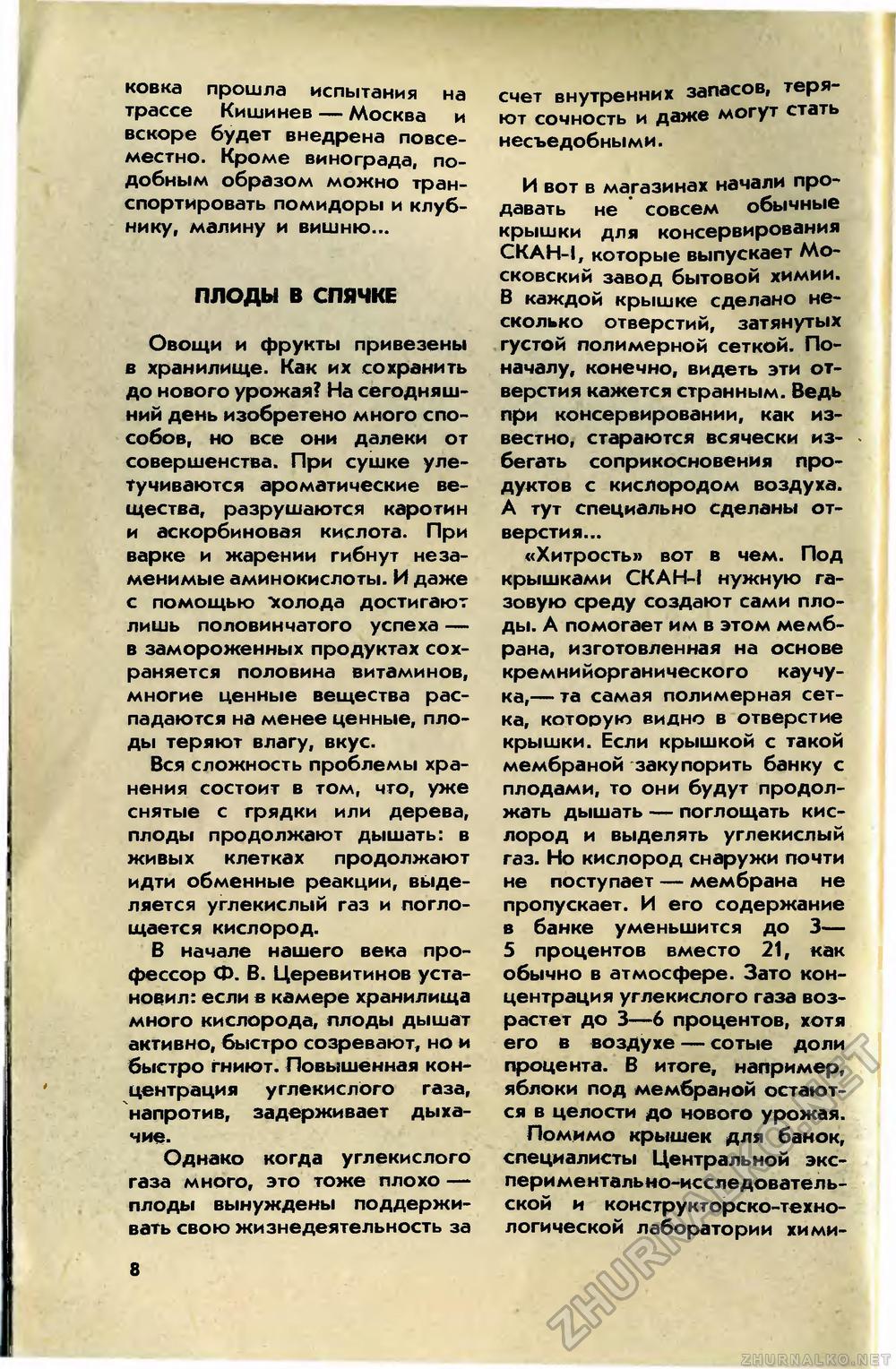


 Дата публикации: 10 dec 2010, 18:50
Дата публикации: 10 dec 2010, 18:50






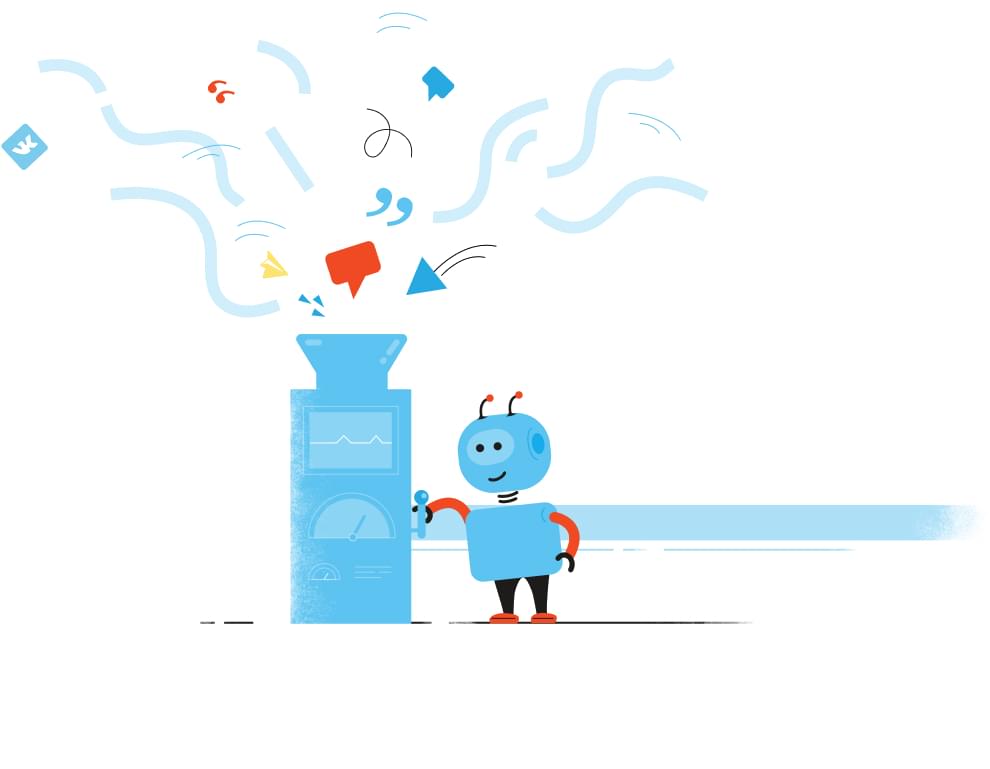




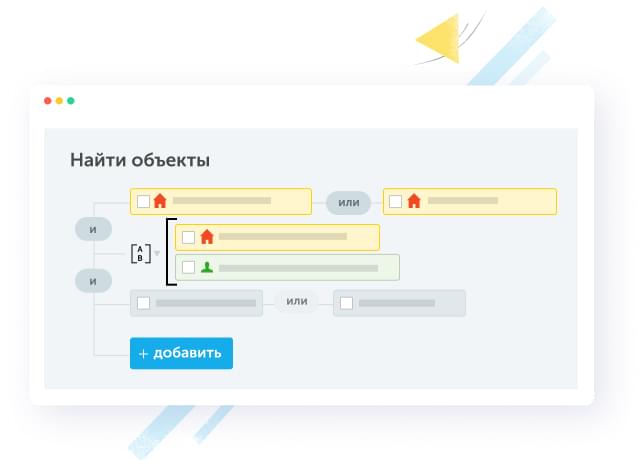

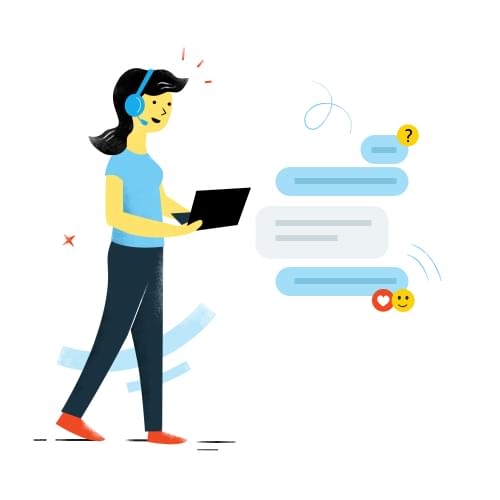





















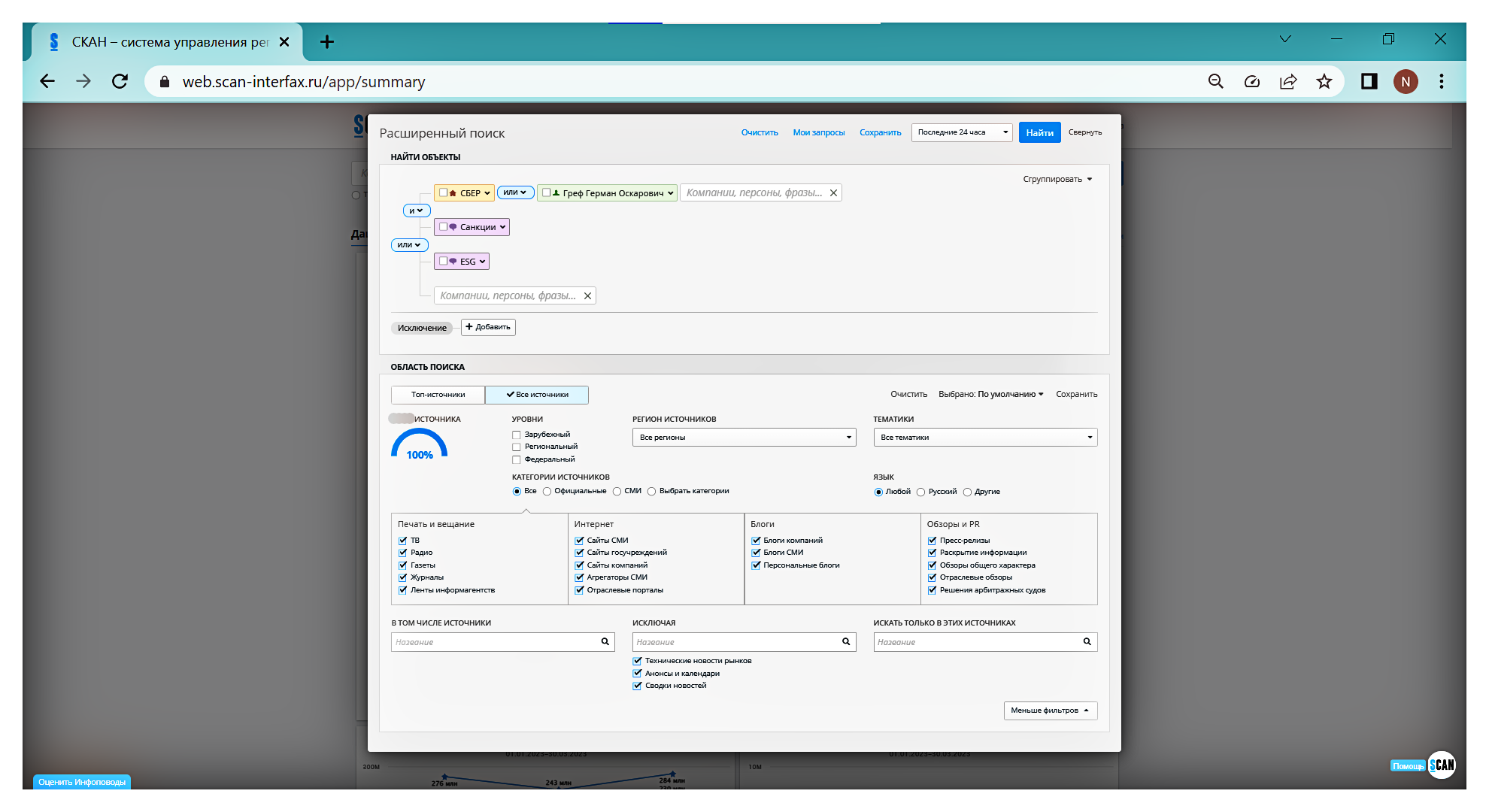
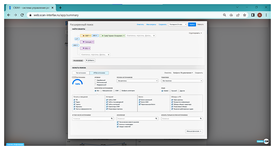






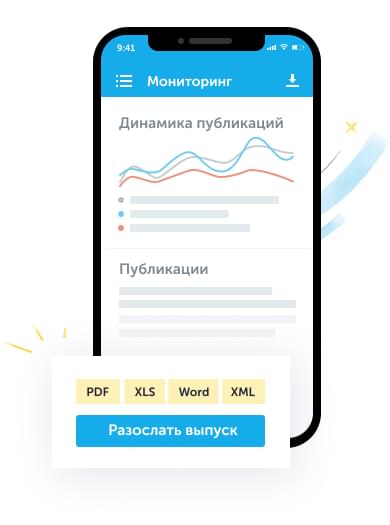
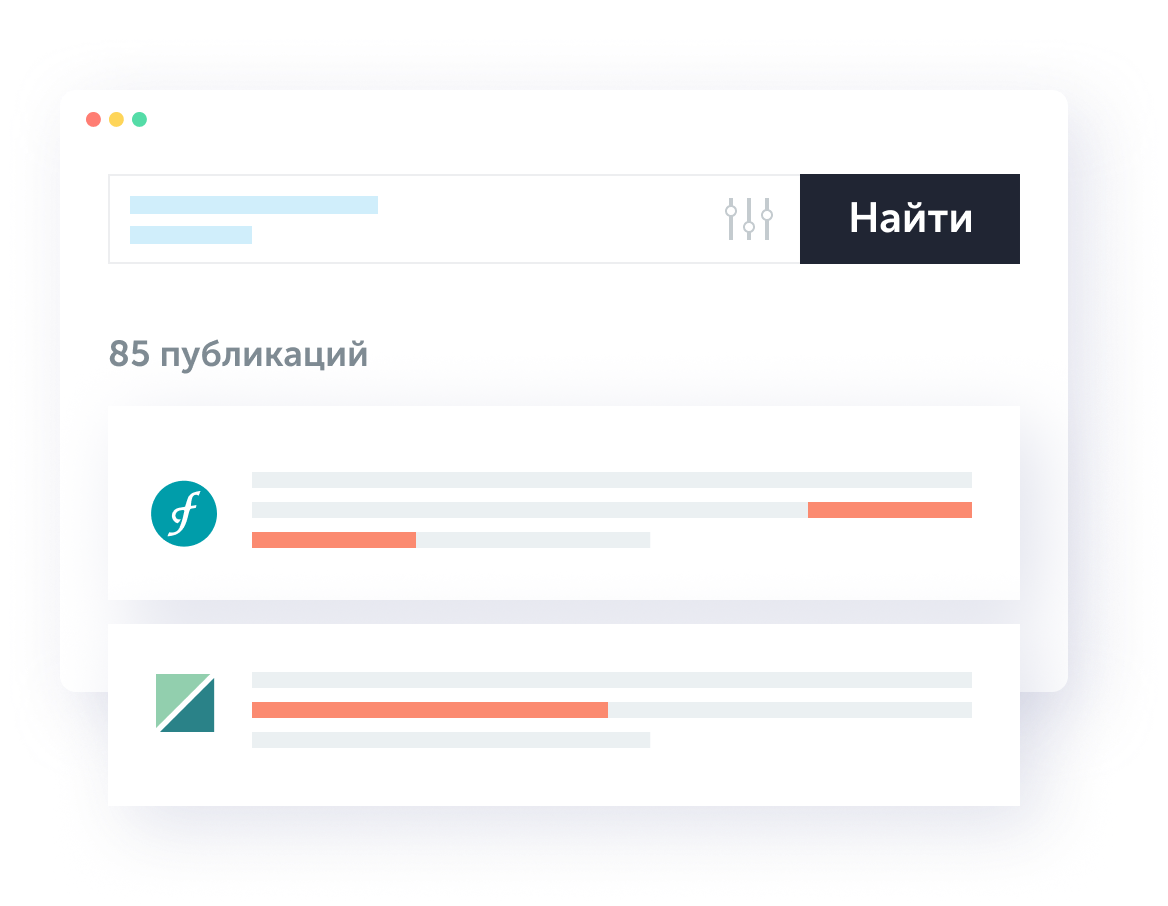
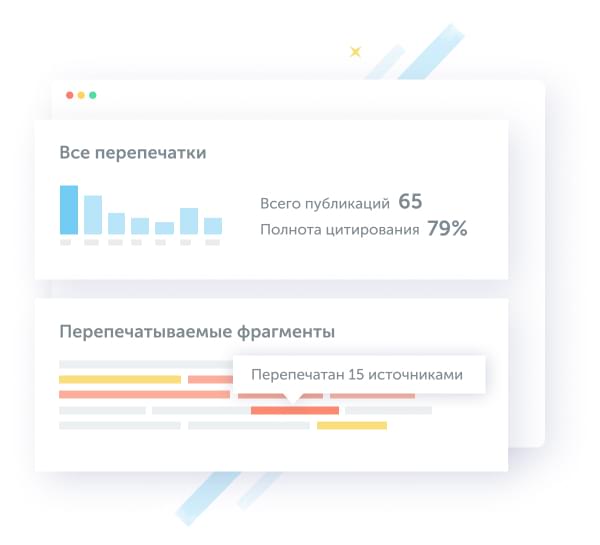
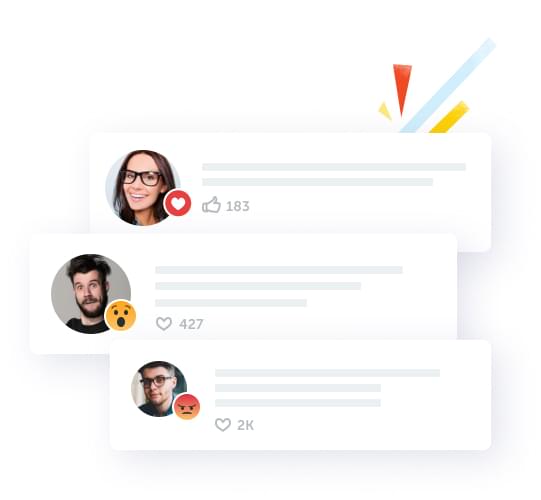
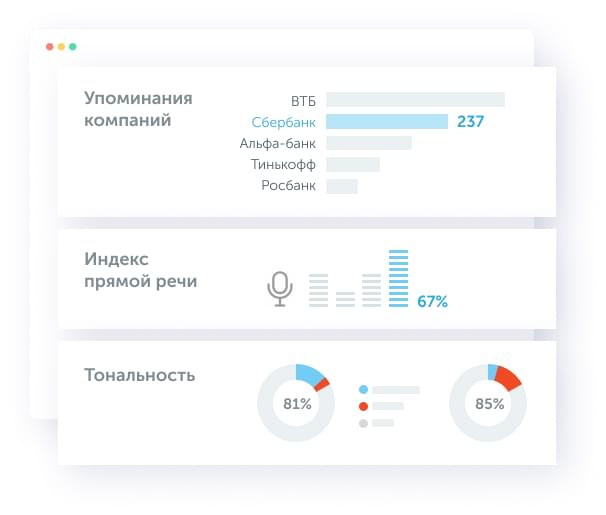
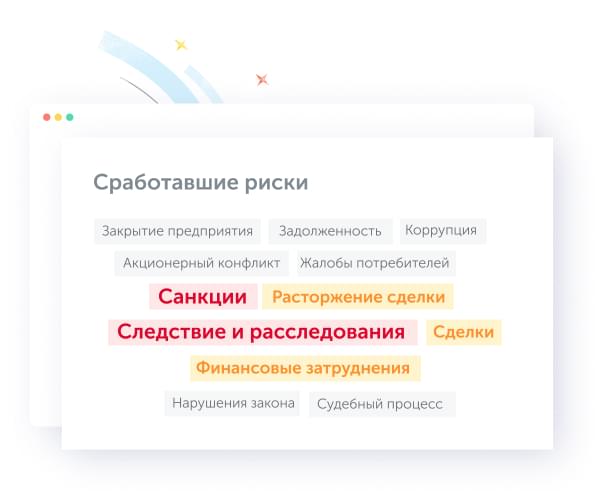





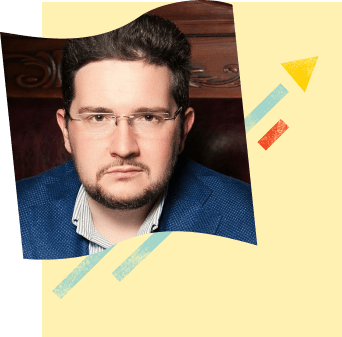
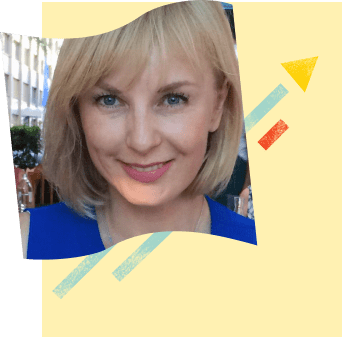

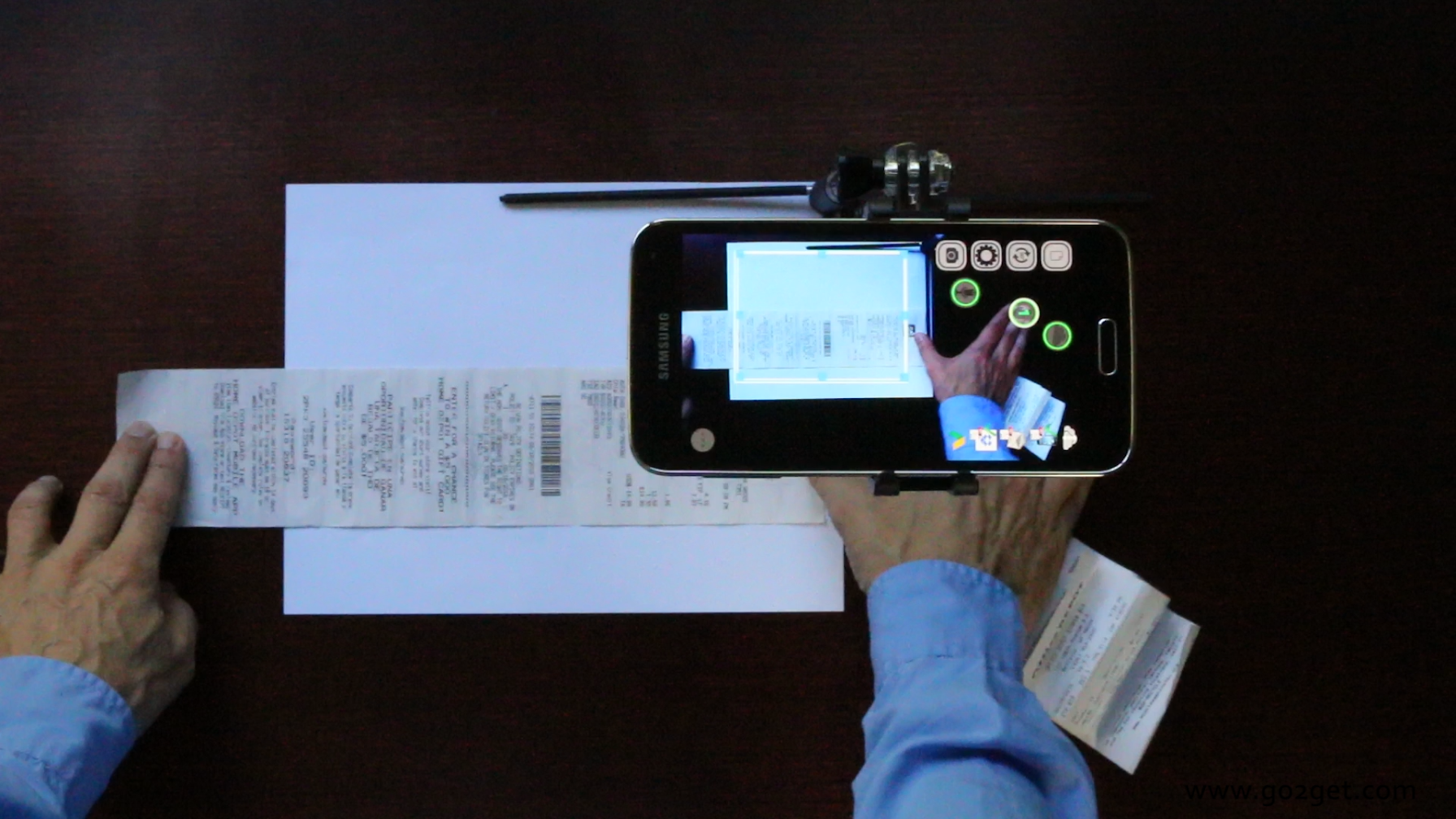
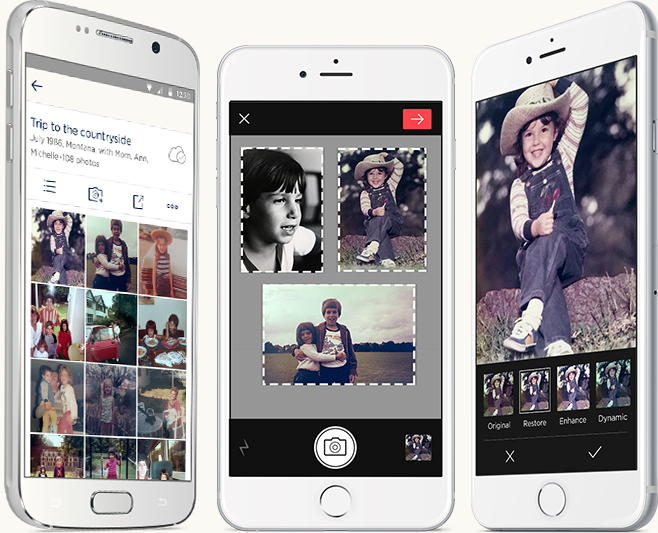
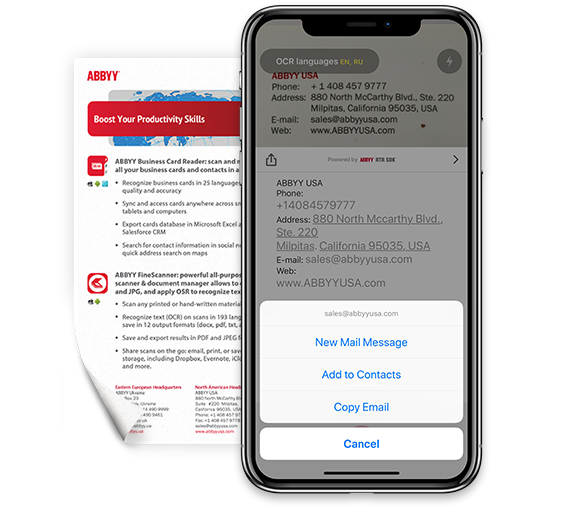
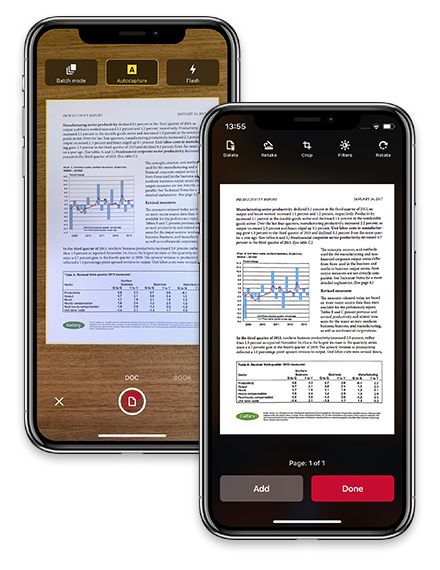

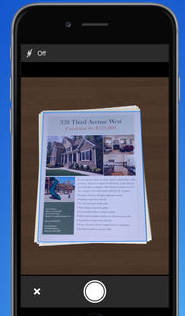


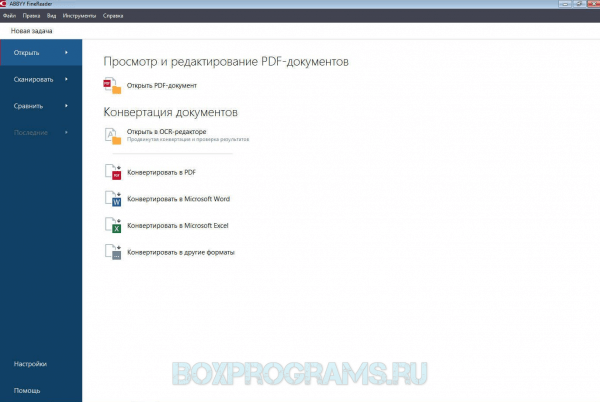
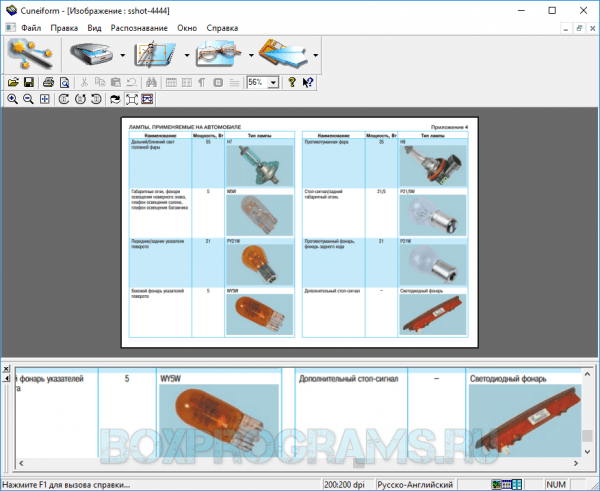
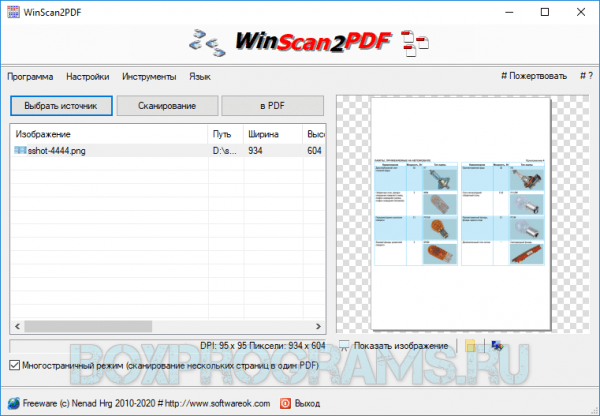
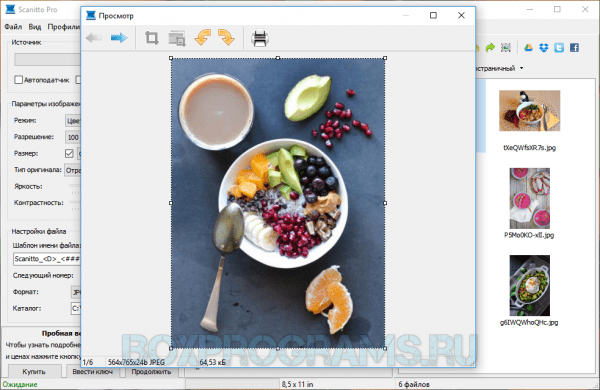
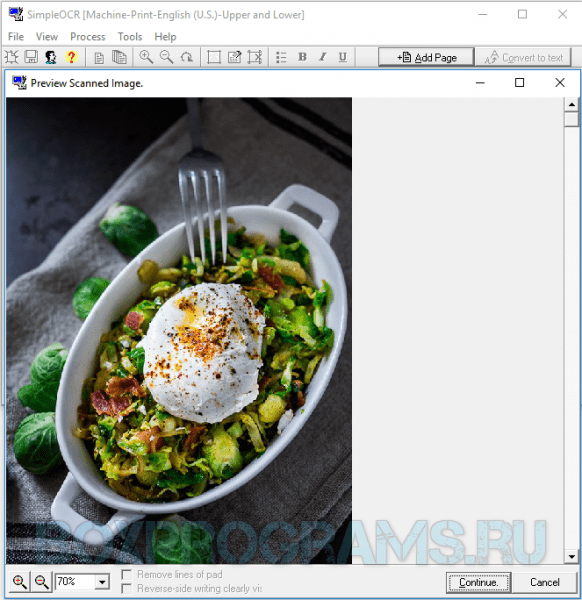
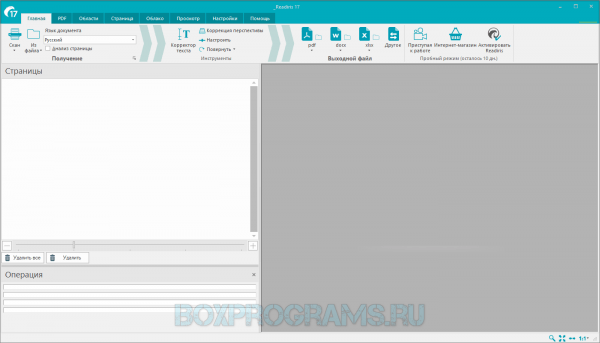
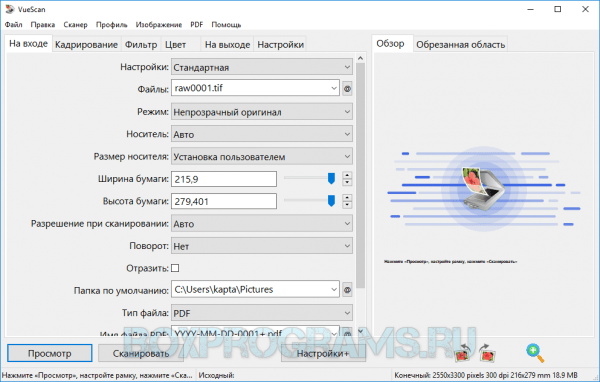
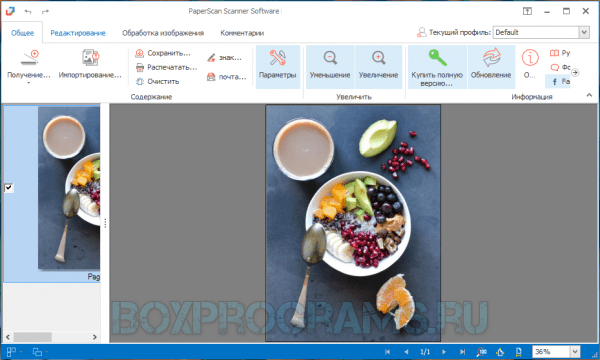
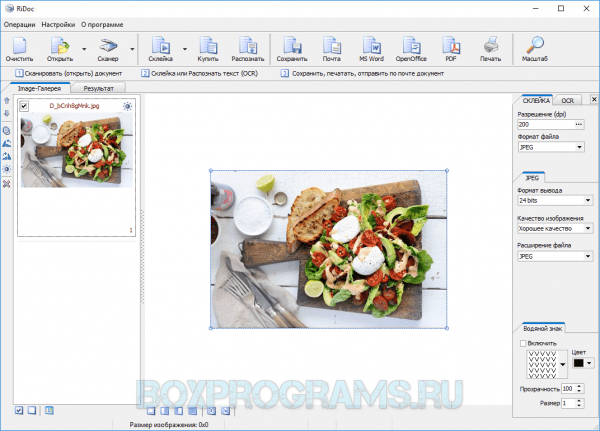
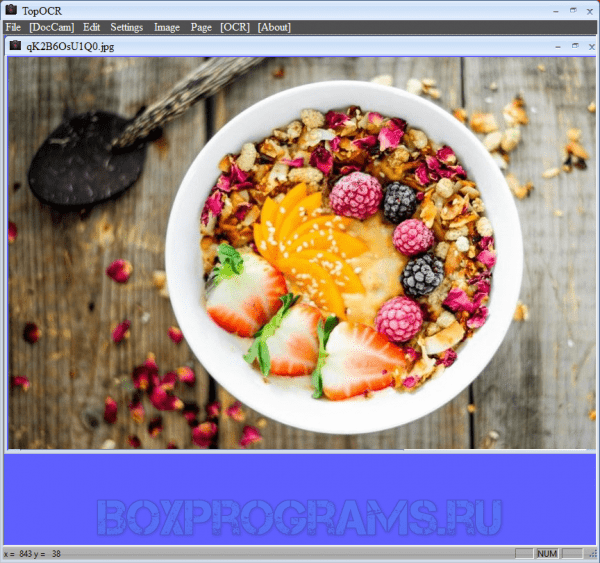







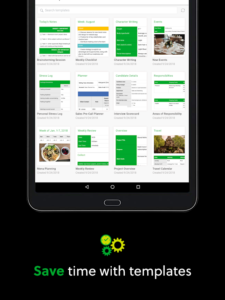
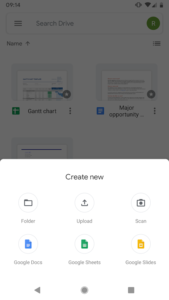
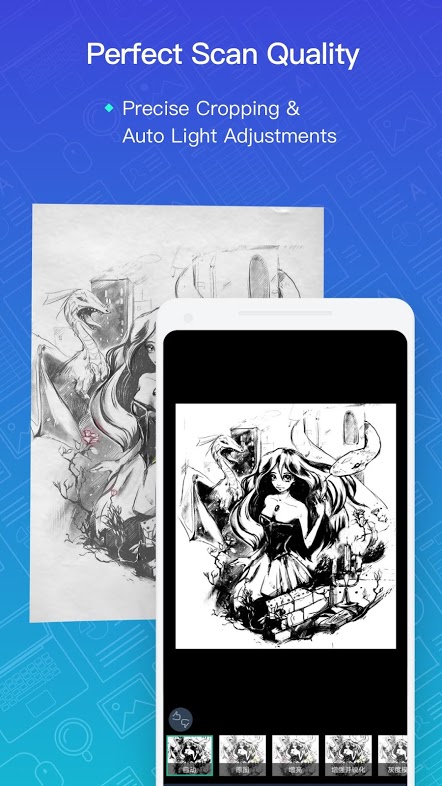
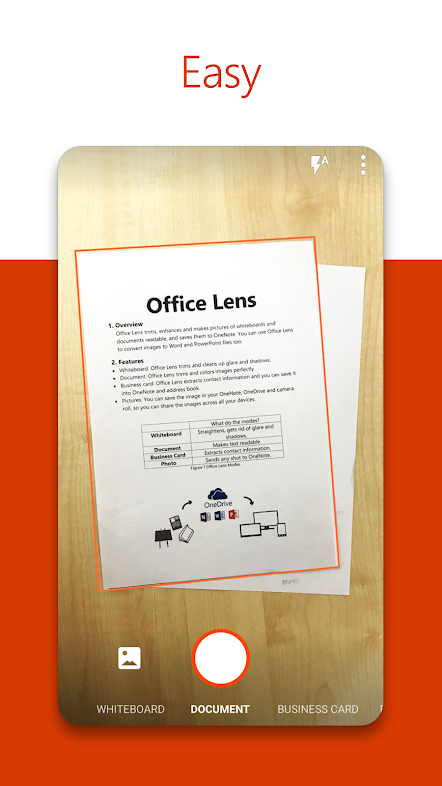
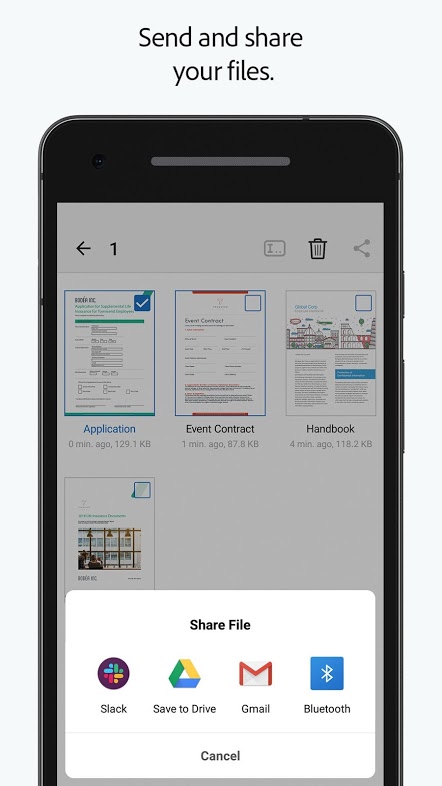
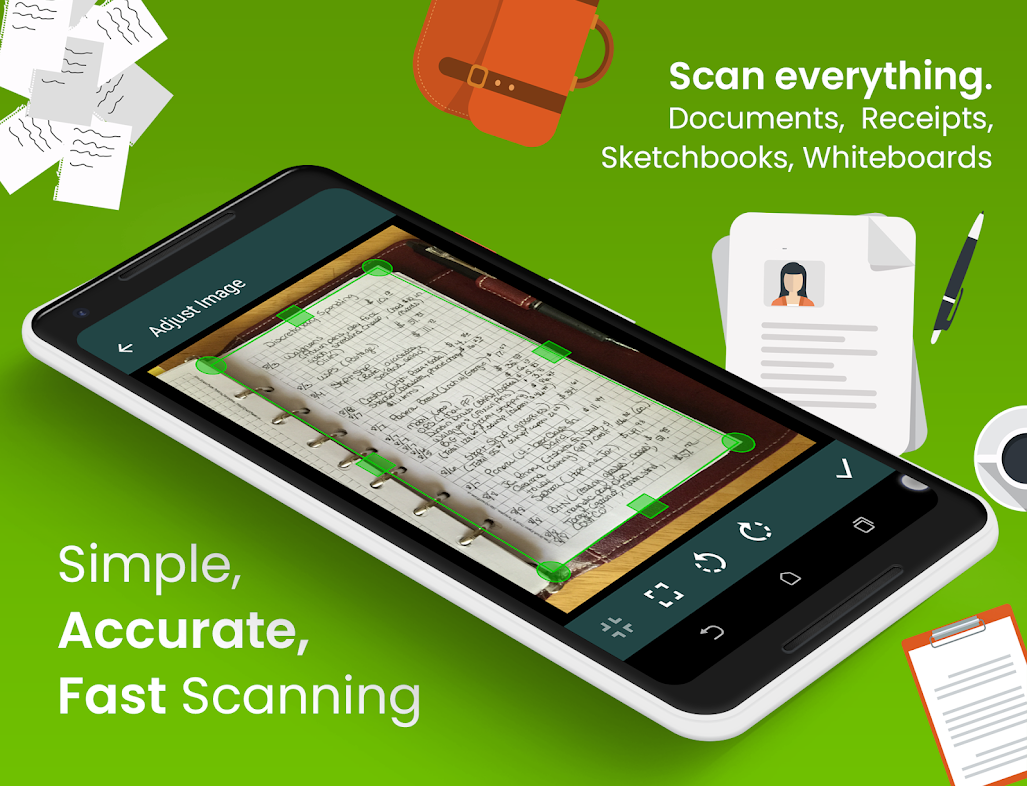


















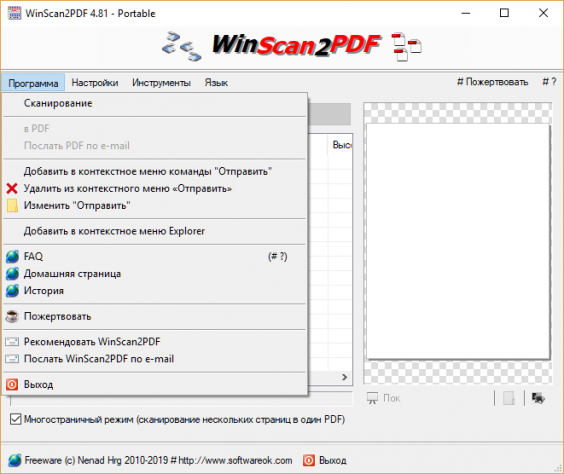
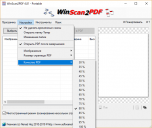
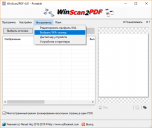
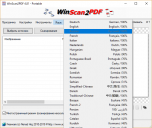


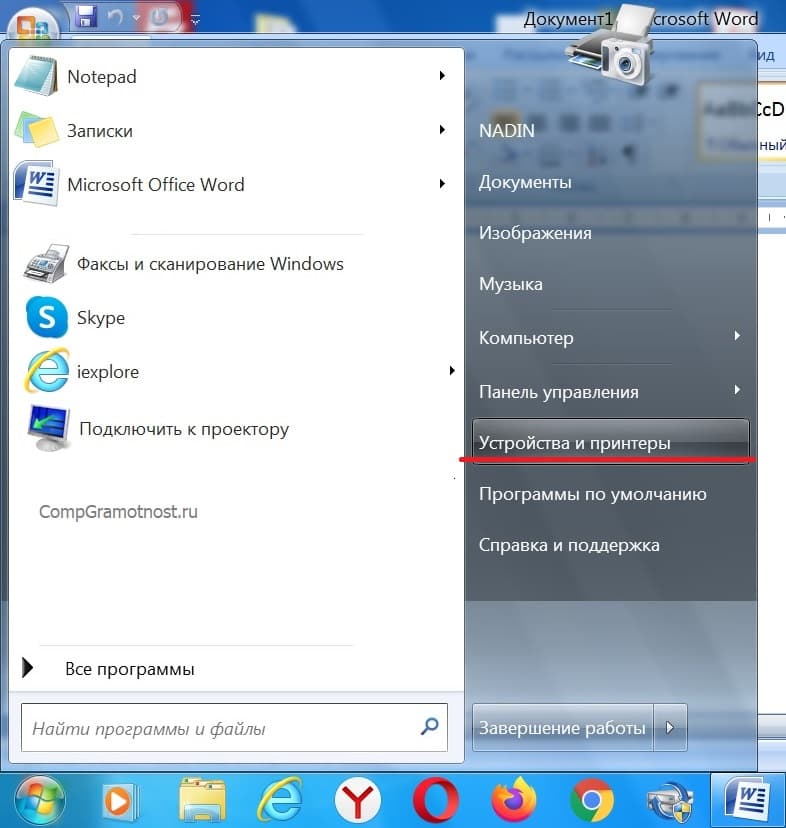

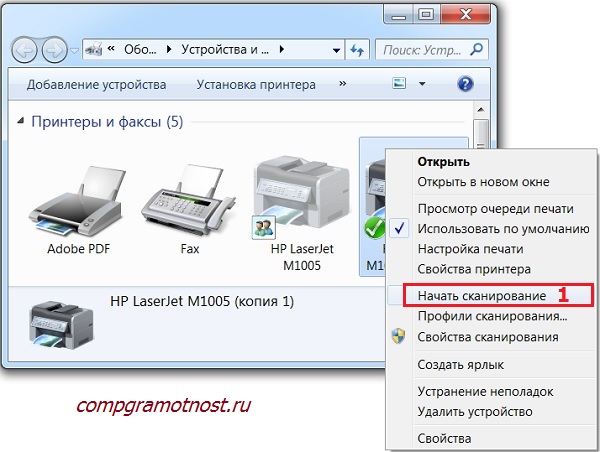
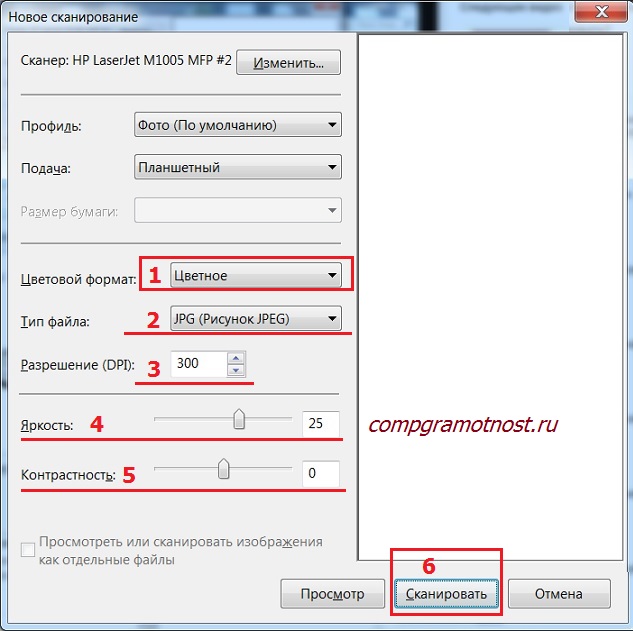

Она одевается на обычную банку, нужно просто подержать в горячей воде немного:)